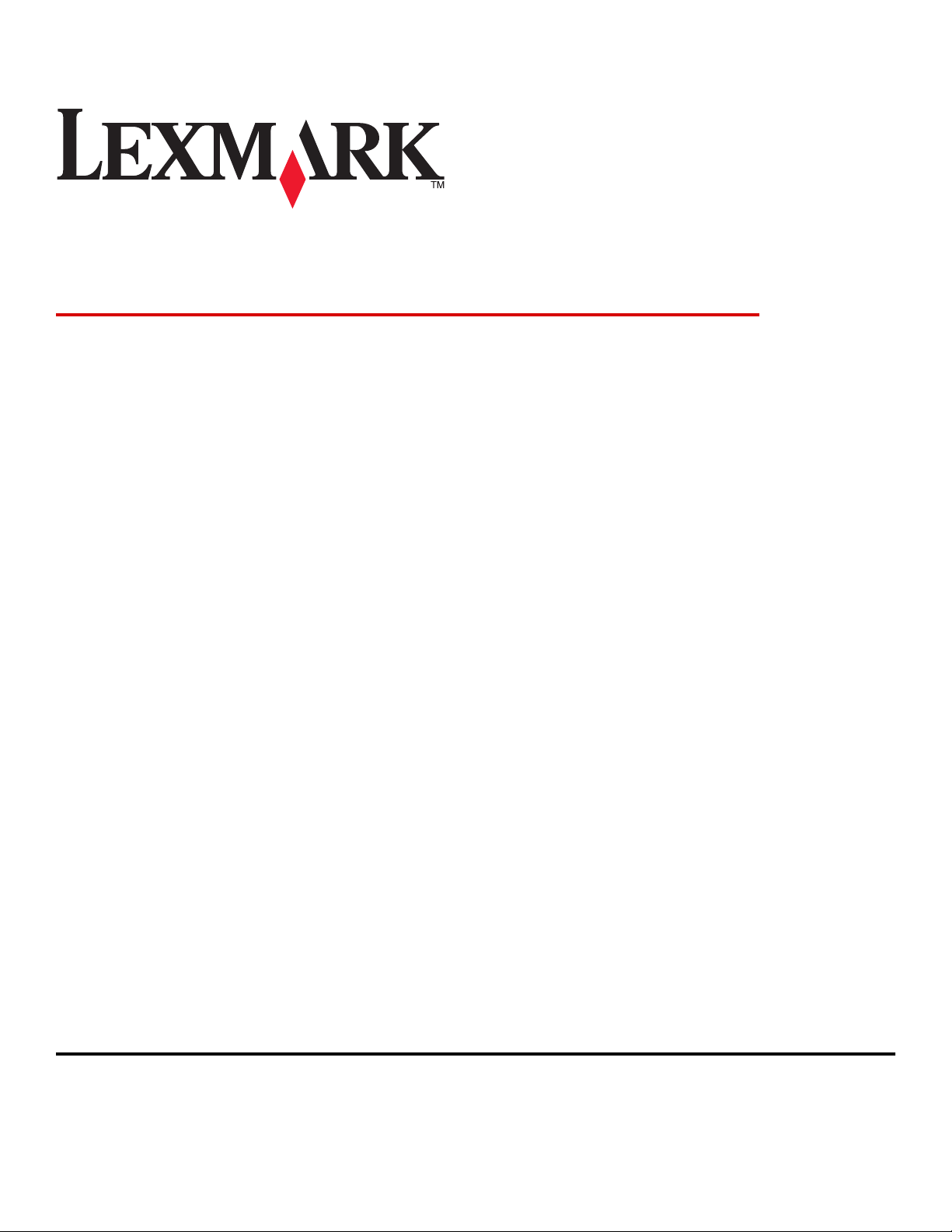
Lexmark E460dn ve E460dw
Kullanıcı Kılavuzu
Ağustos 2008 www.lexmark.com
Lexmark ve elmas tasarımlı Lexmark, Lexmark International, Inc.'in ticari markalarıdır ve ABD ve/veya diğer ülkelerde kayıtlıdır.
Diğer tüm ticari markalar ilgili sahiplerine aittir.
© 2008 Lexmark International, Inc.
Tüm hakları saklıdır.
740 West New Circle Road
Lexington, Kentucky 40550
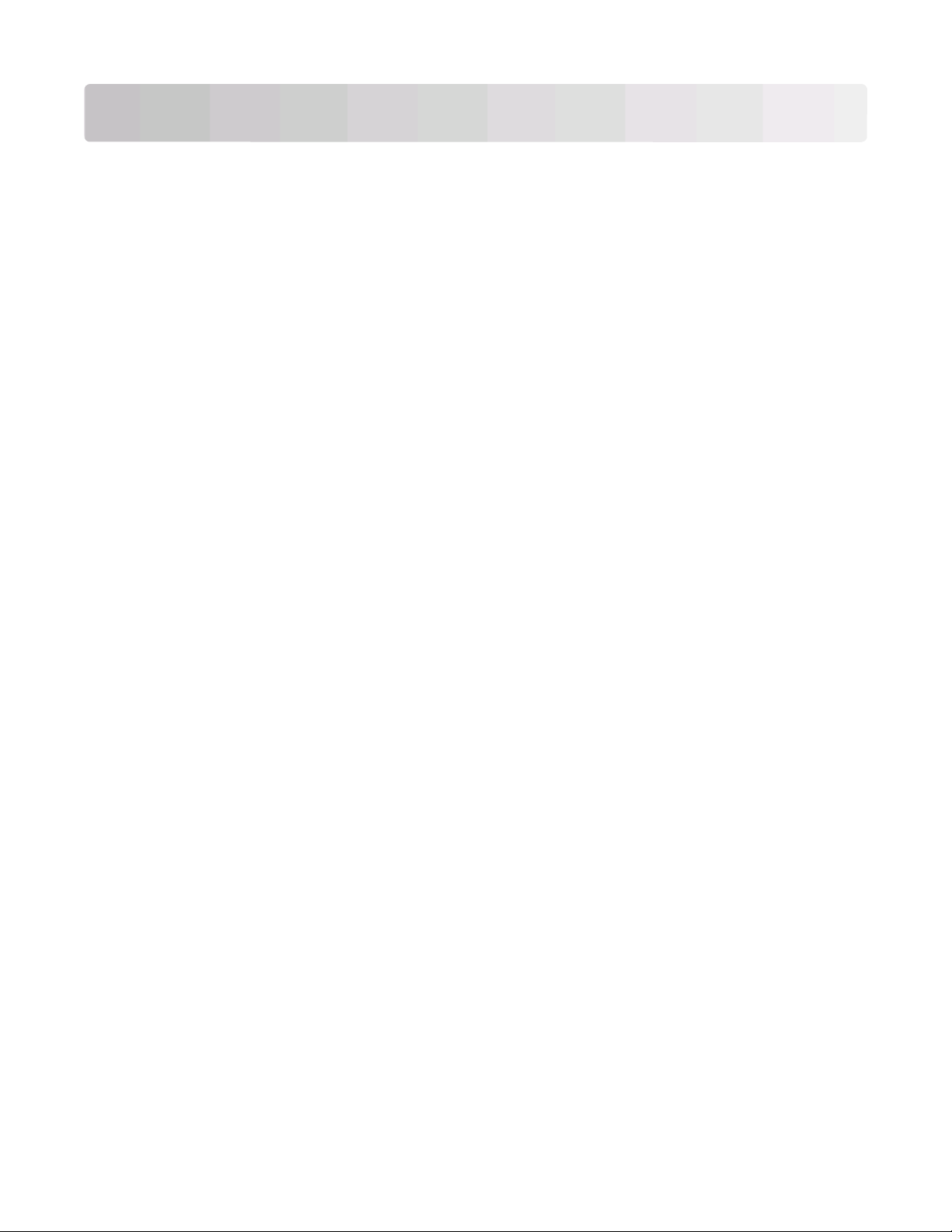
İçindekiler
Güvenlik bilgileri...................................................................................9
Yazıcıyı tanıma....................................................................................11
Yazıcı hakkında bilgi bulma......................................................................................................11
Yazıcı yapılandırmaları.............................................................................................................12
Yazıcı kontrol panelini anlama..................................................................................................15
Standart çıkış selesini ve kağıt durdurucuyu kullanma............................................................18
Ek yazıcı ayarları.................................................................................20
Yazıcı için konum seçme..........................................................................................................20
Dahili seçenekleri takma...........................................................................................................21
Kullanılabilir dahili seçenekler...........................................................................................................21
Dahili seçenekleri takmak için sistem kartına erişme........................................................................22
Bellek kartı takma..............................................................................................................................23
Bir bellek kartı veya bellenim kartı takma..........................................................................................24
Donanım seçeneklerini takma..................................................................................................26
250- veya 550-sayfalık çekmece takma............................................................................................26
Kabloları takma.........................................................................................................................27
Kablolu ağa yazıcıyı kurma......................................................................................................28
Yazıcı yazılımını yükleme.........................................................................................................31
Kablosuz yazdırmayı kurma.....................................................................................................31
Yazıcıyı kablosuz ağa kurmak için gerek duyacağınız bilgiler ..........................................................31
Kablosuz ağa yazıcıyı kurma (Windows) ..........................................................................................32
Yazıcıyı kablosuz ağa yükleme (Macintosh) .....................................................................................34
Yazıcı ayarlarını doğrulama......................................................................................................36
Menü ayarları sayfası yazdırma........................................................................................................37
Ağ kurulumu sayfası yazdırma..........................................................................................................37
Kağıt ve özel ortam yükleme.............................................................38
Kağıt Boyutunu ve Kağıt Türünü ayarlama..............................................................................38
Universal kağıt ayarlarını yapılandırma....................................................................................38
Standart 250-sayfalık tepsiyi yükleme......................................................................................40
İsteğe bağlı 250- veya 550-sayfalık tepsiyi yükleme................................................................44
Çok amaçlı besleyiciyi kullanma...............................................................................................45
Tepsileri bağlantılandırma ve tepsilerin bağlantısını kaldırma.................................................49
Tepsileri bağlantılandırma.................................................................................................................49
Tepsilerin bağlantısını kaldırma ........................................................................................................50
İçindekiler
2
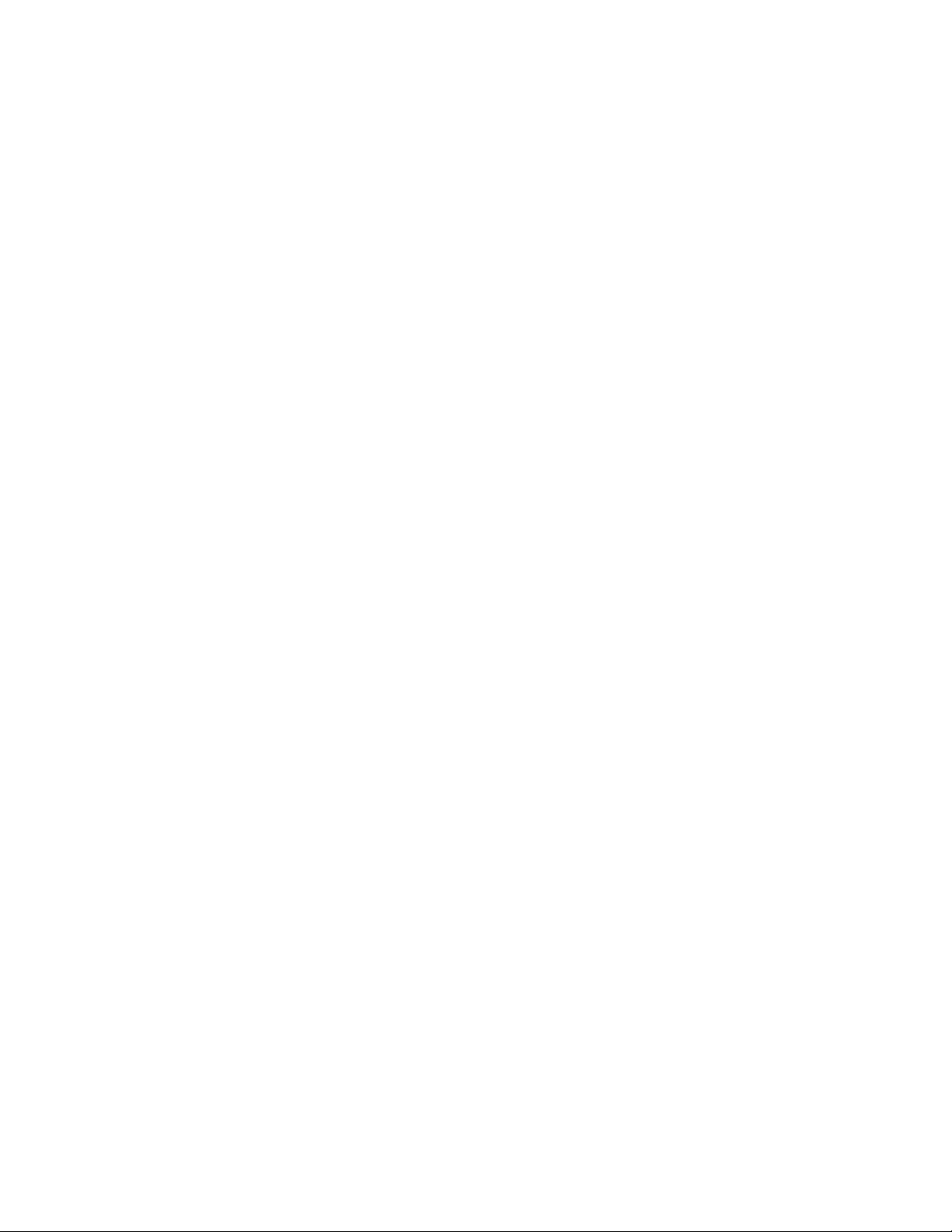
Özel Tür <x> adı atama ....................................................................................................................50
Özel Tür <x> adını değiştirme...........................................................................................................51
Kağıt ve özel ortamlarla ilgili kurallar...............................................52
Kağıtlarla ilgili kurallar...............................................................................................................52
Kağıt özellikleri ..................................................................................................................................52
Kabul edilemez kağıtlar.....................................................................................................................53
Kağıt seçme ......................................................................................................................................53
Matbu formları ve antetli kağıtları seçme ..........................................................................................54
Geri dönüştürülmüş kağıt ve diğer ofis kağıtlarını kullanma .............................................................54
Kağıtları saklama ..............................................................................................................................55
Desteklenen kağıt boyutları, türleri, ağırlıkları ve kapasiteleri..................................................55
Yazıcı tarafından desteklenen kağıt türleri ve ağırlıkları ...................................................................55
Yazıcı tarafından desteklenen kağıt boyutları ...................................................................................56
Kağıt kapasiteleri...............................................................................................................................57
Yazdırma..............................................................................................59
Belge yazdırma.........................................................................................................................59
Özel ortama yazdırma..............................................................................................................60
Antetli kağıtları kullanma hakkında ipuçları.......................................................................................60
Saydamları kullanma hakkında ipuçları ............................................................................................61
Zarfları kullanma hakkında ipuçları ...................................................................................................61
Etiketleri kullanma hakkında ipuçları .................................................................................................62
Stok kartı kullanma hakkında ipuçları ...............................................................................................63
Gizli ve diğer bekletilen işleri yazdırma....................................................................................63
İşleri yazıcıda bekletme.....................................................................................................................63
Gizli ve diğer bekletilen işleri yazdırma .............................................................................................64
Bilgi sayfaları yazdırma............................................................................................................65
Bir yazı tipi örnek listesini yazdırma ..................................................................................................65
Dizin listesi yazdırma ........................................................................................................................65
Yazdırma kalitesi sınama sayfalarını yazdırma.................................................................................66
Yazdırma işini iptal etme..........................................................................................................66
Yazıcı kontrol panelinden bir yazdırma işini iptal etme .....................................................................66
Bilgisayardan bir yazdırma işini iptal etme ........................................................................................66
Sıkışmaları giderme............................................................................68
Sıkışmaları önleme...................................................................................................................68
Kağıt yolundaki sıkışmaları tanımlama.....................................................................................69
Kağıt Sıkışmalarını ve Yerlerini Anlama...................................................................................69
200 kağıt sıkışması...................................................................................................................71
201 kağıt sıkışması...................................................................................................................73
İçindekiler
3
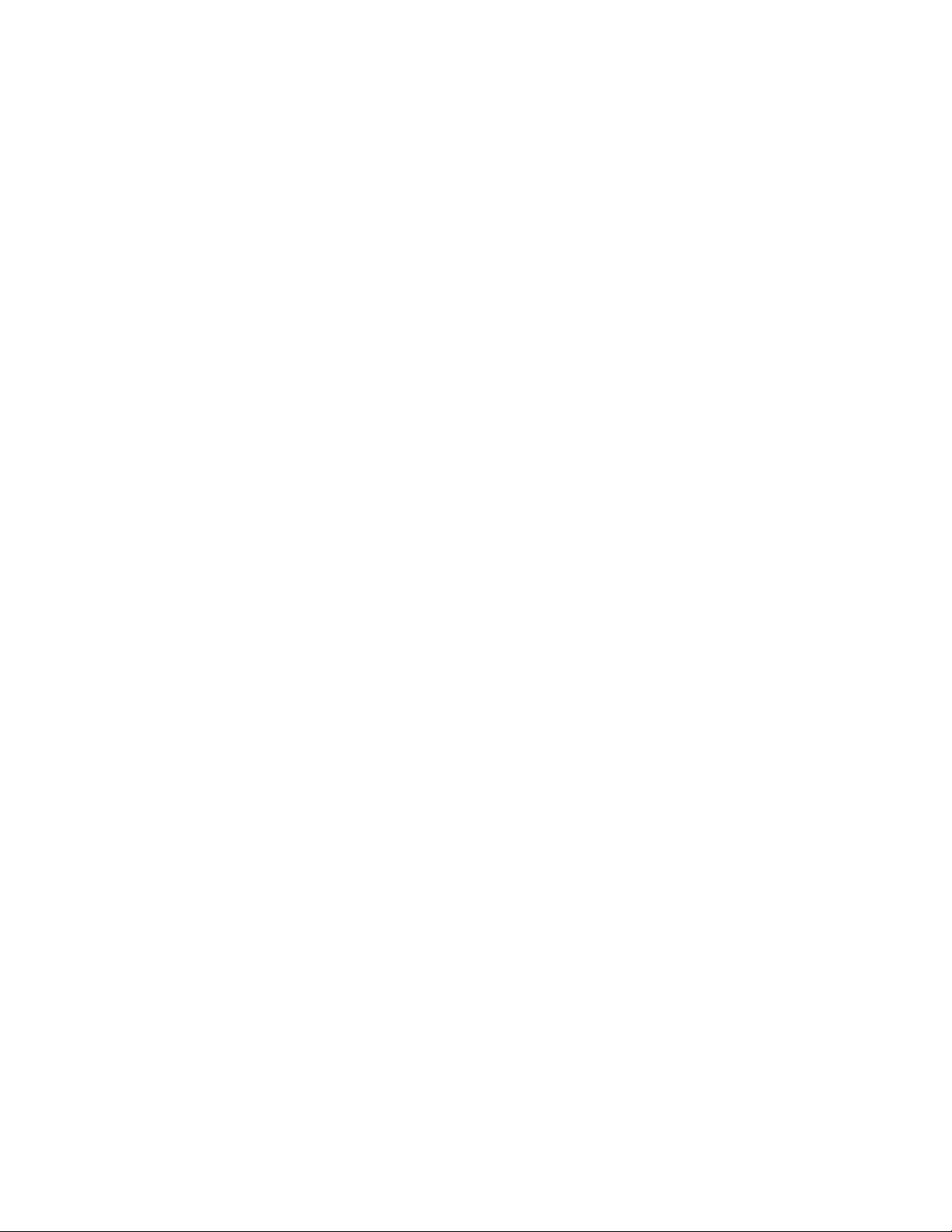
202 kağıt sıkışması...................................................................................................................74
231 kağıt sıkışması...................................................................................................................75
233 kağıt sıkışması...................................................................................................................77
234 kağıt sıkışması...................................................................................................................77
235 kağıt sıkışması...................................................................................................................78
242 kağıt sıkışması...................................................................................................................78
251 kağıt sıkışması...................................................................................................................79
Yazıcı menülerini anlama...................................................................81
Menü listesi...............................................................................................................................81
Kağıt menüsü...........................................................................................................................82
Varsayılan Kaynak menüsü ..............................................................................................................82
Kağıt Boyutu/Türü menüsü ...............................................................................................................82
ÇA Yapılandırma menüsü .................................................................................................................85
Boyut Değiştir menüsü ......................................................................................................................86
Kağıt Dokusu menüsü.......................................................................................................................86
Kağıt Ağırlığı menüsü........................................................................................................................87
Kağıt Yükleme menüsü .....................................................................................................................89
Özel Türler menüsü...........................................................................................................................90
Universal Ayarları menüsü ................................................................................................................90
Raporlar menüsü......................................................................................................................91
Raporlar menüsü...............................................................................................................................91
Ağ/Bğlnt. Nokt. menüsü............................................................................................................92
Etkin NIC menüsü .............................................................................................................................92
Standart Ağ veya Ağ <x> menüleri ...................................................................................................93
Raporlar menüsü (Ağ/Bğlnt. Nokt. menüsünde) ...............................................................................94
Ağ Kartı menüsü ...............................................................................................................................94
TCP/IP menüsü .................................................................................................................................95
IPv6 menüsü .....................................................................................................................................96
Kablosuz menüsü..............................................................................................................................97
AppleTalk menüsü ............................................................................................................................97
NetWare menüsü ..............................................................................................................................98
LexLink menüsü ................................................................................................................................98
USB menüsü .....................................................................................................................................99
Paralel menüsü ...............................................................................................................................100
SMTP Ayarları menüsü ...................................................................................................................102
Güvenlik menüsü....................................................................................................................104
Çeşitli menüsü.................................................................................................................................104
Gizli Yazdırma menüsü ...................................................................................................................104
Güvenlik Dntm. Gnlğ. menüsü ........................................................................................................105
Tarih/Saati Ayarla menüsü..............................................................................................................106
Ayarlar menüsü......................................................................................................................107
İçindekiler
4
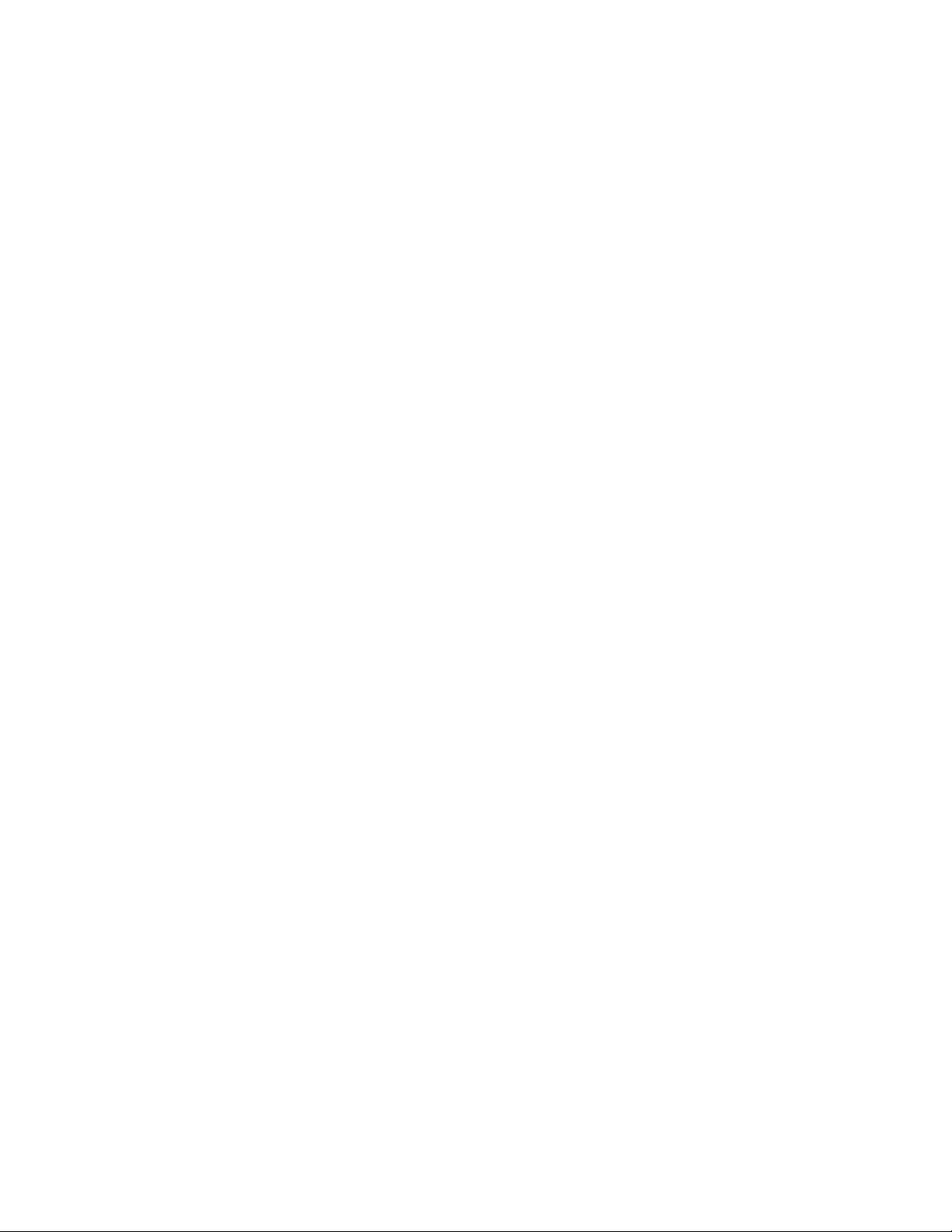
Genel Ayarlar menüsü ....................................................................................................................107
Ayarlar menüsü ...............................................................................................................................110
Son İşlem menüsü ..........................................................................................................................111
Kalite menüsü .................................................................................................................................113
Yardımcı programlar menüsü..........................................................................................................114
XPS menüsü ...................................................................................................................................115
PDF menüsü ...................................................................................................................................115
PostScript menüsü ..........................................................................................................................115
PCL Öykün menüsü ........................................................................................................................116
HTML menüsü.................................................................................................................................118
Resim menüsü ................................................................................................................................119
Yardım menüsü......................................................................................................................120
Yazıcı mesajlarını anlama................................................................121
Durum ve hata mesajları listesi..............................................................................................121
Yazıcının bakımını yapma................................................................136
Yazıcının dışını temizleme.....................................................................................................136
Sarf malzemelerini saklama...................................................................................................136
Sarf malzemelerinden tasarruf etme......................................................................................137
Sarf malzemelerinin durumunu bir ağ bilgisayarından kontrol etme......................................137
Sarf malzemesi sipariş etme..................................................................................................138
Toner kartuşu sipariş etme..............................................................................................................138
Fotokondüktör kiti sipariş etme .......................................................................................................139
Bakım kiti sipariş etme ....................................................................................................................139
Sarf malzemelerini değiştirme................................................................................................139
Toner kartuşunu değiştirme ............................................................................................................139
Fotokondüktör kitini değiştirme .......................................................................................................141
Lexmark ürünlerinin geri dönüşümü.......................................................................................143
Yazıcıyı taşıma.......................................................................................................................144
Yazıcıyı başka bir yere taşıma ........................................................................................................144
Yazıcıyı uzak bir yere nakletme ......................................................................................................144
İdari destek........................................................................................145
Gelişmiş ağ iletişimi ve yönetici bilgilerini bulma....................................................................145
Yerleşik Web Sunucusu'nu kullanma.....................................................................................145
Sanal ekranı kontrol etme.......................................................................................................145
Aygıt durumunu kontrol etme.................................................................................................146
Raporları görüntüleme............................................................................................................146
Sarf malzemesi bildirimlerini yapılandırma.............................................................................146
İçindekiler
5
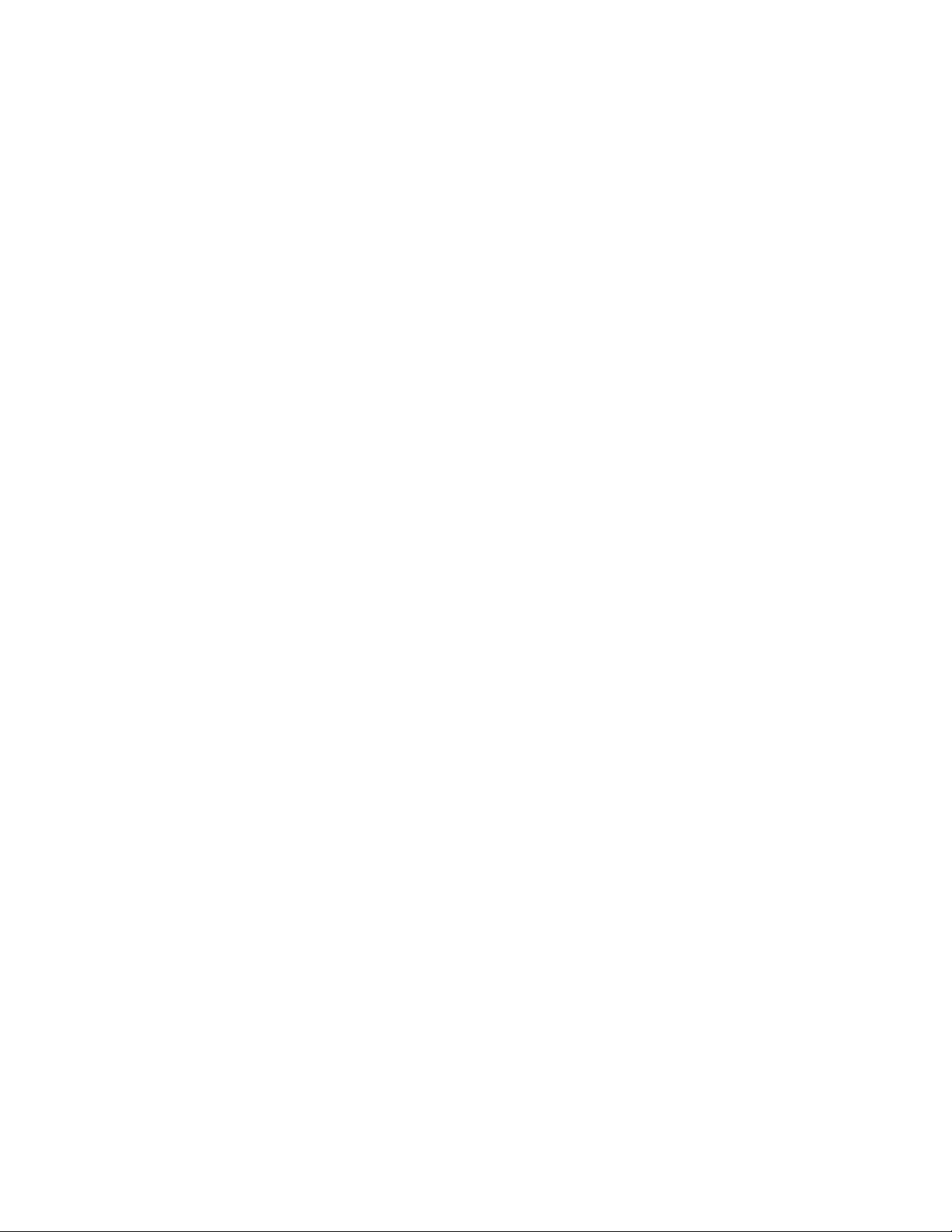
Gizli yazdırma işlerini değiştirme............................................................................................146
Güç Tasarrufunu Ayarlama....................................................................................................147
E-posta uyarıları kurma..........................................................................................................148
Varsayılan fabrika ayarlarını geri yükleme.............................................................................148
Sorun giderme..................................................................................149
Temel yazıcı sorunlarını giderme...........................................................................................149
Yazıcı kontrol paneli ekranı boş veya yalnızca baklava dilimleri gösteriliyor.........................149
Yazdırma sorunlarını çözme...................................................................................................149
İşler yazdırılmıyor ............................................................................................................................149
Gizli veya diğer bekletilen işler yazdırılmıyor ..................................................................................150
Çok-dilli PDF'ler yazdırılmıyor.........................................................................................................150
İşlerin yazdırılması beklenenden uzun sürüyor...............................................................................151
İş yanlış tepsiden veya yanlış kağıda yazdırılıyor...........................................................................151
Hatalı karakterler yazdırılıyor ..........................................................................................................151
Tepsi bağlantılandırma çalışmıyor ..................................................................................................151
Büyük işler harmanlanmıyor............................................................................................................152
Beklenmeyen sayfa kesilmeleri oluşuyor ........................................................................................152
Yazdırma sırasında zarf mühürleri ..................................................................................................152
Seçenek sorunlarını çözme....................................................................................................153
Seçenek doğru çalışıyor veya kurulduktan sonra kapanıyor...........................................................153
Çekmeceler .....................................................................................................................................153
Önbellek kartı ..................................................................................................................................153
Bellek kartı ......................................................................................................................................154
Kağıt besleme sorunlarını çözme...........................................................................................154
Kağıt çok sık sıkışıyor .....................................................................................................................154
Sıkışma temizlendikten sonra kağıt sıkışması mesajı kalıyor .........................................................154
Sıkışma giderildikten sonra sıkışan sayfa yeniden yazdırılmıyor....................................................155
Yazdırma kalitesi sorunlarını çözme.......................................................................................155
Yazdırma kalitesi sorunlarını görme................................................................................................155
Boş sayfalar ....................................................................................................................................156
Karakterler tırtıklı veya kenarları düz değil......................................................................................156
Kırpılmış resimler ............................................................................................................................156
Gri arka plan....................................................................................................................................157
Hayalet resimler ..............................................................................................................................157
Hatalı kenar boşlukları ....................................................................................................................158
Kağıt kıvrılması ...............................................................................................................................158
Yazdırılan sayfa çok koyu ...............................................................................................................159
Yazdırılan sayfa çok açık ................................................................................................................160
Çarpık yazdırılıyor ...........................................................................................................................161
Sayfada toner sisi veya arka plan gölgesi var.................................................................................161
Toner çıkıyor ...................................................................................................................................161
İçindekiler
6
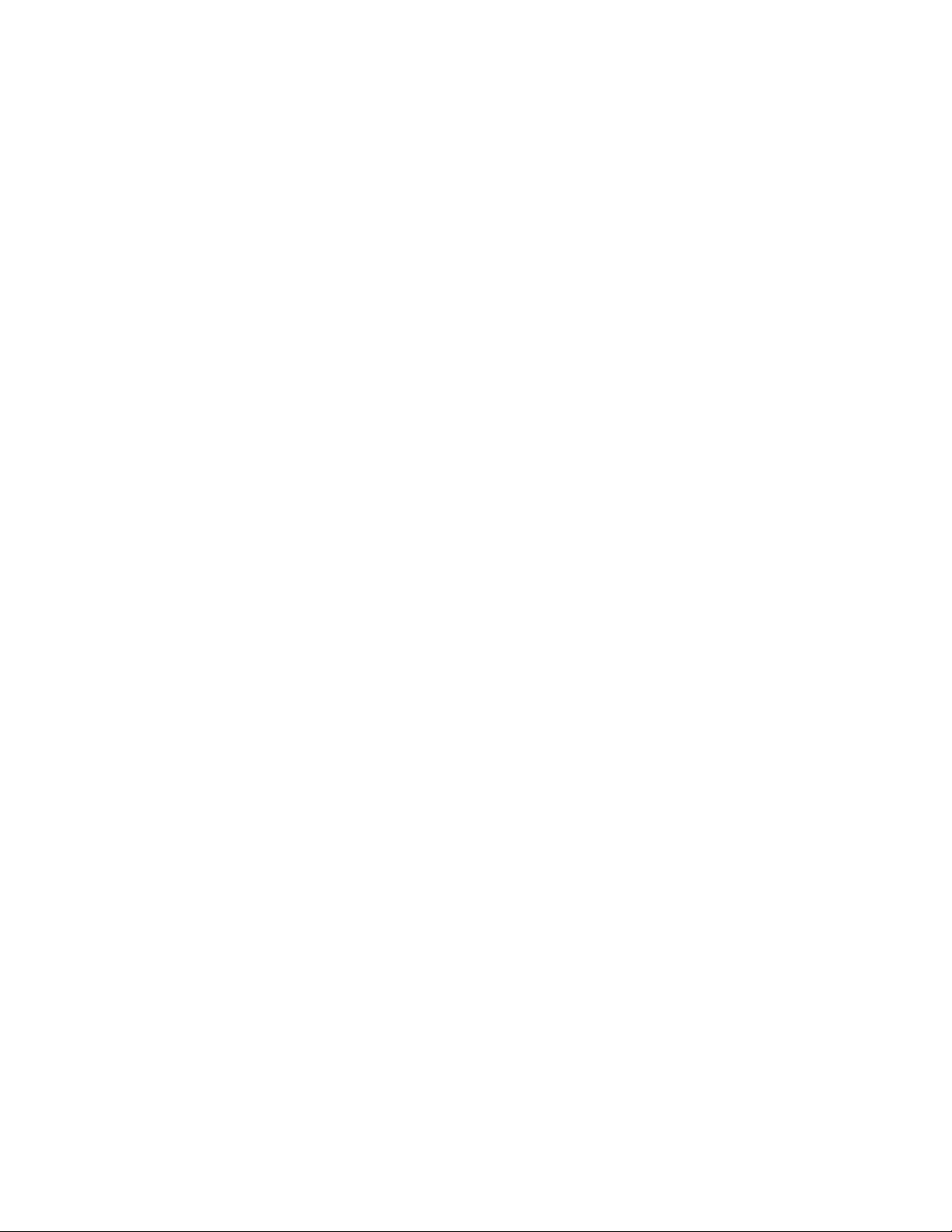
Toner benekleri var .........................................................................................................................162
Transparan yazdırma kalitesi kötü ..................................................................................................162
Kesikli yatay çizgiler ........................................................................................................................162
Kesikli dikey çizgiler ........................................................................................................................163
Saydamların veya kağıdın üzerinde sürekli siyah veya beyaz çizgiler görünüyor ..........................164
Yerleşik Web Sunucusu açılmıyor..........................................................................................164
Ağ bağlantılarını kontrol edin ..........................................................................................................164
Ağ ayarlarını kontrol edin ................................................................................................................164
Müşteri Destek Merkezine Başvurma.....................................................................................165
Uyarılar..............................................................................................166
Ürün bilgileri............................................................................................................................166
Sürüm uyarısı.........................................................................................................................166
Enerji tüketimi.........................................................................................................................172
Dizin...................................................................................................178
İçindekiler
7 8
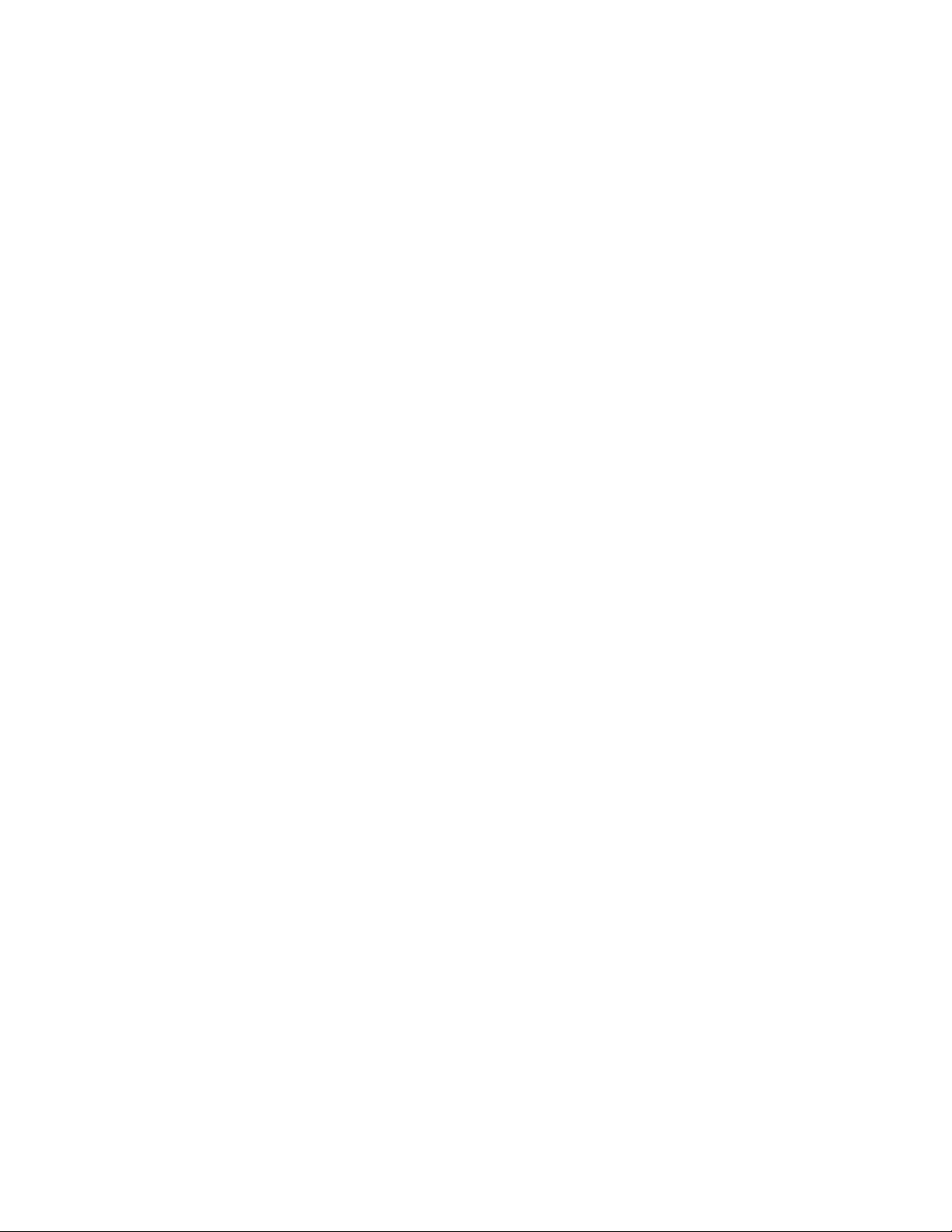
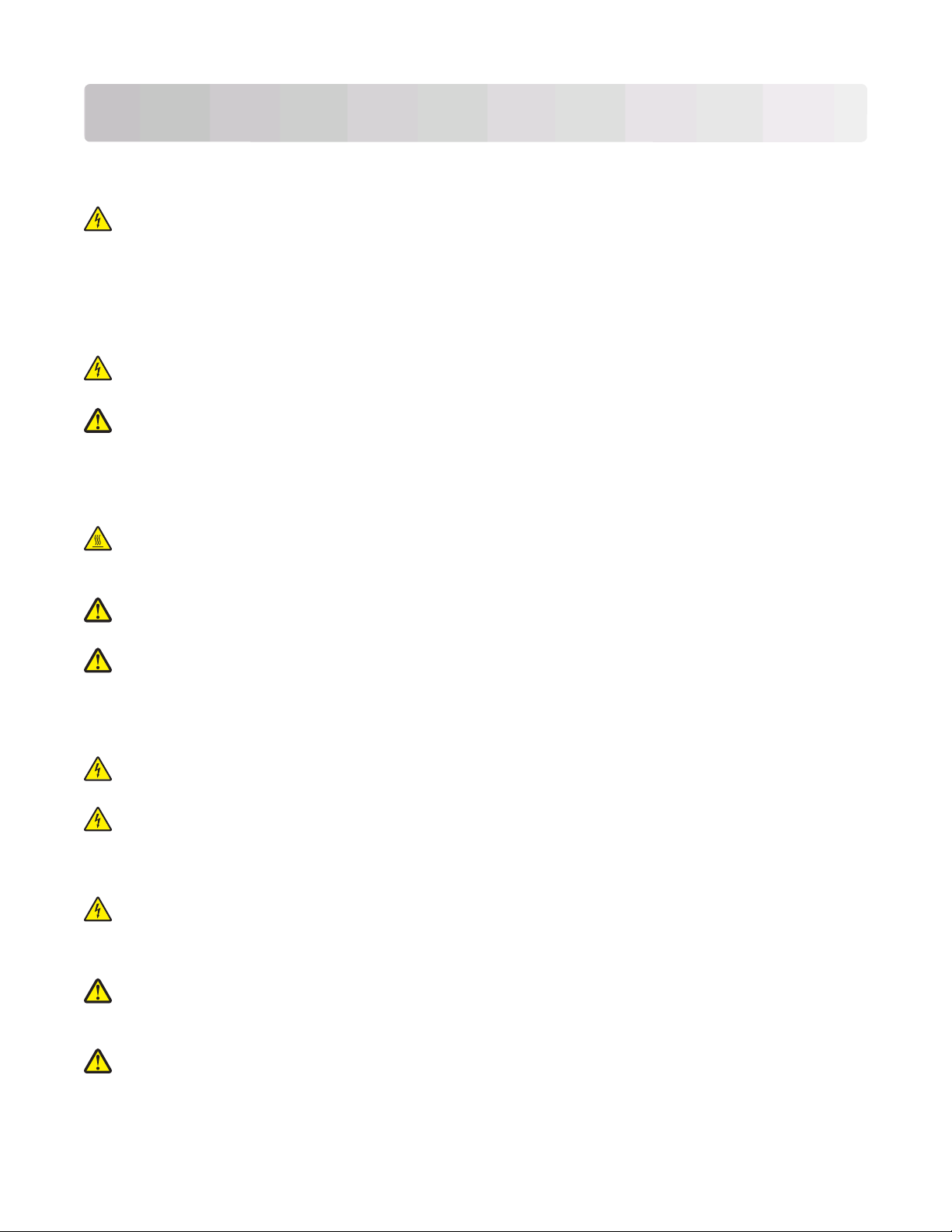
Güvenlik bilgileri
Güç kaynağı kablosunu, ürünün yakınında bulunan ve kolayca erişilebilen düzgün topraklanmış bir elektrik
prizine takın.
DİKKAT—ELEKTRİK ÇARPMA TEHLİKESİ: Şimşekli havalarda, bu ürünü kurmayın veya güç kaynağı
kablosu veya telefon gibi elektrik tesisatı veya kablo döşeme işlemlerini yapmayın.
Bu elkitabında açıklananlar dışındaki hizmet ve onarımlar için yetkili servise başvurun.
Bu ürün, üreticiye ait parçalar kullanılarak sıkı küresel güvenlik standartlarına uygun olacak şekilde
tasarlanmış, test edilmiş ve bu standartlara uygun olduğu onaylanmıştır. Bazı parçaların güvenlik özellikleri
daima açık olmayabilir. Üretici, başka yedek parçaların kullanılmasından sorumlu değildir.
DİKKAT—ELEKTRİK ÇARPMA TEHLİKESİ: Tüm dış bağlantıların (Ethernet ve telefon sistem
bağlantıları gibi) işaretli eklenti bağlantı noktalarına doğru yapılmış olduğundan emin olun.
DİKKAT—YARALANMA TEHLİKESİ: Bu üründe bir lazer düzeneği kullanılmaktadır. Burada belirtilenler
dışında kontrol veya ayar veya prosedür kullanımı tehlikeli radyasyon enerjisi yayılmasına neden olabilir.
Bu ürün yazdırma ortamını ı sıtan bir yazdırma prosesi kullanır ve ısınma bazı ortamların emisyon yaymasına
neden olabilir. Muhtemel zararlı emisyonların önüne geçmek için, kullanım kılavuzunda yazdırma ortamı
seçimi ile ilgili bölümü anlamanız gerekir.
DİKKAT—SICAK YÜZEY: Isıtıcı ve yazıcının yakın bölgesi sıcak olabilir. Sıcak bir yüzeyin neden
olabileceği bir yaralanma riskini azaltmak için, bu alandan kağıt almadan önce yüzeyin soğumasını
bekleyin.
DİKKAT—YARALANMA TEHLİKESİ: Yazıcıyı kaldırmak için iki yanındaki tutma yerlerini kullanın ve
yazıcıyı yere koyarken parmaklarınızın altında kalmadığından emin olun.
DİKKAT—YARALANMA TEHLİKESİ: Güç kablosunu bükmeyin, eğmeyin, çarpmayın veya üzerine ağır
nesneler koymayın. Güç kablosunu aşınma veya baskıya maruz bırakmayın. Güç kablosunu mobilya ve
duvarlar gibi nesnelerin arasına sıkıştırmayın. Güç kablosu hatalı kullanılırsa, yangın veya elektrik
çarpması riski oluşabilir. Hatalı kullanım işaretleri olup olmadığını kontrol etmek için güç kablosunu
düzenli olarak inceleyin. İncelemeden önce güç kablosunu elektrik prizinden çıkartın.
DİKKAT—ELEKTRİK ÇARPMA TEHLİKESİ: Yazıcıyı kurduktan sonra isteğe bağlı çekmece
takıyorsanız, devam etmeden önce yazıcıyı kapatın ve güç kablosunu prizden çıkarın.
DİKKAT—ELEKTRİK ÇARPMA TEHLİKESİ: Yazıcıyı kurduktan sonra sistem katına erişiyor veya isteğe
bağlı donanım ya da bellek aygıtları takıyorsanız, devam etmeden önce yazıcıyı kapatın ve güç kablosunu
prizden çıkarın. Yazıcıya bağlı başka aygıtlarınız varsa, bu aygıtları kapatın ve yazıcıya giren tüm
kabloları prizden çıkarın.
DİKKAT—ELEKTRİK ÇARPMA TEHLİKESİ: Yazıcının dış yüzeyini temizlerken elektrik çarpması riskini
önlemek için, devam etmeden önce güç kablosunu prizden çıkarın ve yazıcının tüm kablolarını sökün.
Lityum pili değiştirirken dikkatli olun.
DİKKAT—YARALANMA TEHLİKESİ: Lityum piller yanlış değiştirildiği takdirde patlayabilir. Yalnızca aynı
veya eşdeğer tipte bir lityum pille değiştirin. Bir lityum pili yeniden şarj etmeyin, sökmeyin veya yakmayın.
Kullanılmış pilleri üreticini talimatlarına ve yerel yönetmeliklere uygun şekilde atın.
DİKKAT—YARALANMA TEHLİKESİ: Yaralanmamak veya yazıcıya zarar vermemek için yazıcıyı
taşımadan önce aşağıdaki kurallara uyun:
Güvenlik bilgileri
9
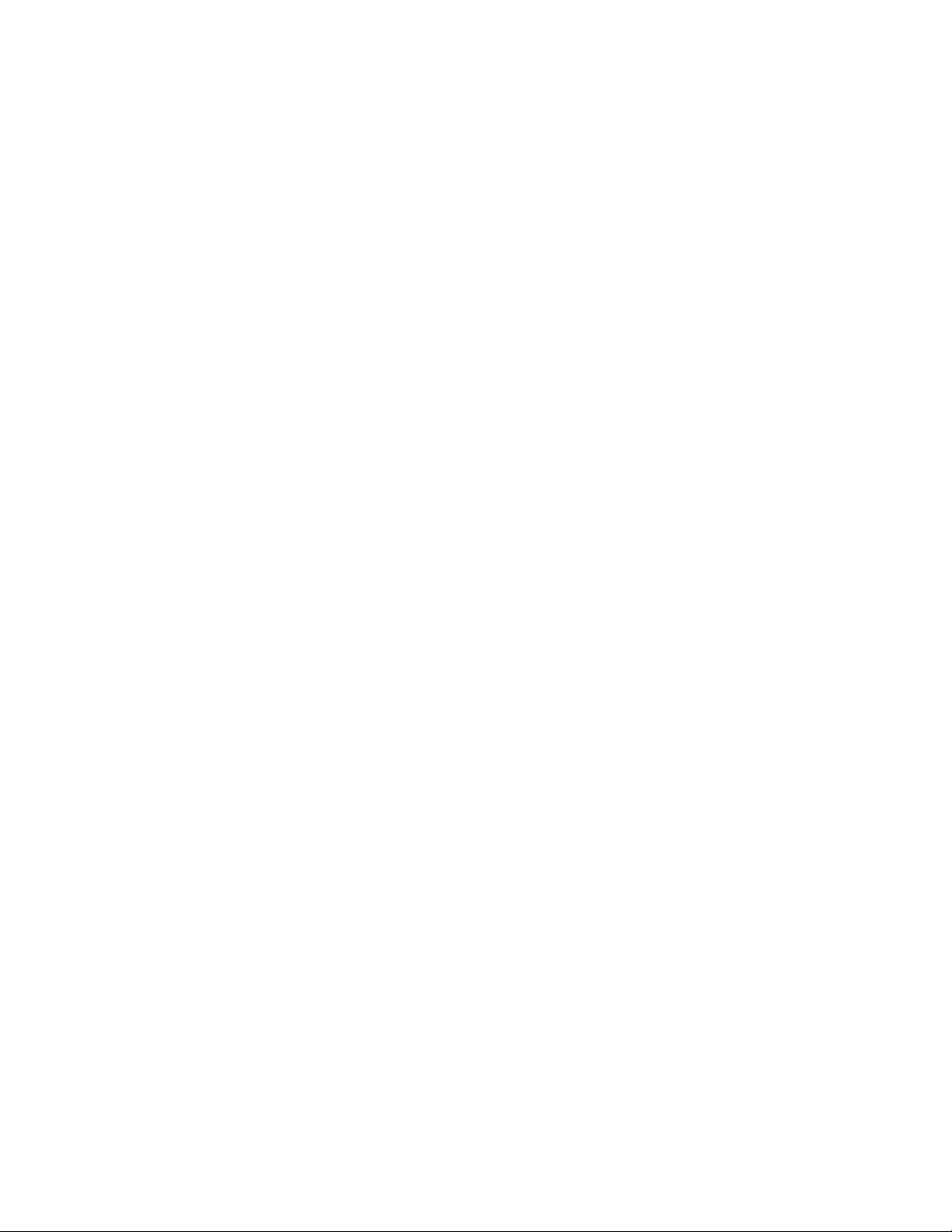
• Güç düğmesini kullanarak yazıcıyı kapatın ve güç kablosunun fişini prizden çekin.
• Yazıcıyı taşımadan önce tüm kablolarını çıkarın.
• Çekmeceyi ve yazıcıyı aynı anda kaldırmaya çalışmak yerine, yazıcıyı isteğe bağlı çekmeceden kaldırın
ve bir kenara koyun.
Not: Yazıcıyı isteğe bağlı çekmeceden kaldırmak için yazıcının iki yanındaki tutma yerlerini kullanın.
Güvenlik bilgileri
10
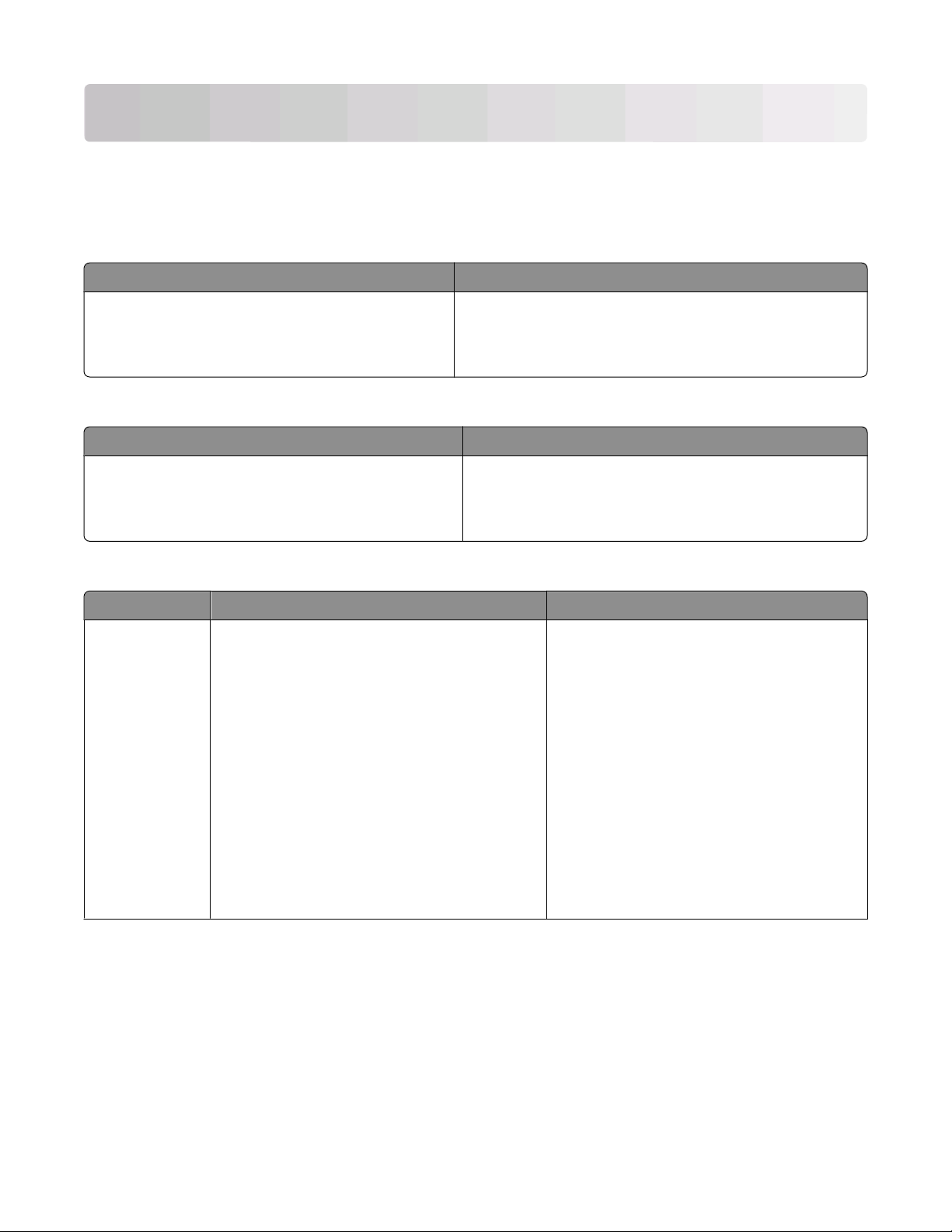
Yazıcıyı tanıma
Yazıcı hakkında bilgi bulma
Kurulum bilgileri
Açıklama Bulunacak yer
Kurulum bilgileri yazıcının kurulmasına ilişkin yöner-
geler sağlar. Hangisine gereksinim duyduğunuza
bağlı olarak yerel, ağ veya kablosuz kuruluma ilişkin
yönergeleri izleyin.
Kurulum bilgilerini yazıcı kutusunun yan tarafında veya
www.lexmark.com adresindeki Lexmark Web sitesinde
bulabilirsiniz.
Yardım
Açıklama Bulunacak yer
Yardım, yazılımı kullanmaya ilişkin yönergeler sağlar. Herhangi bir Lexmark yazılım programında Help
(Yardım), Tips (İpuçları) Help (Yardım) veya Help
(Yardım) Help Topics (Yardım Konuları) öğelerini
tıklatın.
Müşteri desteği
Açıklama Bulunacak yer (Kuzey Amerika) Bulunacak yer (dünyadaki diğer ülkeler)
Telefon desteği Bize ulaşacağınız numara
• ABD: 1-800-332-4120
Pazartesi-Cuma (8:00 -23:00 ET)
Cumartesi (Öğlen-18:00 ET)
• Kanada: 1-800-539-6275
Pazartesi-Cuma (8:00 -23:00 ET)
Cumartesi (Öğlen-18:00 ET)
Telefon numaraları ve destek saatleri ülkeye
veya bölgeye göre değişiklik gösterebilir.
www.lexmark.com adresinde Web sitemizi
ziyaret edin. Bir ülke veya bölge seçin ve
ardından Müşteri Desteği bağlantısını seçin.
Not: Lexmark ile irtibat kurma hakkında ek
bilgi için yazıcınızla birlikte gelen basılı
garanti belgesine bakın.
• Meksika: 001-888-377-0063
Pazartesi-Cuma (8:00 -20:00 ET)
Not: Telefon numaraları ve destek saatleri
önceden bildirilmeksizin değiştirilebilir. En son
kullanılabilir telefon numaraları için yazıcınızla
birlikte gelen basılı garanti bildirimine bakın.
Yazıcıyı tanıma
11
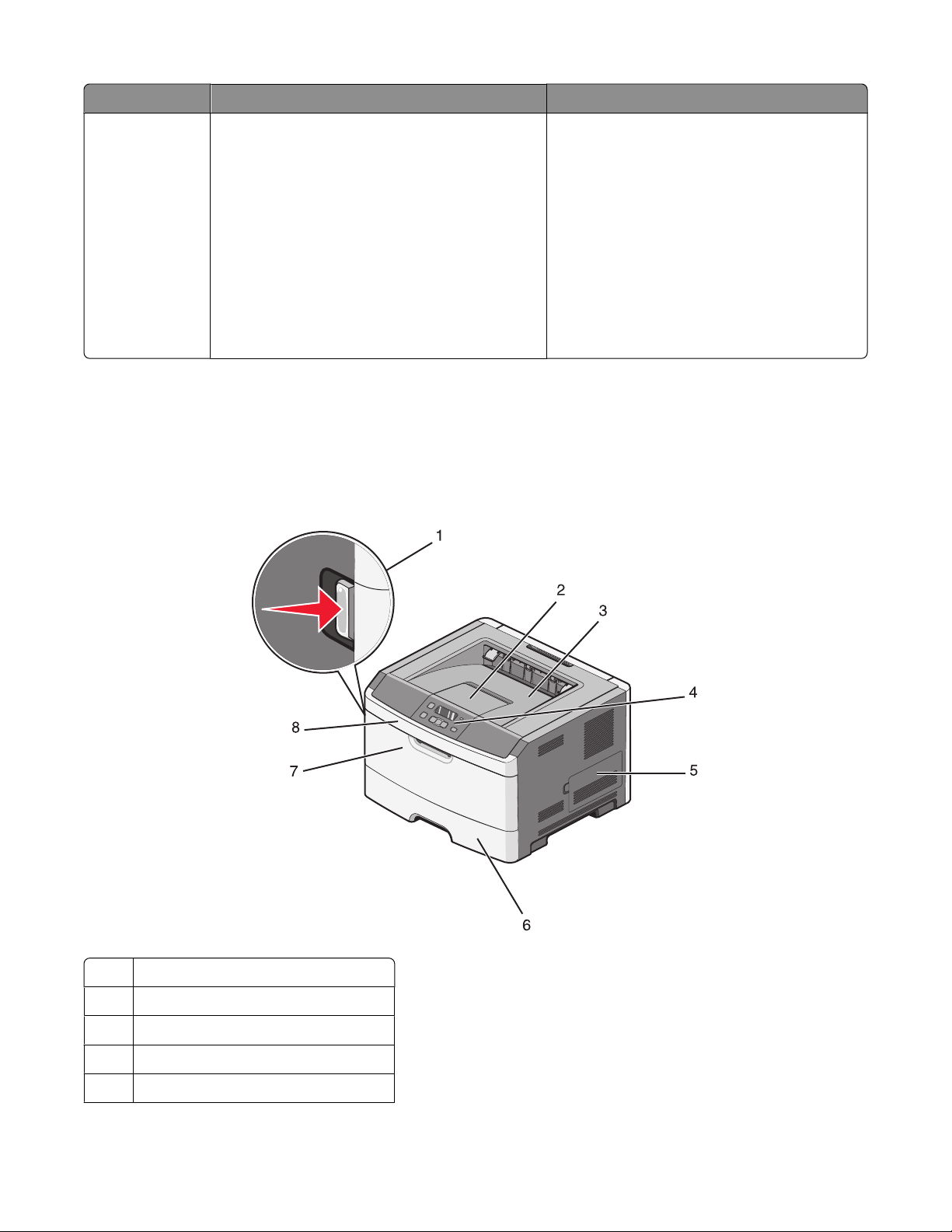
Açıklama Bulunacak yer (Kuzey Amerika) Bulunacak yer (dünyadaki diğer ülkeler)
E-posta desteği E-posta desteği için Web sitemizi ziyaret edin:
www.lexmark.com.
1 SUPPORT (DESTEK) öğesini tıklatın.
2 Technical Support (Teknik Destek)
öğesini tıklatın.
3 Yazıcı türünüzü seçin.
4 Yazıcı modelinizi seçin.
5 Destek Araçları bölümünde e-Mail Support
(e-Posta Desteği) öğesini tıklatın.
E-posta desteği ülkeye veya bölgeye göre
değişiklik gösterip bazı durumlarda mevcut
olmayabilir.
www.lexmark.com adresinde Web sitemizi
ziyaret edin. Bir ülke veya bölge seçin ve
ardından Müşteri Desteği bağlantısını seçin.
Not: Lexmark ile irtibat kurma hakkında ek
bilgi için yazıcınızla birlikte gelen basılı
garanti belgesine bakın.
6 Formu doldurup Submit Request (İsteği
Gönder) öğesini tıklatın.
Yazıcı yapılandırmaları
Temel model
Aşağıdaki şekilde temel özellik ve parçalarıyla birlikte yazıcının ön kısmı gösterilmektedir:
1 Ön kapak açma düğmesi
2 Kağıt durdurucu
3 Standart çıkış selesi
4 Yazıcı kontrol paneli
5 Sistem kartı kapağı
Yazıcıyı tanıma
12
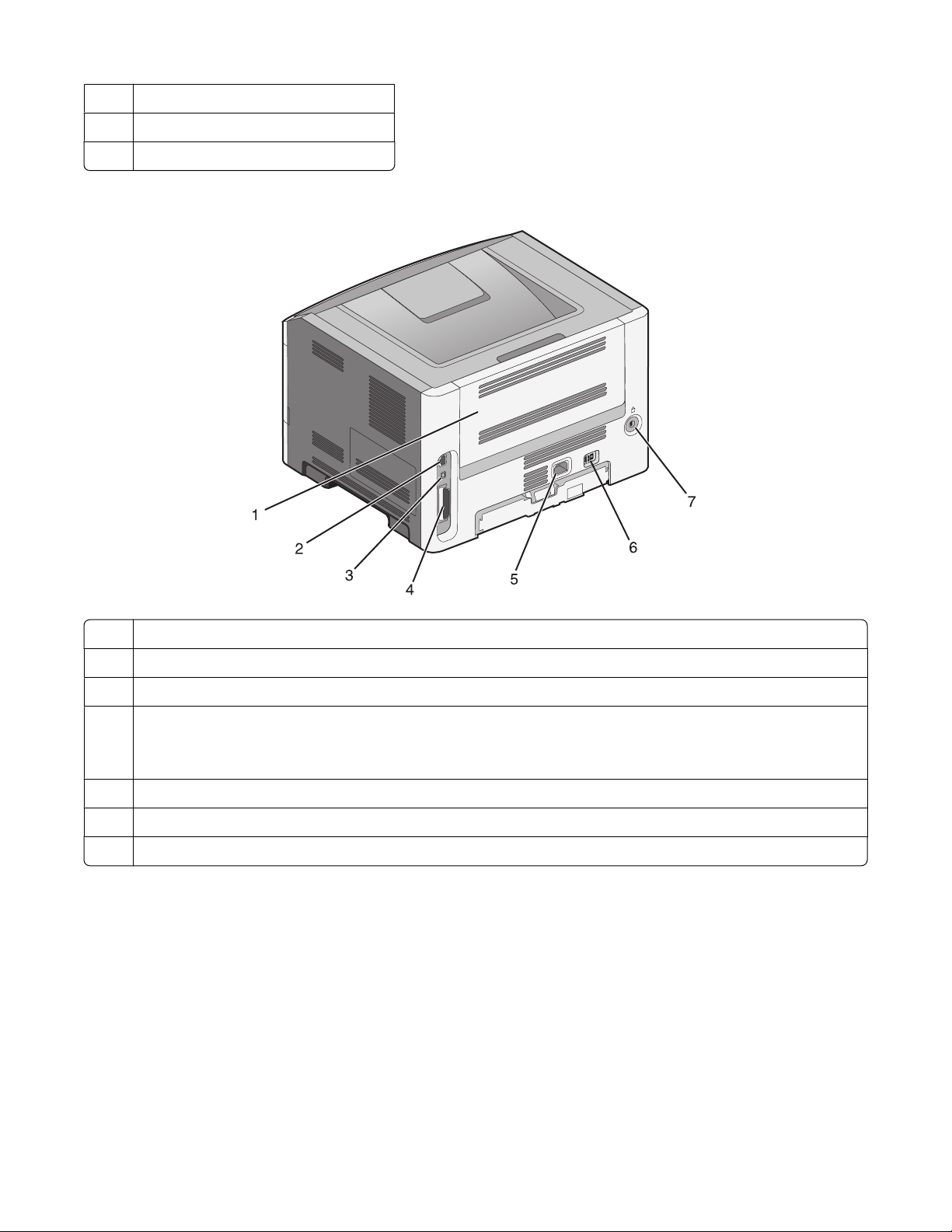
6 Standart 250-sayfalık tepsi (Tepsi 1)
7 Çok amaçlı besleyici kapağı
8 Ön kapak
Aşağıdaki şekilde temel özellik ve parçalarıyla birlikte yazıcının arka kısmı gösterilmektedir:
1 Arka kapak
2 Ethernet bağlantı noktası
3 USB bağlantı noktası
4 Paralel bağlantı noktası
Not: Yazıcınız kablosuz bir modelse, kablosuz anteni buraya takılır. Kablosuz anteni, kablosuz yazıcı
modeli için paralel bağlantı noktasının yerine geçer.
5 Güç kablosu soketi
6 Güç anahtarı
7 Aygıtı kilitleme
Yazıcıyı tanıma
13
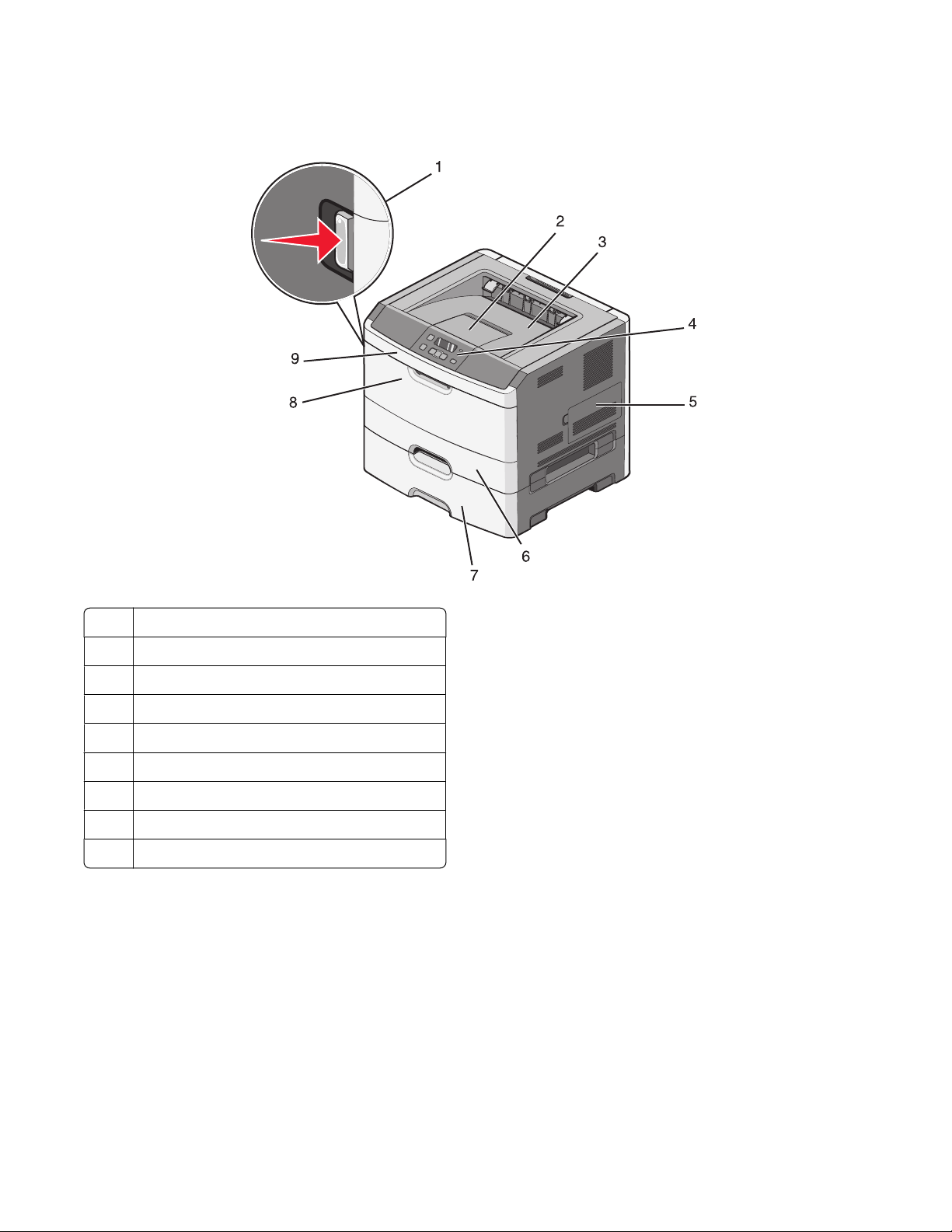
Yapılandırılmış modeller
Aşağıdaki şekilde isteğe bağlı 250-sayfalık çekmece ile yapılandırılmış yazıcı gösterilmektedir:
1 Ön kapak açma düğmesi
2 Kağıt durdurucu
3 Standart çıkış selesi
4 Yazıcı kontrol paneli
5 Sistem kartı kapağı
6 Standart 250-sayfalık tepsi (Tepsi 1)
7 İsteğe bağlı 250-sayfalık çekmece (Tepsi 2)
8 Çok amaçlı besleyici kapağı
9 Ön kapak
Yazıcıyı tanıma
14
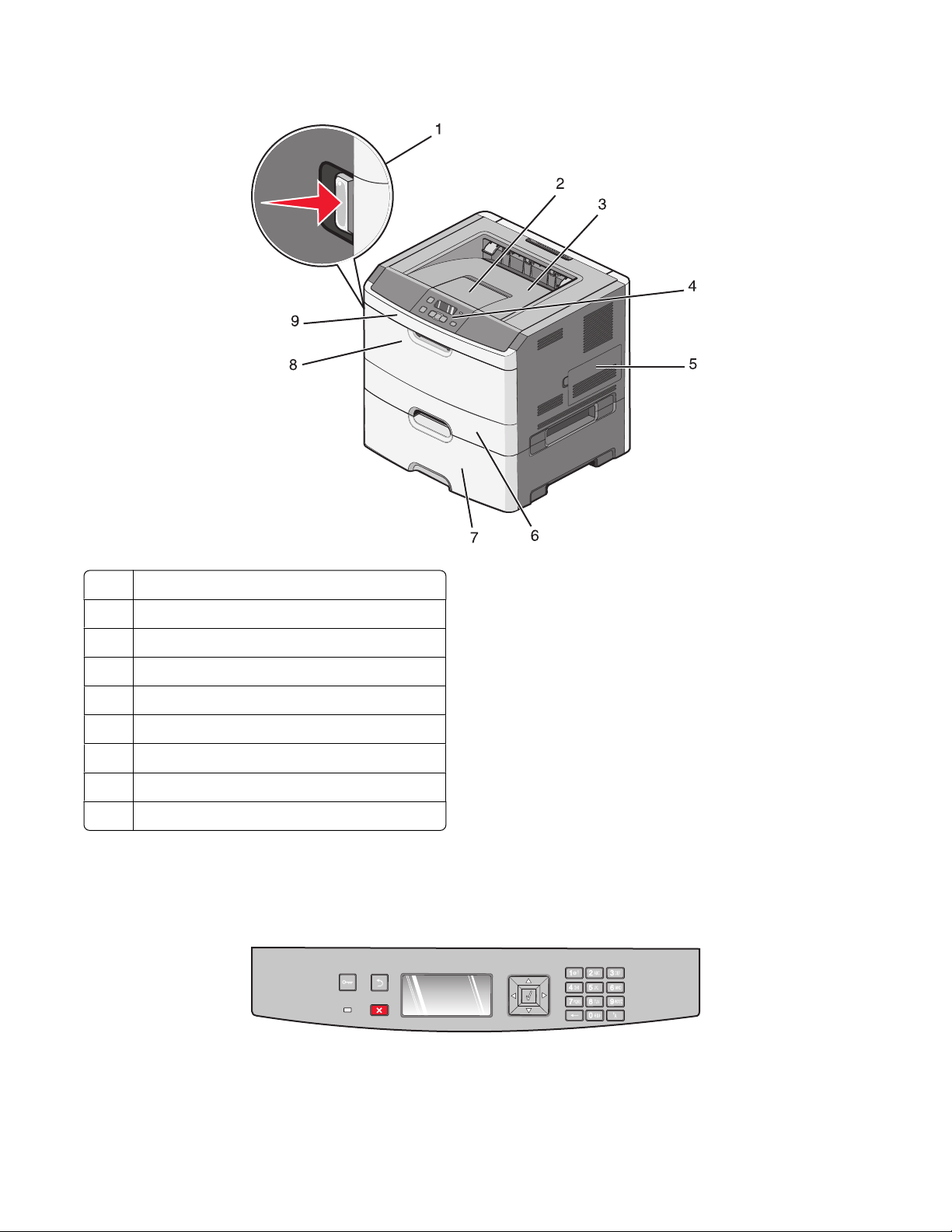
Aşağıdaki şekilde isteğe bağlı 550-sayfalık çekmece ile yapılandırılmış yazıcı gösterilmektedir:
1 Ön kapak açma düğmesi
2 Kağıt durdurucu
3 Standart çıkış selesi
4 Yazıcı kontrol paneli
5 Sistem kartı kapağı
6 Standart 250-sayfalık tepsi (Tepsi 1)
7 İsteğe bağlı 550-sayfalık çekmece (Tepsi 2)
8 Çok amaçlı besleyici kapağı
9 Ön kapak
Yazıcı kontrol panelini anlama
Aşağıdaki diyagramda yazıcı kontrol paneli gösterilmektedir:
Yazıcıyı tanıma
15
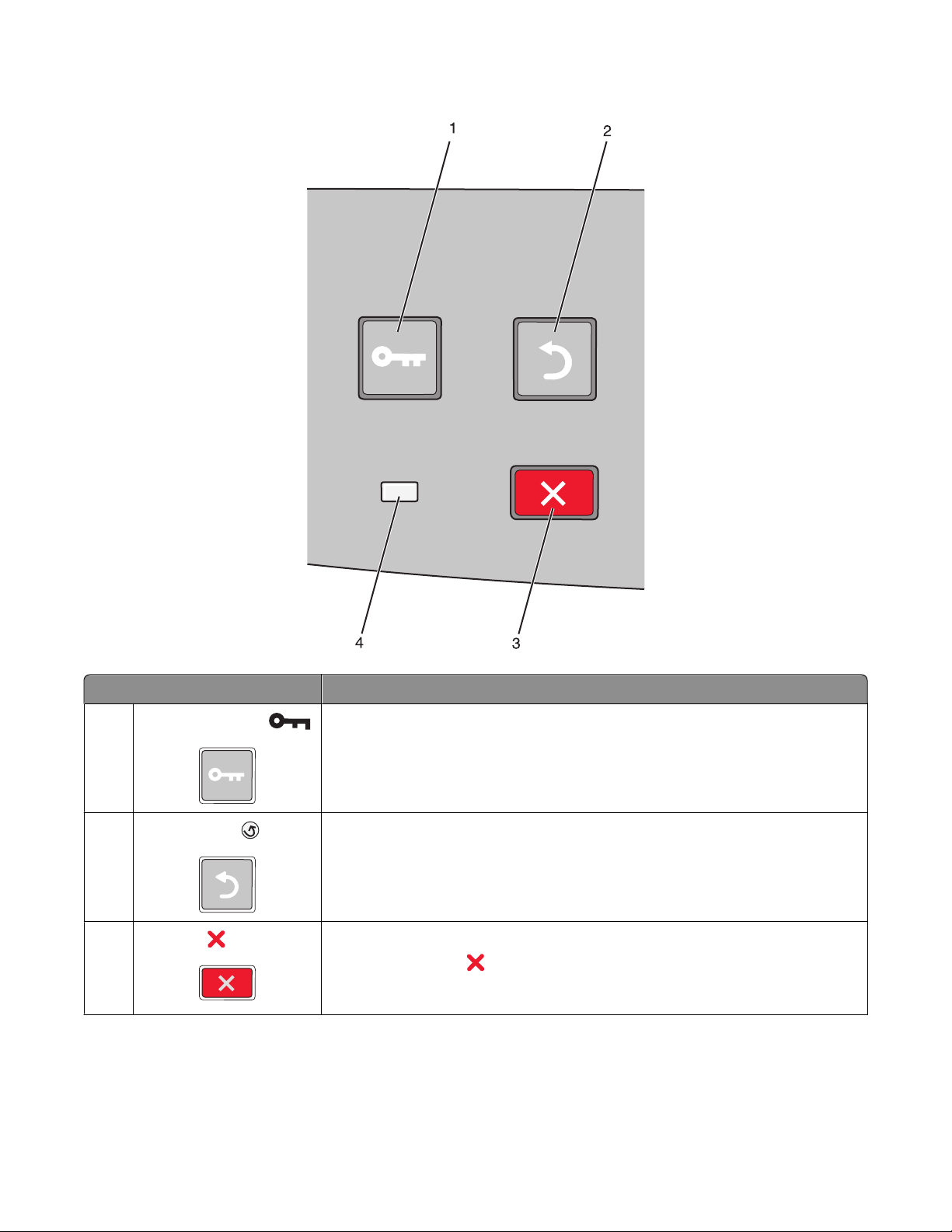
Aşağıdaki diyagram ve tablolarda, yazıcı kontrol paneli öğeleri hakkında daha fazla bilgi yer almaktadır:
Öğe Açıklama
1
Menüler düğmesi ( )
2
Geri düğmesi ( )
3
Dur ışığı ( )
Menüleri açar
Not: Menüler yalnızca yazıcı Hazır durumundayken kullanılabilir.
Önceki ekrana geri döndürür
Yazıcının tüm faaliyetlerini durdurur
Yazdırma sırasında
tülenmesine neden olur. Daha sonra Durduruldu ekranı görüntülenerek, seçim
yapabileceğiniz bir ayarlar listesini sunar.
düğmesine basılması Durduruluyor mesajının görün-
Yazıcıyı tanıma
16
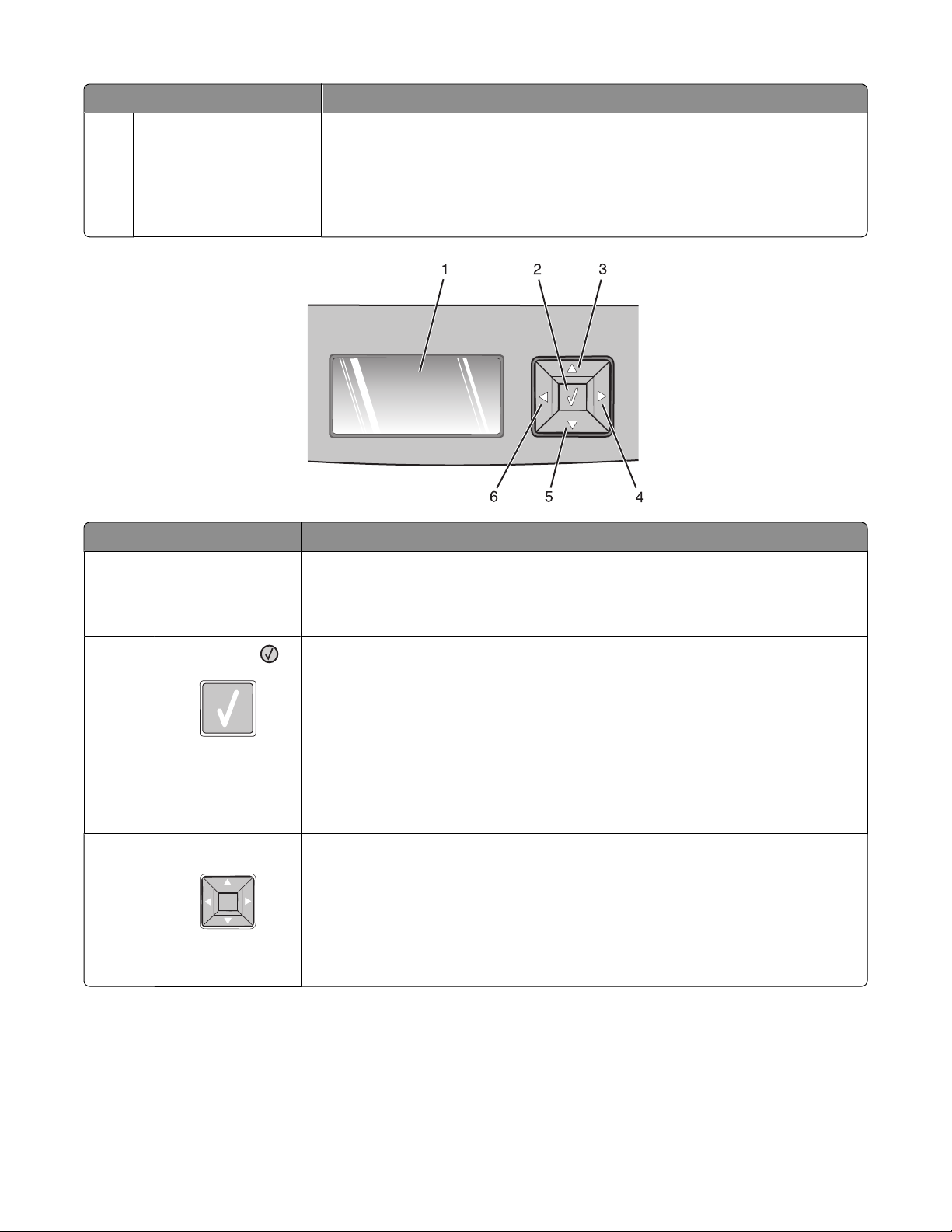
Öğe Açıklama
4 Gösterge ışığı Yazıcının durumunu belirtir:
• Kapalı-Güç kapalı.
• Yanıp sönen yeşil-Yazıcı ısınıyor, veri işliyor veya yazdırıyor.
• Sürekli yeşil-Yazıcı açık, ama boşta.
• Sürekli kırmızı-Kullanıcı müdahalesi gerekiyor.
Öğe Açıklama
1 Görüntüle Yazıcının durumunu açıklayan ve çözülmesi gereken olası yazıcı sorunlarını
belirten mesajları gösterir. Görüntüle düğmesi, sıkışma giderme gibi görevleri
nasıl yapacağınızı gösteren Bana Göster yönergelerinin resimlerini de gösterebilir.
2
Seç düğmesi ( )
• Bir menüyü açar ve menüdeki birinci öğeyi (menü öğesi denir) görüntüler.
• Bir menü öğesini açar ve kullanılabilir değerleri veya ayarları görüntüler.
Geçerli varsayılan kullanıcı ayarı yıldızla (*) belirtilir.
• Görüntülenen menü öğesini yeni varsayılan kullanıcı ayarı olarak kaydeder
Not: Yeni bir ayar varsayılan kullanıcı ayarı olarak kaydedildiğinde, yeni ayarlar
kaydedilinceye veya varsayılan fabrika ayarları geri yükleninceye kadar
geçerliliğini korur. Bir yazılım programından seçilen ayarlar da, yazıcı kontrol
panelinden seçilen varsayılan kullanıcı ayarlarını değiştirebilir veya bu ayarları
geçersizleştirebilir.
3, 4, 5, 6 Gezinme düğmeleri Menü, menü öğeleri veya ayarlar (değerler ya da seçenekler de denir) arasında
gezinmek veya ekranlar ve menü seçenekleri arasında geçiş yapmak için yukarı
veya aşağı ok düğmelerine basın.
Not: Yukarı veya aşağı düğmesine her basışta listede bir öğe ileriye ya da geriye
hareket edilir.
Bir değeri artırmak veya azaltmak için ya da başka bir ekrana kayan metin içinde
gezinmek için sağ veya sol ok düğmesine basın.
Yazıcıyı tanıma
17
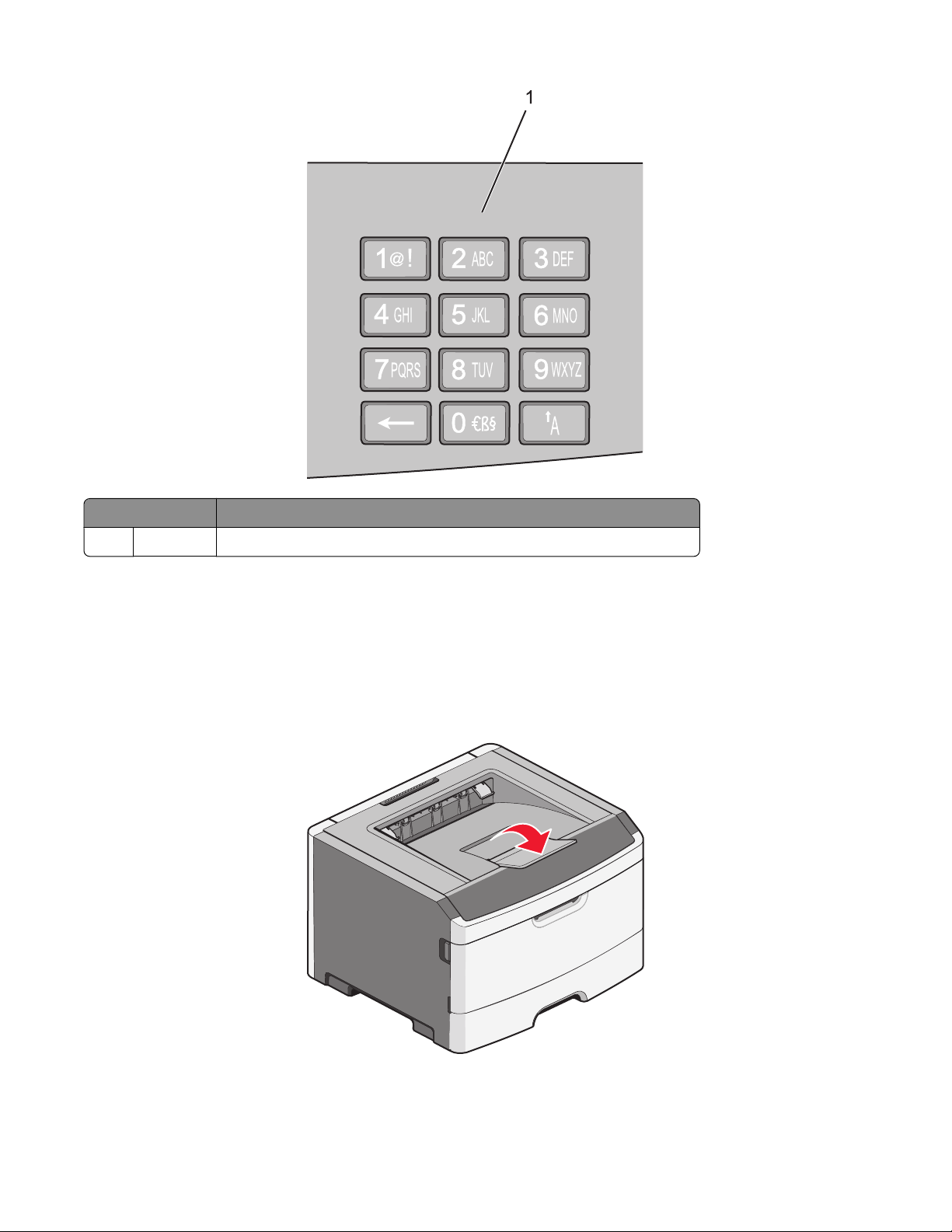
Öğe Açıklama
1 Tuş takımı Ekranda girişleri kabul eden bir alan varsa, sayı veya simgeleri girer.
Standart çıkış selesini ve kağıt durdurucuyu kullanma
Standart çıkış selesi 150 sayfaya kadar 9,07 kg ağırlığında kağıt alır. Yazdırma işlerini ön yüzü aşağı bakacak
şekilde alır. Standart çıkış selesinde kağıdın yığılırken selenin önünden kaymasını önleyen bir kağıt durdurucu
bulunur. Kağıt durdurucu kağıdın daha tertipli yığılmasına da yardımcı olur.
Kağıt durdurucuyu açmak için ileri dönecek şekilde çekin.
Yazıcıyı tanıma
18
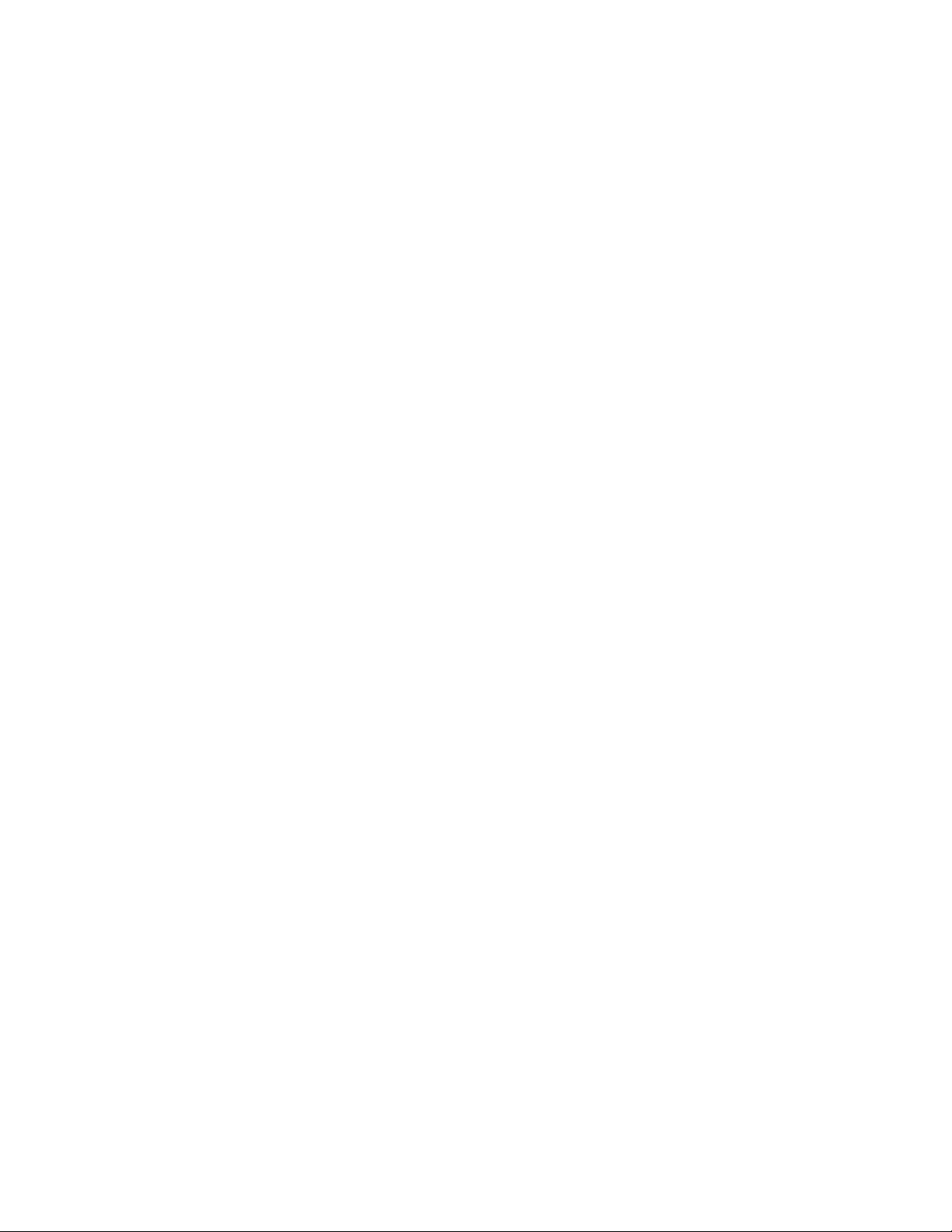
Notlar:
• Saydamların üzerine yeniden yazdırma işlemi yapıyorsanız kağıt durdurucuyu açık konumda bırakmayın.
Aksi takdirde saydamlar kırışabilir.
• Yazıcıyı başka bir konuma taşırken kağıt durdurucunun kapalı olduğundan emin olun.
Yazıcıyı tanıma
19
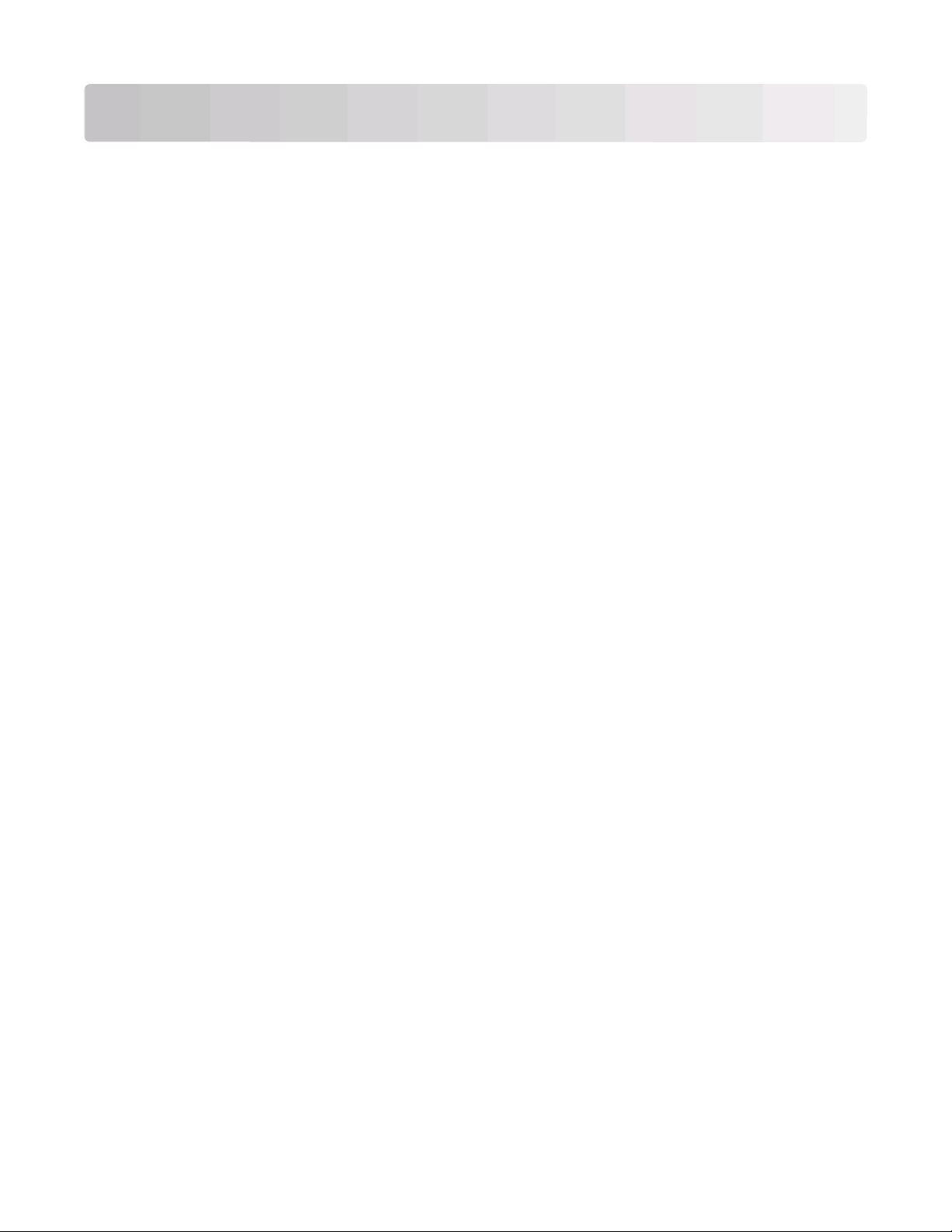
Ek yazıcı ayarları
Ek yazıcı ayarlarını tamamladıktan sonra tüm yazıcı seçeneklerinin doğru şekilde yüklendiğinden emin olmak
için bir menü ayarları sayfası yazdırın. Daha fazla bilgi için, bkz. “Menü ayarları sayfası yazdırma”,
sayfa 37. Seçenekler doğru şekilde yüklenmişse bu sayfada adları görüntülenir. Herhangi bir değişiklik
yapmadığınız için, sayfayı şimdi yazdırırsanız, tüm varsayılan fabrika ayarları sayfada listelenir. Menülerden
diğer ayarları seçip kaydettikten sonra, bu sayfayı yazdırdığınızda varsayılan kullanıcı ayarları sayfada
listelenir.
Kullanıcı, değ
denir.
Varsayılan kullanıcı ayarı siz tekrar menüye erişip başka bir değer seçip kaydedinceye kadar geçerli olur. Her
varsayılan fabrika ayarının yanında bir yıldız işareti (*) görüntülenir, ancak varsayılan kullanıcı ayarı geçerli
olduktan sonra yıldız işareti ekrandaki varsayılan kullanıcı ayarının yanında görüntülenir.
Varsayılan fabrika ayarları geri yüklenebilir. Daha fazla bilgi için, bkz. “Varsayılan fabrika ayarlarını geri
yükleme”, sayfa 148.
erleri seçip yeni ayarlar olarak kaydettiği için, kaydedilen ayarlara varsayılan kullanıcı ayarları
Yazıcı için konum seçme
Yazıcı için konum seçerken, tepsileri ve kapakları açmak için yeterince yer bırakın. Herhangi bir seçenek
takmayı düşünüyorsanız, bunlar için de yer bırakın. Şunlar önemlidir:
• Odadaki hava akışının en son ASHRAE 62 standardı revizyonunu karşıladığından emin olunması.
• Düz, sağlam ve sabit bir yüzey sağlanması.
• Yazıcıyı:
– Klimaların, ısıtıcıların veya vantilatörlerin doğrudan hava akışından uzak tutun
– Doğrudan güneş ışığı, aşırı nem veya sıcaklık değişimlerinden uzak tutun
– Temiz, kuru ve tozdan uzak tutun
• Düzgün havalandırma için yazıcının etrafında aşağıda önerilen miktarda alan bırakın:
Ek yazıcı ayarları
20
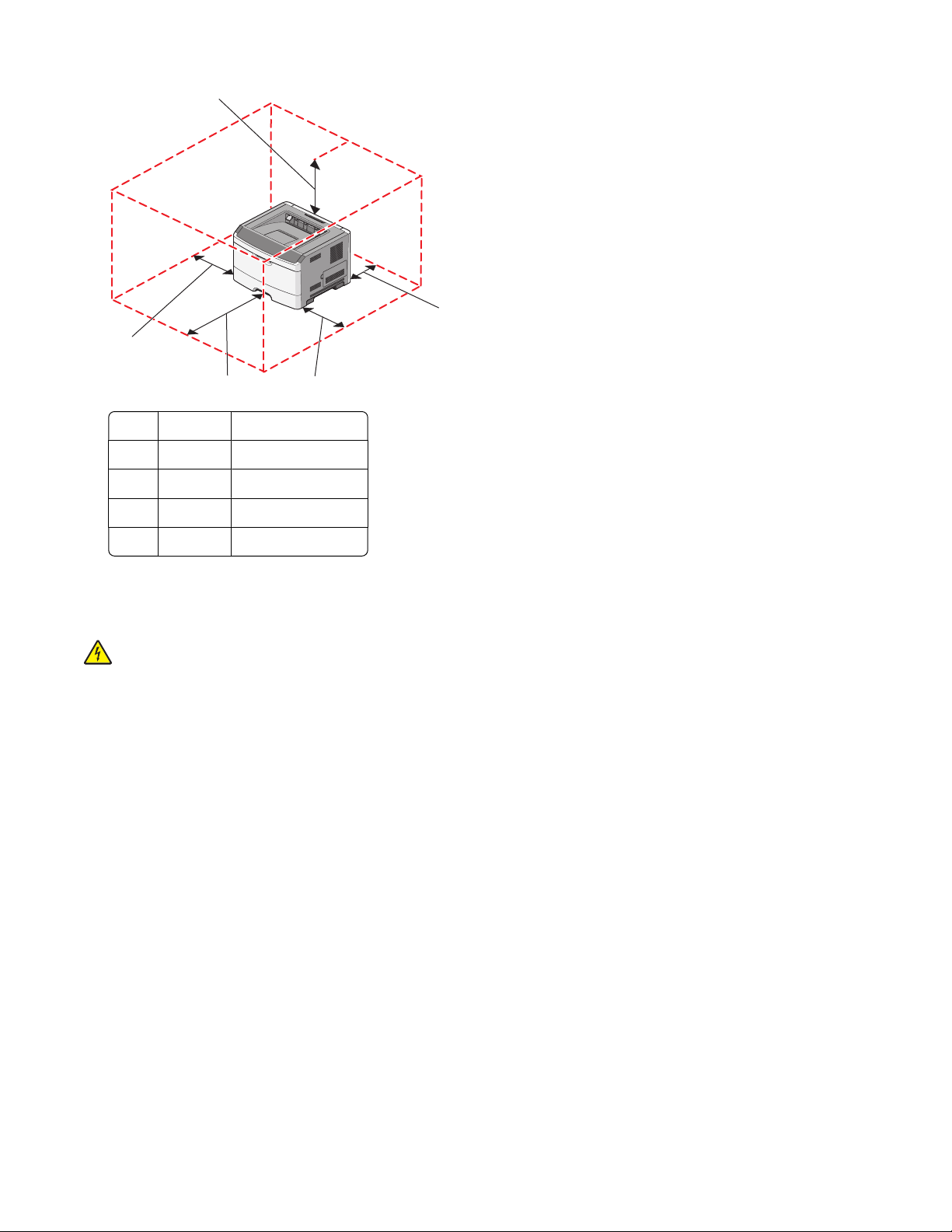
5
1
4
3
1 Arka 300 mm (12,0 inç)
2 Ön 300 mm (12,0 inç)
3 Sağ taraf 200 mm (8,0 inç)
4 Sol taraf 12,7 mm (0,5 inç)
5 Üst 300 mm (12,0 inç)
2
Dahili seçenekleri takma
DİKKAT—ELEKTRİK ÇARPMA TEHLİKESİ: Yazıcıyı kurduktan sonra sistem kartına erişiyor veya
isteğe bağlı donanım ya da bellek aygıtları takıyorsanız, devam etmeden önce yazıcıyı kapatın ve güç
kablosunu prizden çıkarın. Yazıcıya bağlı başka aygıtlarınız varsa, bu aygıtları kapatın ve yazıcıya giden
tüm kabloları prizden çıkarın.
Yazıcınızın bağlanma yeteneklerini ve bellek kapasitesini isteğe bağlı kartlar ekleyerek artı
bölümdeki talimatlar elinizdeki kartları nasıl takacağınızı açıklamaktadır; bu bilgileri bir kartı çıkarmak için de
kullanabilirsiniz.
Kullanılabilir dahili seçenekler
rabilirsiniz. Bu
Bellek kartları
• Yazıcı belleği
• Önbellek
• Yazı Tipleri
Bellenim kartları
• Barkod
• Formlar Kartı
• PrintCryption
TM
Ek yazıcı ayarları
21
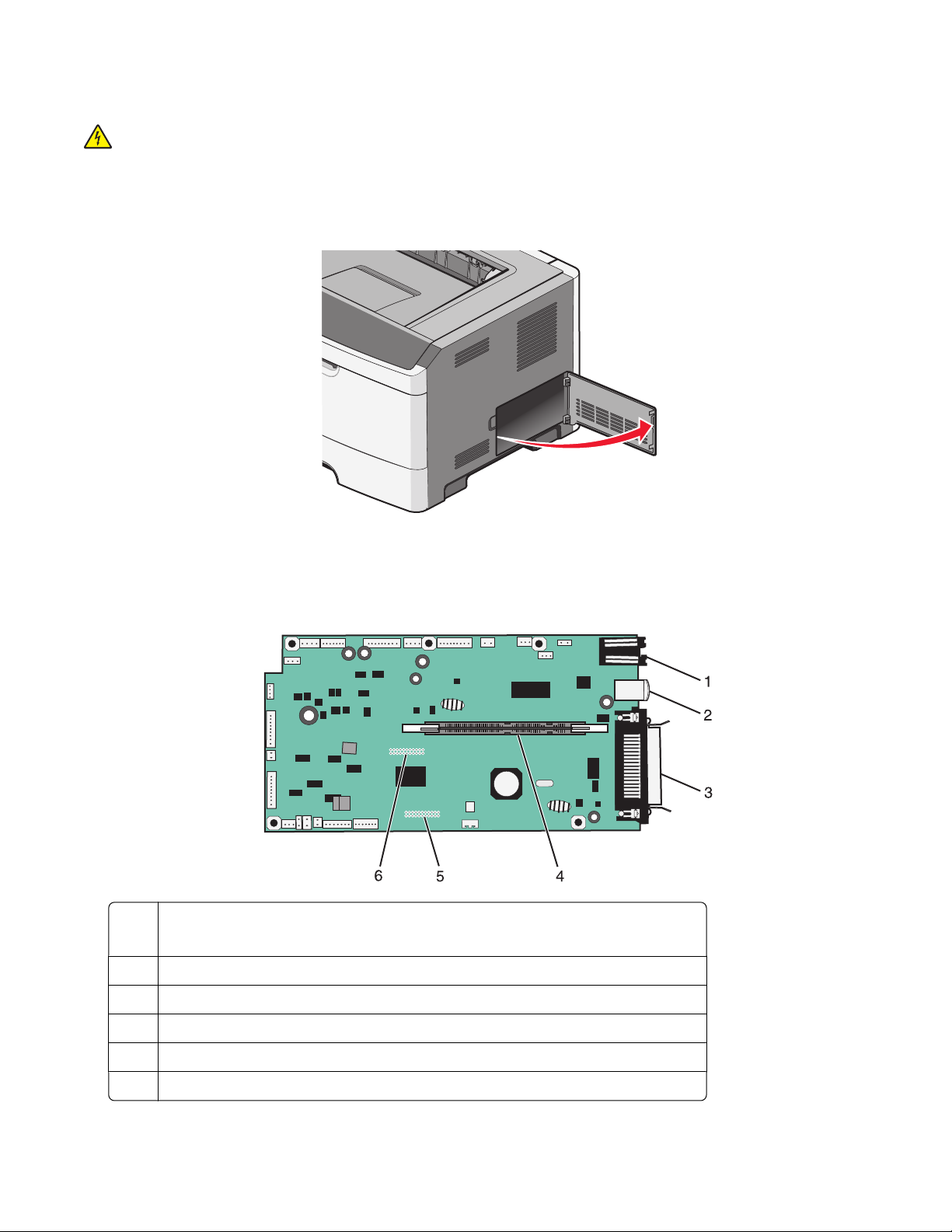
Dahili seçenekleri takmak için sistem kartına erişme
DİKKAT—ELEKTRİK ÇARPMA TEHLİKESİ: Yazıcıyı kurduktan sonra sistem kartına erişiyor veya
isteğe bağlı donanım ya da bellek aygıtları takıyorsanız, devam etmeden önce yazıcıyı kapatın ve güç
kablosunu prizden çıkarın. Yazıcıya bağlı başka aygıtlarınız varsa, bu aygıtları kapatın ve yazıcıya giren
tüm kabloları prizden çıkarın.
1 Yazıcıya doğru baktığınızda sistem kartı kapağı sağ kenarda bulunur. Sistem kartı kapağını açın.
2 Doğru konektörün yerini bulmak için aşağıdaki şekli kullanın.
Uyarı—Hasar Tehlikesi: Sistem kartının elektronik bileşenleri statik elektrikten kolaylıkla zarar görür.
Sistem kartının elektronik bileşenlerine dokunmadan önce yazıcının üzerindeki herhangi bir metale
dokunun.
1 Ethernet konektörü
Not: Ethernet bağlantı noktası, yalnızca ağ modellerinde bulunan bir özelliktir.
2 USB bağlantı noktası
3 Paralel bağlantı konektörü
4 Bellek kartı konektörü
5 İsteğe bağlı kart konektörü
6 İsteğe bağlı kart konektörü
Ek yazıcı ayarları
22
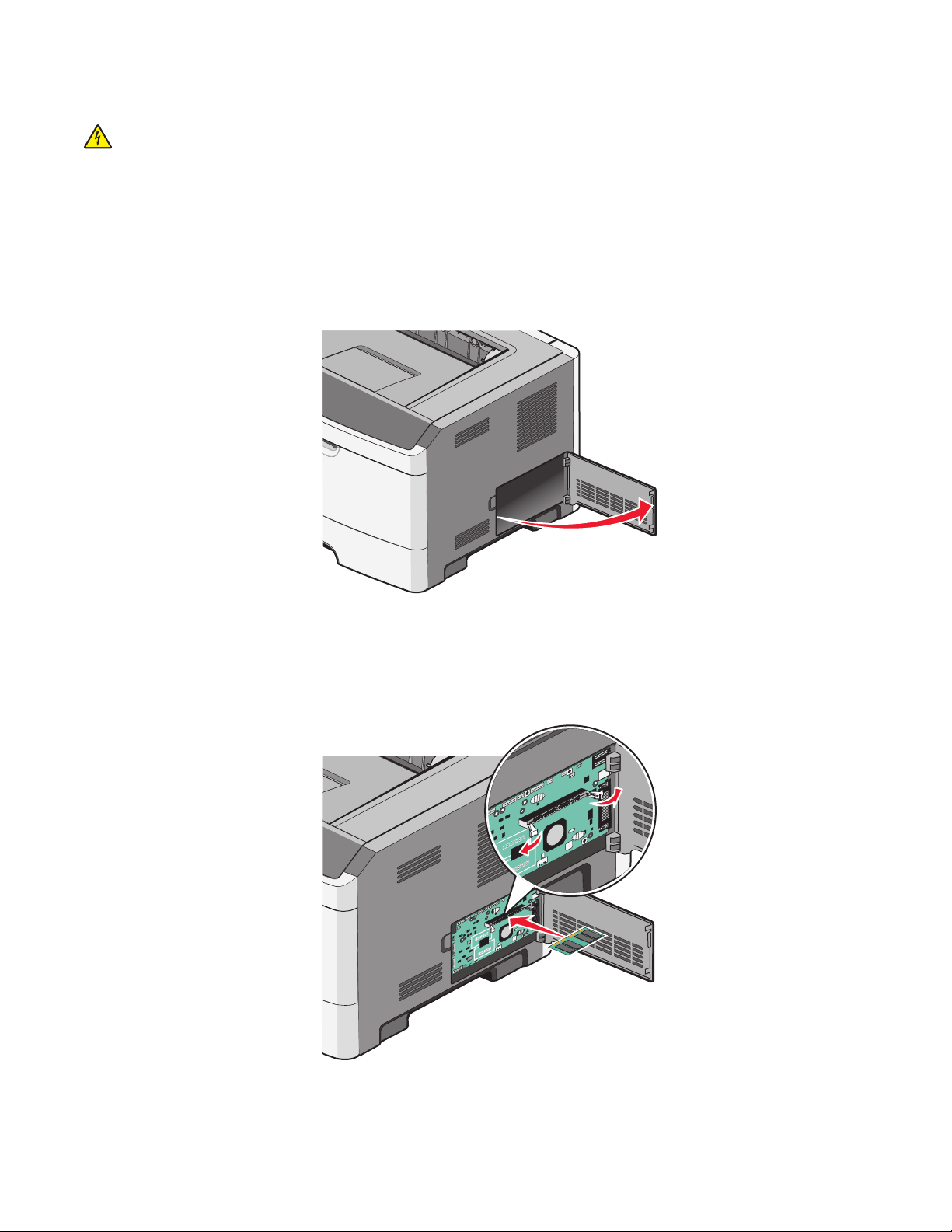
Bellek kartı takma
DİKKAT—ELEKTRİK ÇARPMA TEHLİKESİ: Yazıcıyı kurduktan sonra sistem katına erişiyor veya isteğe
bağlı donanım ya da bellek aygıtları takıyorsanız, devam etmeden önce yazıcıyı kapatın ve güç kablosunu
prizden çıkarın. Yazıcıya bağlı başka aygıtlarınız varsa, bu aygıtları kapatın ve yazıcıya giden tüm
kabloları çıkarın.
Uyarı—Hasar Tehlikesi: Sistem kartının elektronik bileşenleri statik elektrikten kolaylıkla zarar görür. Sistem
kartının elektronik bileş
İsteğe bağlı olarak ayrıca bir bellek kartı alınarak sistem kartına takılabilir. Bellek kartını takmak için:
1 Sistem kartına erişin.
enlerine dokunmadan önce yazıcının üzerindeki herhangi bir metale dokunun.
2 Bellek kartını ambalajından çıkarın.
Not: Kartın kenarındaki bağlantı noktalarına dokunmaktan kaçının.
3 Bellek kartını sistem kartındaki konektörüyle hizalayın. Konektördeki tırnaklar açık değilse tırnakları
bastırın.
Ek yazıcı ayarları
23
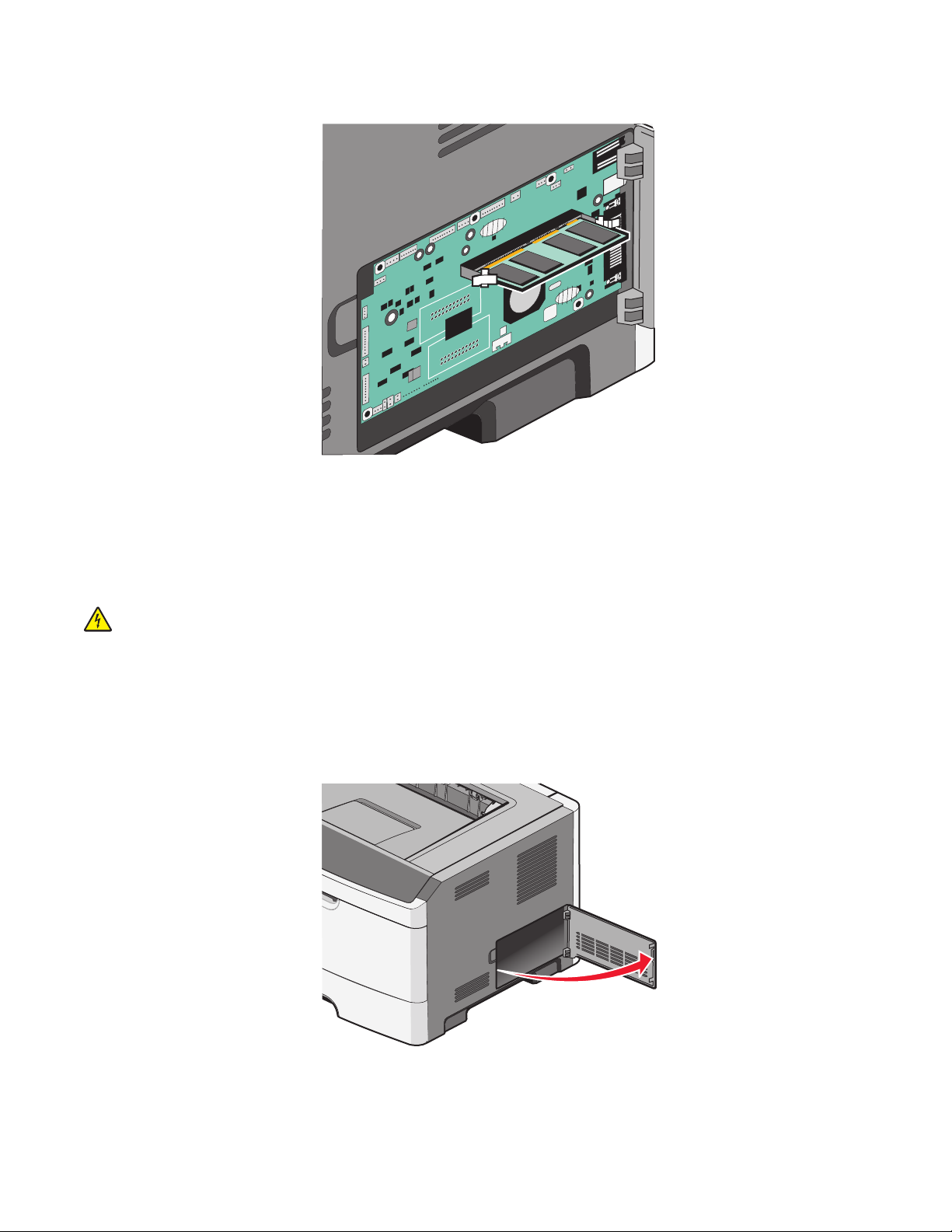
4 Tırnaklar yerine kilitleninceye kadar bellek kartını konektöre doğru itin.
5 Sistem kartı kapağını kapatın.
Bir bellek kartı veya bellenim kartı takma
Sistem kartında isteğe bağlı bir bellek kartı veya bellenim kartı için iki bağlantı vardır. Her birinden yalnızca
bir tane takılabilir, ama konektörler birbirinin yerine kullanılabilir.
DİKKAT—ELEKTRİK ÇARPMA TEHLİKESİ: Yazıcıyı kurduktan sonra sistem kartına erişiyor veya
isteğe bağlı donanım ya da bellek aygıtları takıyorsanız, devam etmeden önce yazıcıyı kapatın ve güç
kablosunu prizden çıkarın. Yazıcıya bağlı başka aygıtlarınız varsa, bu aygıtları kapatın ve yazıcıya giren
tüm kabloları prizden çıkarın.
Uyarı—Hasar Tehlikesi: Sistem kartının elektronik bileşenleri statik elektrikten kolaylıkla zarar görür. Sistem
kartının elektronik bileş
enlerine dokunmadan önce yazıcının üzerindeki herhangi bir metale dokunun.
1 Sistem kartı kapağını açın.
Ek yazıcı ayarları
24
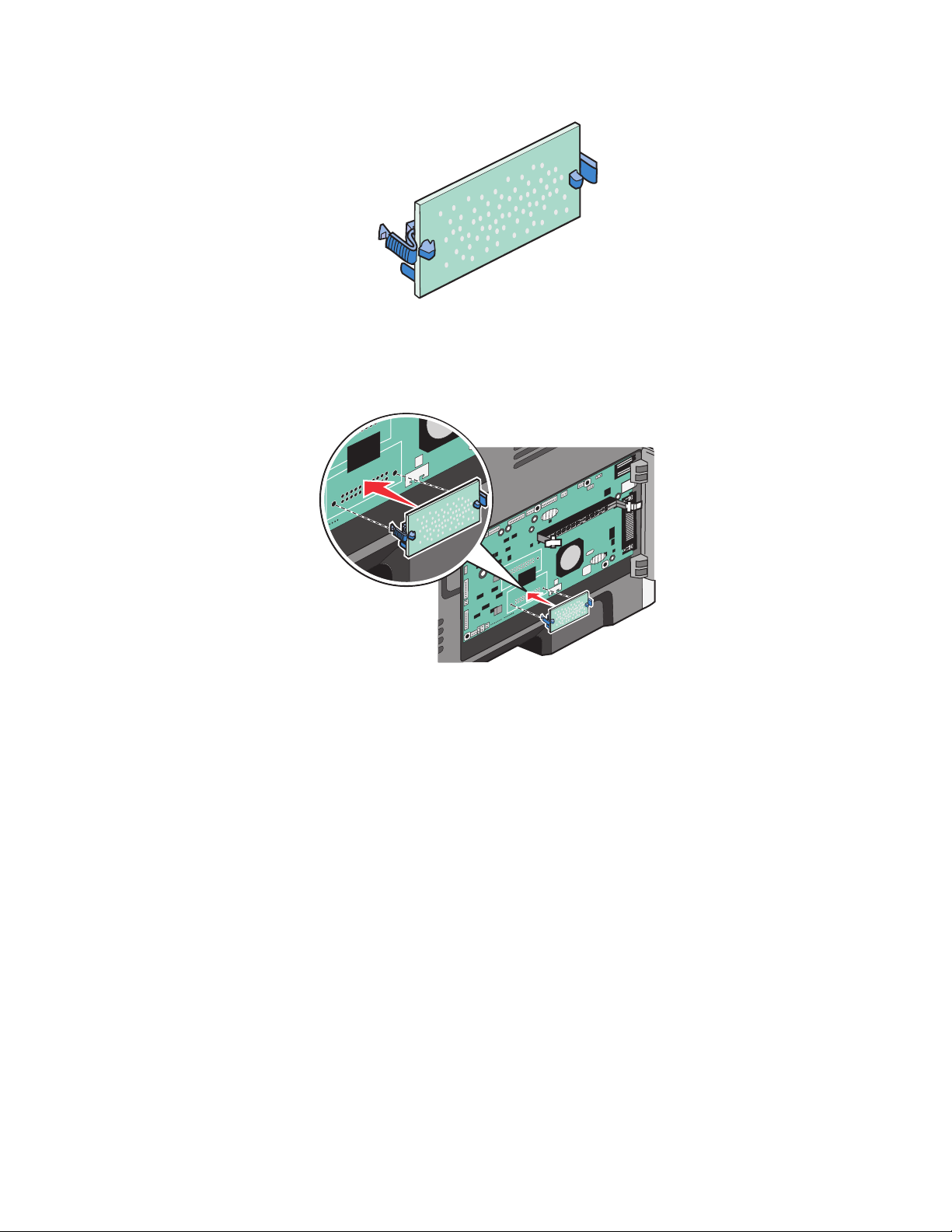
2 Kartı ambalajından çıkarın.
Not: Kartın kenarındaki bağlantı noktalarına dokunmaktan kaçının.
3 Kartı yanlarından tutarak, sistem kartının üzerindeki konektöre hizalayın.
4 Kartı kuvvetlice yerine itin.
Notlar:
• Konektör tüm uzunluğu boyunca sistem kartına dokunmalı ve dayanmalıdır.
• Konektörlere zarar vermemeye dikkat edin.
5 Sistem kartı kapağını kapatın.
Ek yazıcı ayarları
25
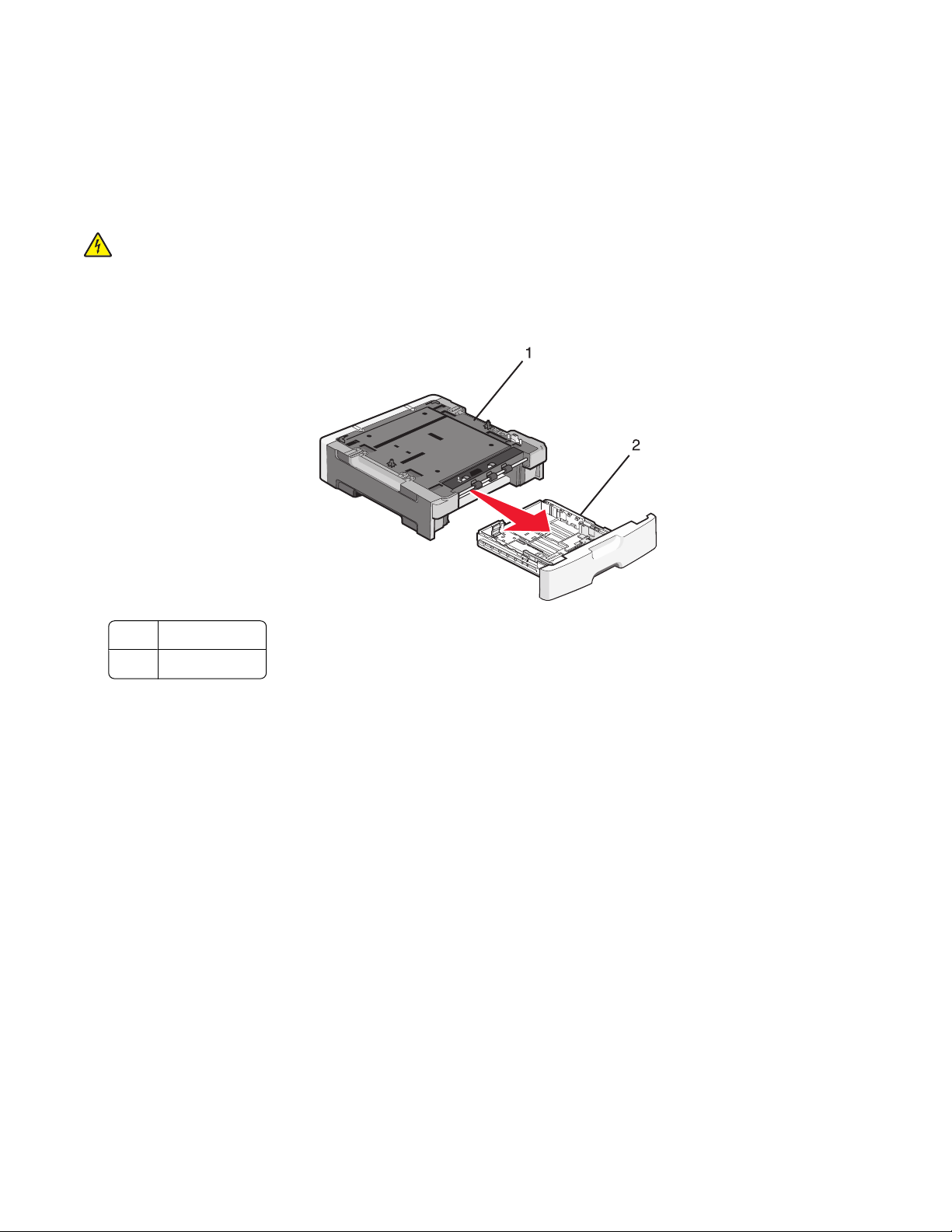
Donanım seçeneklerini takma
250- veya 550-sayfalık çekmece takma
Yazıcı bir isteğe bağlı 250- veya 550-sayfalık çekmeceyi destekler. Yazıcıya aynı anda yalnızca bir çekmece
takılabilir.
DİKKAT—ELEKTRİK ÇARPMA TEHLİKESİ: Yazıcıyı kurduktan sonra isteğe bağlı çekmece
takıyorsanız, devam etmeden önce yazıcıyı kapatın ve güç kablosunu prizden çıkarın
1 Çekmeceyi ambalajından çıkarın ve ambalaj malzemelerini sökün.
2 Tepsiyi destek ünitesinden çıkarın.
1 Destek ünitesi
2 Tepsi
3 Tepsiden tüm ambalaj malzemelerini ve bantları çıkarın.
4 Tepsiyi destek ünitesine takın.
5 Çekmeceyi yazıcı için seçtiğiniz konuma yerleştirin.
Ek yazıcı ayarları
26
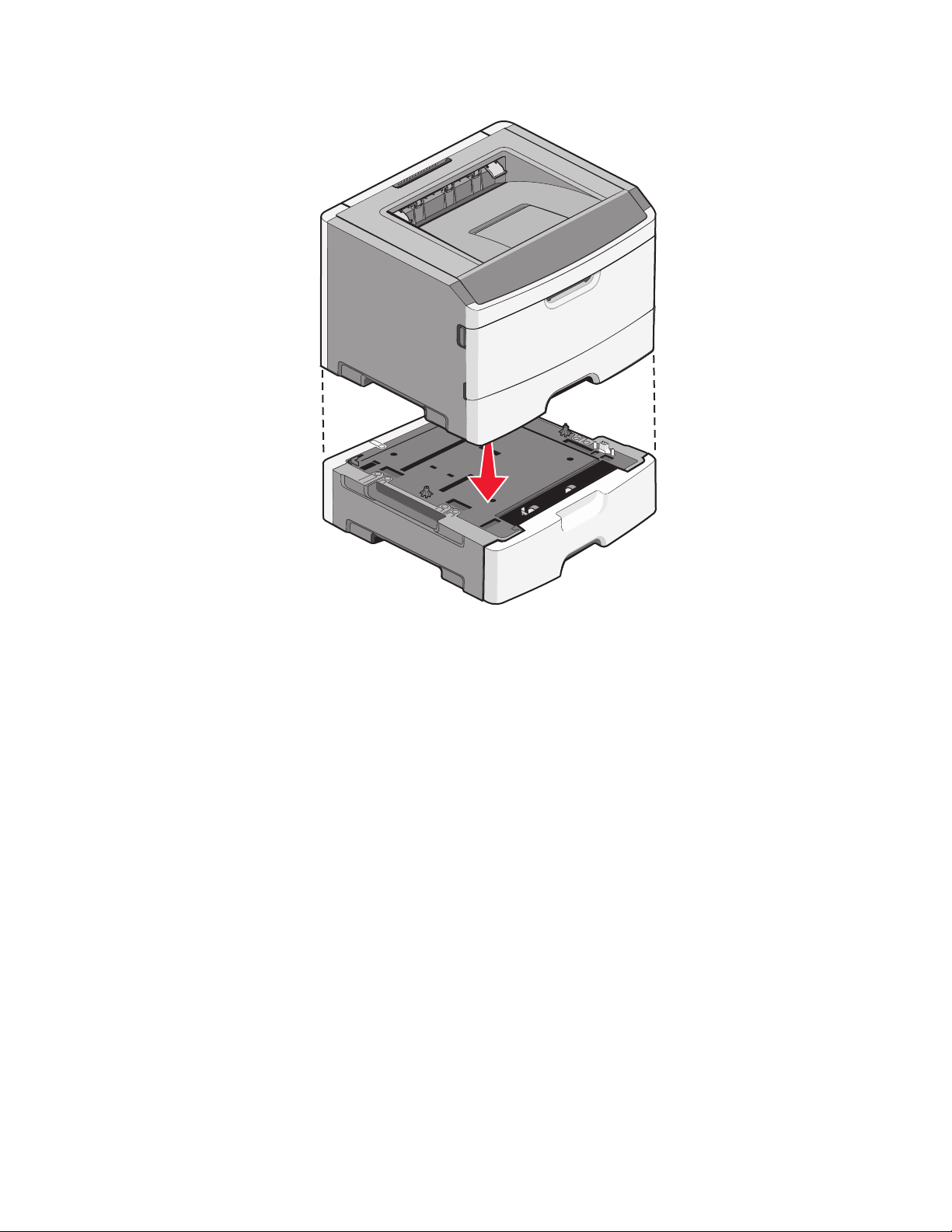
6 Yazıcıyı çekmeceyle hizalayın ve yazıcıyı yerine indirin.
Kabloları takma
1 Yazıcıyı bir bilgisayara veya ağa bağlayın.
• Yerel bağlantı için bir USB veya paralel kablo kullanın.
• Ağ bağlantısı için bir Ethernet kablosu kullanın.
2 Güç kablosunu önce yazıcıya ve sonra bir prize bağlayın.
Ek yazıcı ayarları
27
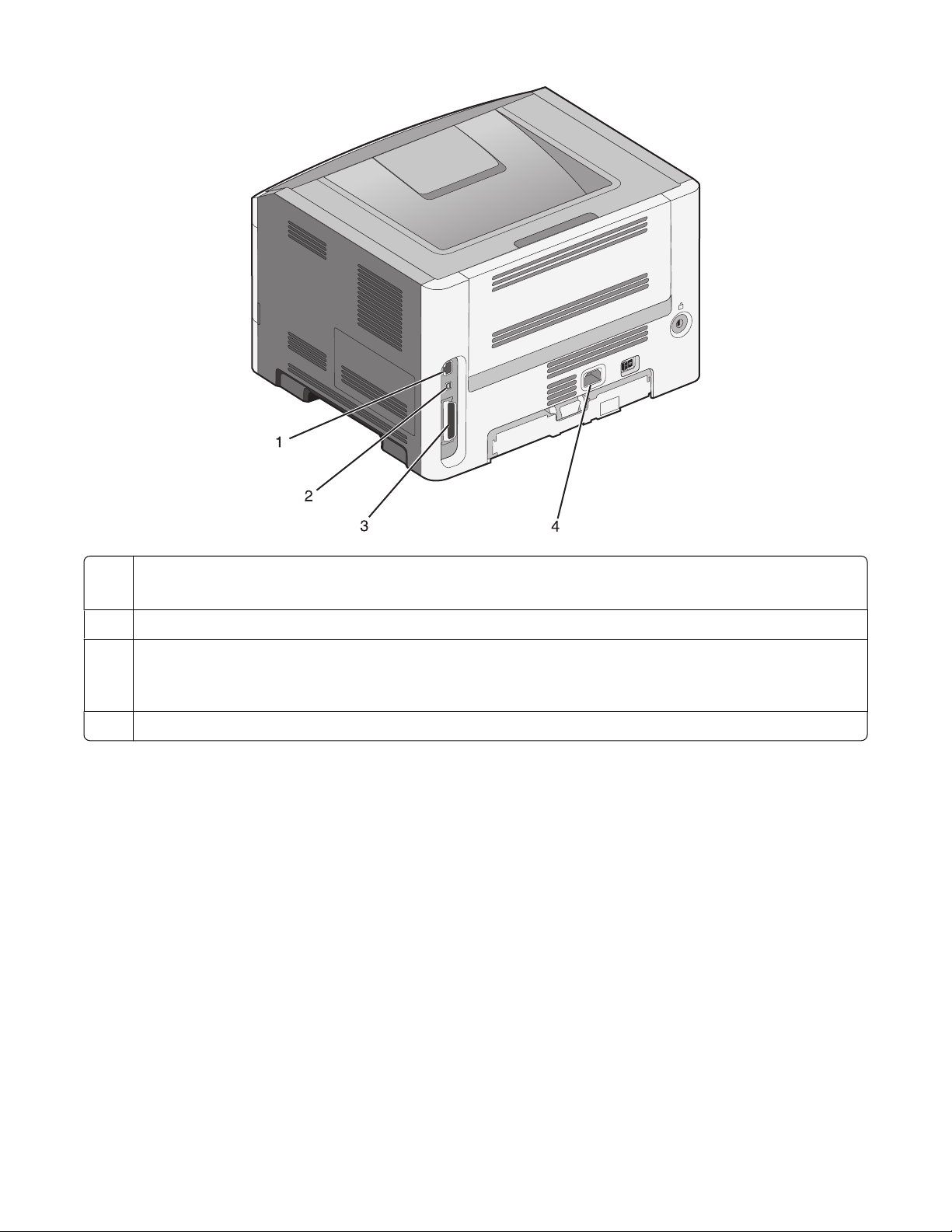
1 Ethernet bağlantı noktası
Not: Ethernet bağlantı noktası, yalnızca ağ modellerinde bulunan bir özelliktir.
2 USB bağlantı noktası
3 Paralel bağlantı noktası
Not: Yazıcınız kablosuz bir modelse, kablosuz anteni buraya takılır. Kablosuz anteni, kablosuz yazıcı
modeli için paralel bağlantı noktasının yerine geçer.
4 Güç kablosu soketi
Kablolu ağa yazıcıyı kurma
Yazıcıyı kablolu ağa yüklemek için aşağıdaki yönergeleri kullanın. Bu yönergeler Ethernet ve fiber optik ağ
bağlantıları için geçerlidir.
Yazıcıyı kablolu ağa yüklemeden önce şunlardan emin olun:
• Yazıcının başlangıç kurulumunu tamamladığınızdan.
• Yazıcının uygun kablo türüyle ağınıza bağlandığından.
Windows kullanıcıları için
1 Yazılım ve Belgeler CD'sini takın.
Hoş Geldiniz ekranının görüntülenmesini bekleyin.
Bir dakika sonra CD başlatılmazsa aşağıdakilerden birini yapın:
Ek yazıcı ayarları
28
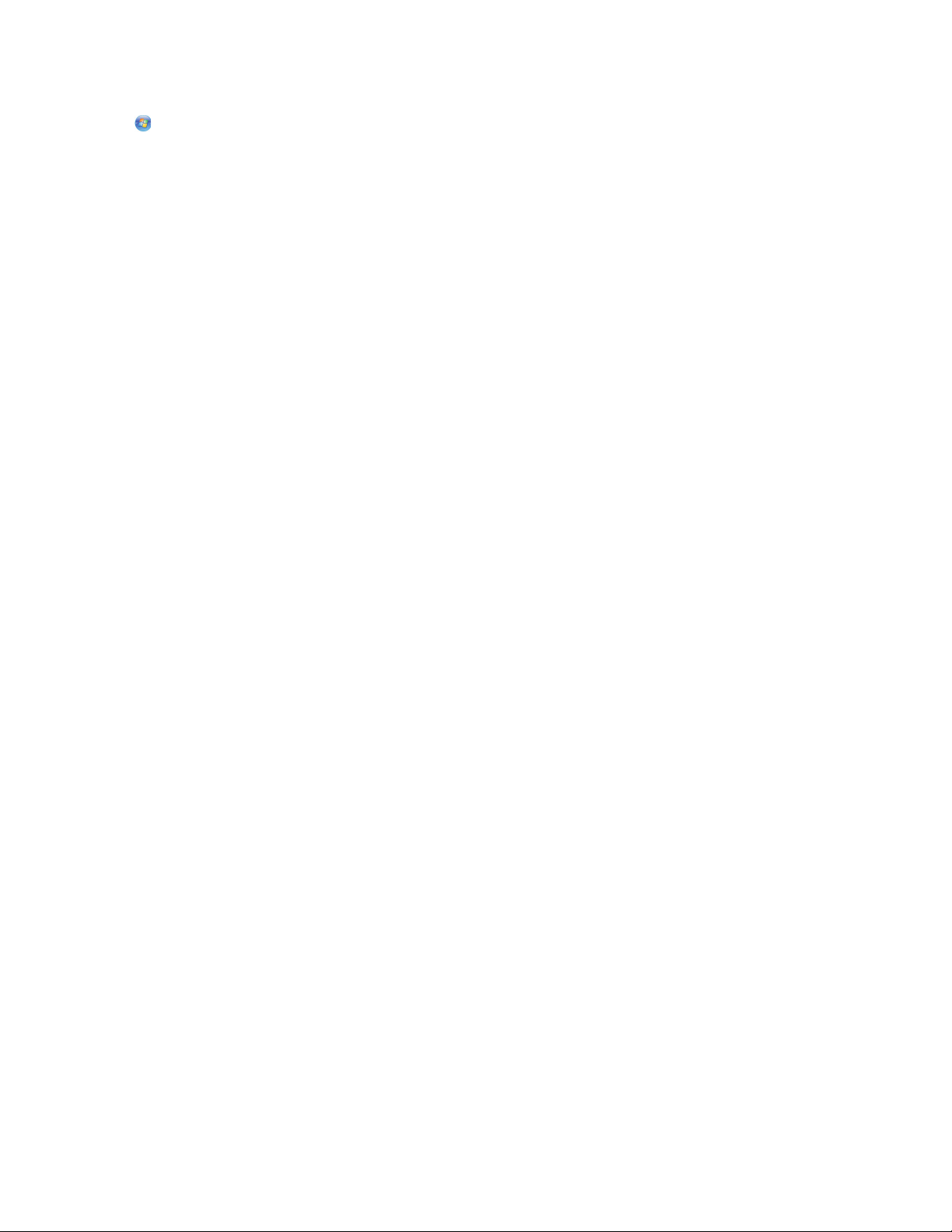
Windows Vista'da
a düğmesini tıklatın.
b Aramayı Başlat kutusuna D:\setup.exe yazın, burada D CD veya DVD sürücünüzün harfidir.
Windows XP ve önceki sürümlerde
a Start (Başlat) düğmesini tıklatın.
b Run (Çalıştır) öğesini tıklatın.
c D:\setup.exe yazın, burada D CD veya DVD sürücünüzün harfidir.
2 Install Printer and Software (Yazıcıyı ve Yazılımı Yükle) düğmesini tıklatı n.
3 Lisans Sözleşmesini kabul etmek için Agree (Kabul Et) düğmesini tıklatın.
4 Suggested (Önerilen) seçeneğini belirleyin ve ardından Next (İleri) düğmesini tıklatın.
Not: Statik IP adresini, IPv6'yı kullanarak yazıcıyı yapılandırmak veya komut dosyalarını kullanarak
yazıcıları yapılandırmak için Custom (Özel) seçeneğini belirleyin ve ekrandaki yönergeleri izleyin.
5 Wired Network Attach (Kablolu Ağa Bağlı) seçeneğini belirleyin ve Next (İleri) düğmesini tıklatın.
6 Listeden yazıcınızın üreticisini seçin.
7 Listeden yazıcının modelini seçin ve ardından Next (İleri) düğmesini tıklatın.
8 Ağda keşfedilen yazıcılar listesinden yazıcıyı seçin ve Finish (Son) düğmesini tıklatın.
Not: Yapılandırılmış yazıcınız keşfedilen yazıcılar listesinde görünmüyorsa, Add Port (Bağlantı Noktası
Ekle) düğmesini tıklatın ve ekrandaki yönergeleri izleyin.
9 Yüklemeyi tamamlamak için ekrandaki yönergeleri izleyin.
Macintosh kullanıcıları için
1 Ağ DHCP sunucusunun yazıcıya bir IP adresi atamasını sağlayın.
2 Yazıcıdan bir ağ kurulumu sayfası yazdırın. Ağ kurulumu sayfası yazdırma hakkında bilgi almak için bkz.
“Ağ kurulumu sayfası yazdırma”, sayfa 37.
3 Ağ kurulum sayfasının TCP/IP bölümünde yazıcının IP adresini bulun. Yazıcıdan farklı bir alt ağdaki
bilgisayarlar için erişim yapılandırıyorsanız, IP adresi gerekir.
4 Sürücüleri yükleyin ve yazıcıyı ekleyin.
a Bilgisayara bir PPD dosyası yükleyin:
1 CD veya DVD sürücüsüne Yazılım ve Belgeler CD'sini takın.
2 Yazıcının yükleyici paketini çift tıklatın.
3 Hoş Geldiniz ekranında Continue (Devam) öğesini tıklatın.
4 Benioku dosyasını inceledikten sonra yeniden Continue (Devam) öğesini tıklatın.
5 Lisans sözleşmesini inceledikten sonra Continue (Devam) düğmesini tıklatın ve ardından
sözleşmenin şartlarını kabul etmek için Agree (Kabul) düğmesini tıklatın.
6 Bir Hedef seçin ve ardından Continue (Devam) düğmesini tıklatın.
7 Kolay Yükleme ekranında Install (Yükle) düğmesini tıklatın.
Ek yazıcı ayarları
29
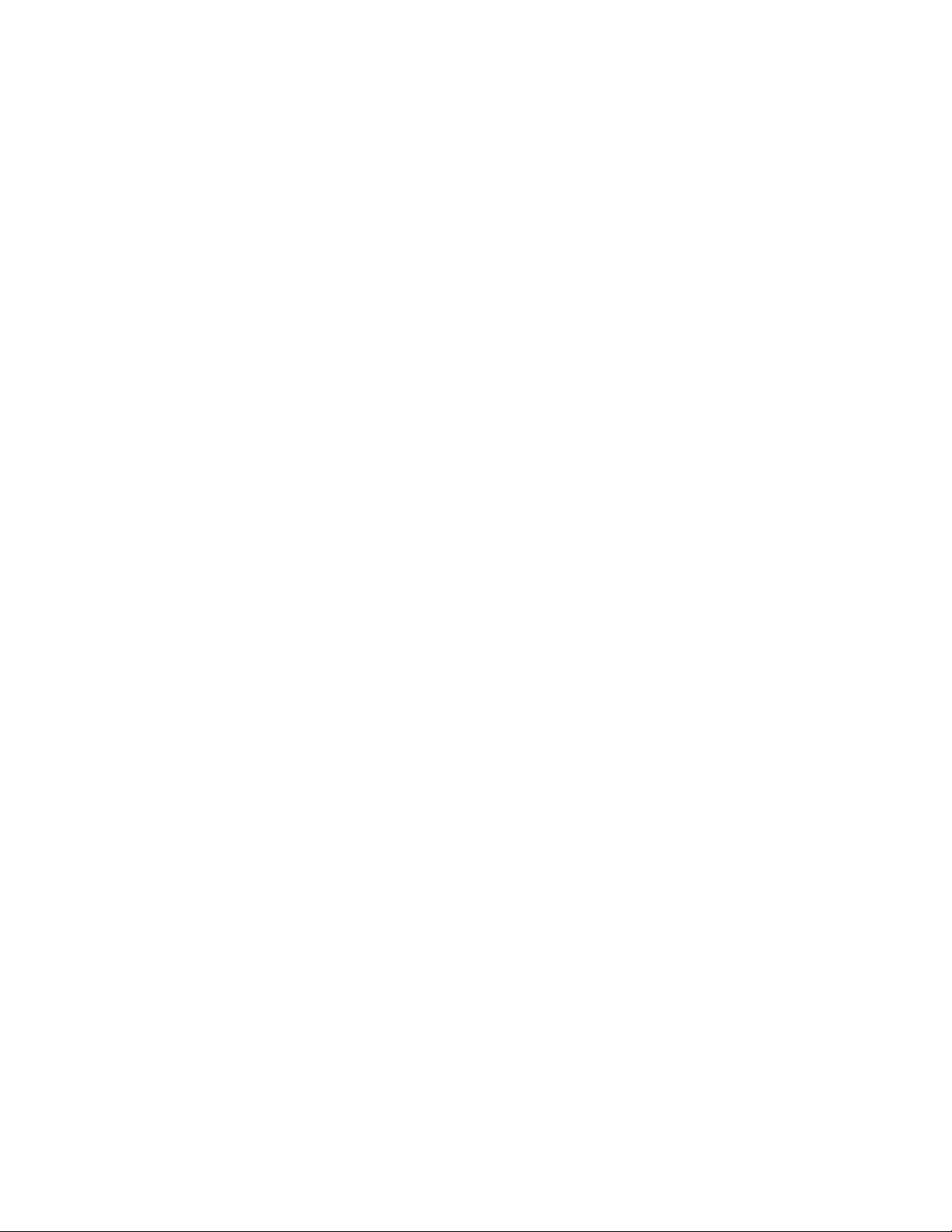
8 Kullanıcı parolasını yazın ve ardından OK (Tamam) düğmesini tıklatın.
Gerekli tüm yazılımlar bilgisayarınıza yüklenir.
9 Yükleme tamamlandığında, Close (Kapat) düğmesini tıklatın.
b Yazıcıyı ekleyin:
• IP ile yazdırma için:
Mac OS X sürüm 10.5'te
1 Apple menüsünde System Preferences (Sistem Tercihleri) seçeneğini belirleyin.
2 Print & Fax (Yazdır ve Faks Olarak Gönder) düğmesini tıklatın.
3 + öğesini tıklatın.
4 Listeden yazıcıyı seçin.
5 Add (Ekle) öğesini tıklatın.
Mac OS X sürüm 10.4 ve daha öncesinde
1 Go (Git) menüsünde Applications (Uygulamalar) seçeneğini belirleyin.
2 Utilities (Yardımcı programlar) öğesini çift-tıklatın.
3 Printer Setup Utility (Yazıcı Kurulumu Yardımcı Programı) veya Print Center (Yazdırma
Merkezi) öğesini çift-tıklatın.
4 Yazıcı Listesi'nde Add (Ekle) öğesini tıklatın.
5 Listeden yazıcıyı seçin.
6 Add (Ekle) öğesini tıklatın.
• AppleTalk ile yazdırma için:
Mac OS X sürüm 10.5'te
1 Apple menüsünde System Preferences (Sistem Tercihleri) seçeneğini belirleyin.
2 Print & Fax (Yazdır ve Faks Olarak Gönder) düğmesini tıklatın.
3 + öğesini tıklatın.
4 AppleTalk öğesini tıklatın.
5 Listeden yazıcıyı seçin.
6 Add (Ekle) öğesini tıklatın.
Mac OS X sürüm 10.4 ve daha öncesinde
1 Go (Git) menüsünde Applications (Uygulamalar) seçeneğini belirleyin.
2 Utilities (Yardımcı programlar) öğesini çift-tıklatın.
3 Print Center (Baskı Merkezi) veya Print Setup Utility (Yazıcı Kurulumu Yardımcı
Programı) öğesini çift-tıklatın.
4 Yazıcı Listesi'nde Add (Ekle) öğesini tıklatın.
5 Default Browser (Varsayılan Tarayıcı) sekmesini seçin.
6 More Printers (Diğer Yazıcılar) öğesini tıklatın.
7 Açılır-menüde AppleTalk seçeneğini belirleyin.
8 İkinci açılır-menüde Local AppleTalk zone (Yerel AppleTalk bölgesi) seçeneğini belirleyin.
Ek yazıcı ayarları
30

9 Listeden yazıcıyı seçin.
10 Add (Ekle) öğesini tıklatın.
Not: Yazıcı listede görünmezse, IP adresini kullanarak yazıcıyı eklemeniz gerekebilir. Yardım için
sistem destek görevlisine başvurun.
Yazıcı yazılımını yükleme
Yazıcı sürücüsü, bilgisayarla yazıcının iletişimini sağlayan bir yazılımdır. Yazıcı yazılımı normalde yazıcının
ilk kurulumu sırasında yüklenir. Kurulumdan sonra yazılımı yüklemeniz gerekirse, şu yönergeleri izleyin:
Windows kullanıcıları için
1 Tüm açık yazılım programlarını kapatın.
2 Yazılım ve Belgeler CD'sini takın.
3 Ana yükleme iletişim kutusunda Install (Yükle) seçeneğini tıklatın.
4 Ekrandaki yönergeleri izleyin.
Macintosh kullanıcıları için
1 Tüm açık yazılım uygulamalarını kapatın.
2 Yazılım ve Belgeler CD'sini takın.
3 Finder masaüstünde otomatik olarak görüntülenen yazıcı CD'si simgesini çift tıklatın.
4 Install (Yükle) simgesini çift tıklatın.
5 Ekrandaki yönergeleri izleyin.
World Wide Web'i kullanma
1 www.lexmark.com adresindeki Lexmark Web sitesine gidin.
2 Sürücüler ve Yüklemeler menüsünde Driver Finder (Sürücü Bulucu) düğmesini tıklatın.
3 Yazıcınızı ve ardından işletim sisteminizi seçin.
4 Sürücüyü karşıdan yükleyin ve yazıcı yazılımını kurun.
Kablosuz yazdırmayı kurma
Kablosuz bir ağda kablosuz yazıcı modelini kullanmayı planlıyorsanız bu yönergeleri izleyin.
Not: Hizmet Ayarı Tanımlayıcı (SSID), kablosuz ağa atanan bir addır. Kablosuz Şifreleme Protokolü (WEP)
ve Wi-Fi Korumalı Erişim (WPA), ağda kullanılan güvenlik türleridir.
Yazıcıyı kablosuz ağa kurmak için gerek duyacağınız bilgiler
Not: Kurulum yazılımınız size yapmanızı söylemeden yükleme veya ağ kablolarını bağlamayın.
Ek yazıcı ayarları
31

• SSID-SSID'ye ağ adı da denir.
• Kablosuz Modu (veya Ağ Modu)-Bu altyapı veya özel modu olabilir.
• Kanal (özel ağlar için)-Altyapı ağları için kanal varsayılan olarak otomatik olur.
Bazı özel ağlar için otomatik ayar da gerekir. Hangi kanalı seçeceğinizden emin değilseniz, sistem destek
personelinizle görüşün.
• Güvenlik Yöntemi-Güvenlik Yöntemi için üç temel seçenek vardır:
– WEP anahtarı
Ağınız birden fazla WEP anahtarı kullanıyorsa, sağlanan alanlara en fazla dört tanesini girin. Varsayılan
WEP Aktarım Anahtarı'nı seçerek ağda geçerli olarak kullanılan anahtarı seçin.
veya
– WPA veya WPA2 şifresi
WPA, ek güvenlik katmanı olarak şifreleme içerir. Seçenekler AES veya TKIP'dir. Şifreleme
yönlendiricide ve yazıcıda aynı türde ayarlanmalıdır, aksi takdirde yazıcı ağda iletişim kuramaz.
– Güvenlik yok
Kablosuz ağınız herhangi bir güvenlik türünü kullanmıyorsa, güvenlik bilginiz olmaz.
Not: Güvenilir olmayan bir kablosuz ağ kullanılması önerilmez.
Gelişmiş yöntemini kullanarak yazıcıyı bir 802.1X ağına yüklüyorsanız, aşağıdakilere ihtiyaç duyabilirsiniz:
• Kimlik doğrulama türü
• İç kimlik doğrulama türü
• 802.1X kullanıcı adı ve parolası
• Sertifikalar
Not: 802.1X güvenliğini yapılandırma hakkında daha fazla bilgi için, Yazılım ve Belgeler CD'sinde Ağ İletişim
Kılavuzu'na bakın.
Kablosuz ağa yazıcıyı kurma (Windows)
Yazıcıyı kablosuz ağa kurmadan önce şunlardan emin olun:
• Kablosuz ağın düzgün şekilde kurulduğundan ve çalıştığından.
• Kullandığınız bilgisayarın, yazıcıyı kurmak istediğiniz aynı kablosuz ağa bağlı olduğundan.
1 Güç kablosunu bağlayın ve yazıcıyı açın.
1
2
Ek yazıcı ayarları
32

Yazıcının ve bilgisayarın açık ve hazır olmasına dikkat edin.
Ekranda yapmanız belirtilmeden USB kablosunu bağlamayın
2 Yazılım ve Belgeler CD'sini takın.
3 Install (Yükle) öğesini tıklatın.
4 Agree (Kabul Ediyorum) öğesini tıklatın.
5 Suggested (Önerilen) öğesini tıklatın.
6 Wireless Network Attach (Kablosuz Ağa Bağla) öğesini tıklatın.
7 Kabloları aşağıdaki sırayla bağlayın:
a Kablosuz ağdaki bilgisayar ile yazıcının arasına geçici olarak bir USB kablosunu bağlayın.
Not: Yazıcı yapılandırıldıktan sonra, yazılım, kablosuz olarak yazdırma işlemi yapabilmeniz için geçici
USB kablosunu geçici olarak çıkarmanızı söyler.
b Yazıcınızın faks özelliği varsa, telefon kablosunu bağlayın.
8 Yazılım yüklemesini tamamlamak için ekrandaki-yönergeleri izleyin.
9 Kablosuz ağdaki diğer bilgisayarların kablosuz yazıcıyı kullanmasına izin vermek için, her bilgisayarda
adım 2-6 ve adım 8'i izleyin.
Ek yazıcı ayarları
33

Yazıcıyı kablosuz ağa yükleme (Macintosh)
Yazıcıyı yapılandırmaya hazırlayın
1 Yazıcınızla birlikte gelen sayfada yazıcının MAC adresini bulun. Aşağıda verilen alana MAC adresinin son
altı hanesini yazın:
MAC adresi: ___ ___ ___ ___ ___ ___
2 Yazıcınızın faks özelliği varsa, telefon kablosunu bağlayın.
3 Elektrik kablosunu takın ve yazıcıyı çalıştırın.
1
2
Yazıcı bilgilerini girin
1 AirPort seçeneklerine erişin.
Mac OS X sürüm 10.5'te
a
Apple menüsünde System Preferences (Sistem Tercihleri) seçeneğini belirleyin.
b Network (Ağ) öğesini tıklatın.
c AirPort öğesini tıklatın.
Mac OS X sürüm 10.4 ve daha öncesinde
a
Go (Git) menüsünde Applications (Uygulamalar) seçeneğini belirleyin.
b Internet Connect (Internet Bağlantısı) öğesini çift-tıklatın.
c Araç çubuğunda AirPort öğesini tıklatın.
2 Ağ açılır-menüsünde print server xxxxxx (yazdırma sunucusu xxxxxxx) seçeneğini belirleyin, burada
x'ler MAC adresi sayfasında bulunan MAC adresinin son altı hanesidir.
3 Safari tarayıcısını açın.
4 Yer İmleri açılır menüsünde Show (Göster) seçeneğini belirleyin.
5 Collections (Toplamalar) altında Bonjour veya Rendevous seçeneğini belirleyin ve yazıcının adını
çift-tıklatın.
6 Yerleşik Web Sunucusunun ana sayfasından kablosuz ayar bilgilerinin bulunduğu sayfaya gidin.
Ek yazıcı ayarları
34

Kablosuz erişim için yazıcıyı yapılandırın
1 Uygun alana ağınızın adını (SSID) yazın.
2 Kablosuz yönlendirici kullanıyorsanız Ağ Modu olarak Infrastructure (Altyapı) seçeneğini belirleyin.
3 Kablosuz ağınızı korumak için kullandığınız güvenlik türünü seçin.
4 Yazıcının kablosuz ağınıza katılması için gerekli güvenlik bilgilerini girin.
5 Submit (Gönder) düğmesini tıklatın.
6 Bilgisayarınızda AirPort uygulamasını açın:
Mac OS X sürüm 10.5'te
a
Apple menüsünde System Preferences (Sistem Tercihleri) seçeneğini belirleyin.
b Network (Ağ) öğesini tıklatın.
c AirPort öğesini tıklatın.
Mac OS X sürüm 10.4 ve daha öncesinde
a
Go (Git) menüsünde Applications (Uygulamalar) seçeneğini belirleyin.
b Internet Connect (Internet Bağlantısı) öğesini çift-tıklatın.
c Araç çubuğunda AirPort öğesini tıklatın.
7 Ağ açılır-menüsünden kablosuz ağınızı seçin.
Yazıcıyı kablosuz olarak kullanmak için bilgisayarınızı yapılandırın
Ağ yazıcısında yazdırabilmek için, her Macintosh kullanıcısı özel bir PostScript Printer Description (PPD)
dosyası yüklemeli ve Baskı Merkezi ya da Yazıcı Kurulumu Yardımcı Programı'nda bir yazıcı oluşturmalıdır.
1 Bilgisayara bir PPD dosyası yükleyin:
a CD veya DVD sürücüsüne Yazılım ve Belgeler CD'sini takın.
b Yazıcının yükleyici paketini çift tıklatın.
c Hoş Geldiniz ekranında Continue (Devam) öğesini tıklatın.
d Benioku dosyası nı inceledikten sonra yeniden Continue (Devam) öğesini tıklatın.
e Lisans sözleşmesini inceledikten sonra Continue (Devam) düğmesini tıklatın ve ardından sözleşmenin
şartlarını kabul etmek için Agree (Kabul) düğmesini tıklatın.
f Bir Hedef seçin ve ardından Continue (Devam) düğmesini tıklatın.
g Kolay Yükleme ekranında Install (Yükle) düğmesini tıklatın.
h Kullanıcı parolasını yazın ve ardından OK (Tamam) düğmesini tıklatın.
Gerekli tüm yazılımlar bilgisayarınıza yüklenir.
i Yükleme tamamlandığında, Close (Kapat) düğmesini tıklatın.
2 Yazıcıyı ekleyin:
a IP ile yazdırma için:
Mac OS X sürüm 10.5'te
1
Apple menüsünde System Preferences (Sistem Tercihleri) seçeneğini belirleyin.
2 Print & Fax (Yazdır ve Faks Olarak Gönder) düğmesini tıklatın.
Ek yazıcı ayarları
35

3 + öğesini tıklatın.
4 Listeden yazıcıyı seçin.
5 Add (Ekle) öğesini tıklatın.
Mac OS X sürüm 10.4'te
1
Go (Git) menüsünde Applications (Uygulamalar) seçeneğini belirleyin.
2 Utilities (Yardımcı programlar) öğesini çift-tıklatın.
3 Printer Setup Utility (Yazıcı Kurulumu Yardımcı Programı) veya Print Center (Baskı
Merkezi) öğelerini bulup çift-tıklatın.
4 Yazıcı Listesi'nde Add (Ekle) seçeneğini belirleyin.
5 Listeden yazıcıyı seçin.
6 Add (Ekle) öğesini tıklatın.
b AppleTalk ile yazdırma için:
Mac OS X sürüm 10.5'te
1
Apple menüsünde System Preferences (Sistem Tercihleri) seçeneğini belirleyin.
2 Print & Fax (Yazdır ve Faks Olarak Gönder) düğmesini tıklatın.
3 + öğesini tıklatın.
4 AppleTalk öğesini tıklatın.
5 Listeden yazıcıyı seçin.
6 Add (Ekle) öğesini tıklatın.
Mac OS X sürüm 10.4'te
1
Go (Git) menüsünde Applications (Uygulamalar) seçeneğini belirleyin.
2 Utilities (Yardımcı programlar) öğesini çift-tıklatın.
3 Print Center (Baskı Merkezi) veya Printer Setup Utility (Yazıcı Kurulumu Yardımcı
Programı) öğelerini bulup çift-tıklatın.
4 Yazıcı Listesi'nde Add (Ekle) seçeneğini belirleyin.
5 Default Browser (Varsayılan Tarayıcı) sekmesini seçin.
6 More Printers (Diğer Yazıcılar) öğesini tıklatın.
7 Açılır-menüde AppleTalk seçeneğini belirleyin.
8 İkinci açılır-menüde Local AppleTalk zone (Yerel AppleTalk bölgesi) seçeneğini belirleyin.
9 Listeden yazıcıyı seçin.
10 Add (Ekle) öğesini tıklatın.
Yazıcı ayarlarını doğrulama
Tüm donanım ve yazılım seçenekleri takıldıktan ve yazıcı açıldıktan sonra, aşağıdakileri yazdırarak yazıcının
doğru şekilde kurulduğundan emin olun: .
• Menü ayarları sayfası-Tüm yazıcı seçeneklerinin doğru şekilde takıldığından emin olmak için bu sayfayı
kullanın. Sayfanın en altına doğru, takılı seçeneklerin bir listesi görüntülenir. Taktığınız bir seçenek listede
yer almıyorsa, doğru şekilde takılmamış demektir. Seçeneği çıkarıp tekrar takın.
• Ağ kurulumu sayfası-Yazıcınız bir ağ modeliyse ve bir ağa bağlıysa, ağ bağlantısını kontrol etmek için
bir ağ kurulumu sayfası yazdırın. Bu sayfa ağ üzerinden yazdırma yapılandırması için de önemli bilgiler
verir.
Ek yazıcı ayarları
36

Menü ayarları sayfası yazdırma
Geçerli menü ayarlarını gözden geçirmek ve yazıcı seçeneklerinin doğru takılıp takılmadığını kontrol etmek
için menü ayarları sayfası yazdırın.
Not: Menü öğesi ayarlarında herhangi bir değişiklik yapmadıysanız, bu durumda menü ayarları sayfasında
tüm varsayılan fabrika ayarları listelenir. Menülerden diğer ayarları seçip kaydettikten sonra bu ayarlar
varsayılan kullanıcı ayarları olarak varsayılan fabrika ayarlarının yerine geçer. Varsayılan kullanıcı ayarı siz
tekrar menüye erişip başka bir değer seçip kaydedinceye kadar geçerli olur. Varsayılan fabrika ayarlarını geri
yüklemek için bkz. “Varsayılan fabrika ayarlarını
geri yükleme”, sayfa 148.
1 Yazıcının açık olduğundan ve ekranda Hazır mesajının görüntülendiğinden emin olun.
2 Yazıcı kontrol panelinde düğmesine basın.
3 Raporlar mesajı görüntüleninceye kadar aşağı ok düğmesine, ardından düğmesine basın.
Menü Ayarları Sayfası görüntülenir.
4 düğmesine basın.
Menü ayarları sayfası yazdırıldıktan sonra Hazır mesajı görüntülenir.
Ağ kurulumu sayfası yazdırma
Yazıcı bir ağa bağlıysa, ağ bağlantısını kontrol etmek için bir ağ kurulumu sayfası yazdırın. Bu sayfa ağ
üzerinden yazdırma yapılandırması için de önemli bilgiler verir.
1 Yazıcının açık olduğundan ve ekranda Hazır mesajının görüntülendiğinden emin olun.
2 Yazıcı kontrol panelinde düğmesine basın.
3 Raporlar mesajı görüntüleninceye kadar aşağı ok düğmesine, ardından düğmesine basın.
4 Ağ Kurulumu Sayfası görüntüleninceye kadar aşağı ok düğmesine ve sonra da düğmesine basın.
Ağ kurulumu sayfası yazdırıldıktan sonra Hazır mesajı görüntülenir.
5 Ağ kurulumu sayfasının ilk bölümünü kontrol edin ve durumun "Bağlı" olduğundan emin olun.
Durum "Bağlı Değil" ise, LAN bağlantısı aktif olmayabilir, ağ kablosu doğru çalışmıyor olabilir veya
kablosuz bir yazıcı modeliniz varsa kablosuz ağ düzgün yapılandırılmamış olabilir. Çözüm için bir sistem
destek personeline başvurun ve ardından başka bir ağ kurulumu sayfası yazdırın.
Ek yazıcı ayarları
37

Kağıt ve özel ortam yükleme
Bu bölümde 250 ve 550 sayfalık tepsilerin ve çok amaçlı besleyicinin nasıl yükleneceği açıklanmaktadır. Kağıt
yönlendirme, Kağıt Boyutunu ve Kağıt Türünü ayarlama, tepsileri bağlantılandırma ve tepsilerin bağlantısını
kaldırma hakkında bilgiler de bu bölümde yer almaktadır.
Kağıt Boyutunu ve Kağıt Türünü ayarlama
Kağıt Boyutu ve Kağıt Türü ayarları herhangi iki tepsi için aynı olduğunda bu tepsiler otomatik olarak
bağlantılandırılır.
Not: Bir tepsiye önceden yüklenen kağıtla aynı boyutta kağıt yüklerseniz, Kağıt Boyutu ayarını değiştirmeniz
gerekmez.
1 Yazıcının açık olduğundan ve ekranda Hazır mesajının görüntülendiğinden emin olun.
2 Yazıcı kontrol panelinde düğmesine basın.
Kağıt Menüsü görüntülenir.
3 düğmesine basın.
4 Kağıt Boyutu/Türü görüntülenene kadar yukarı veya aşağı ok düğmesine, ardından düğmesine
basın.
5 Doğru tepsi veya besleyici görüntülenene kadar aşağı ya da yukarı ok düğmesine, ardından düğmesine
basın.
6 Doğru boyut görüntüleninceye kadar sol veya sağ ok düğmesine ve ardından düğmesine basın.
Kağıt Türü görüntülenir.
7 Doğru tür görüntüleninceye kadar sol veya sağ ok düğmesine, ardından düğmesine basın.
Seçim iletiliyor mesajı ve ardından Kağıt Boyutu/Türü görüntülenir.
Universal kağıt ayarlarını yapılandırma
Universal Kağıt Boyutu, yazıcı menülerinde ön ayarlı bulunmayan kağıt boyutlarına yazdırma işlemi yapmanızı
sağlayan kullanıcı-tanımlı bir ayardır. Kağıt Boyutu menüsünde istediğiniz boyut bulunmuyorsa, belirtilen
tepsinin Kağıt Boyutunu Universal olarak ayarlayın. Ardından kağıdınız için aşağıdaki Universal boyut
ayarlarının tümünü belirtin:
• Ölçü birimi (inç veya milimetre)
• Dikey Yükseklik ve Dikey Genişlik
• Besleme Yönü
Not: Desteklenen en küçük Universal boyutu 76,2 x 127 mm'dir (3 x 5 inç); en büyük boyut ise
216 x 356 mm'dir (8,5 x 14 inç).
Kağıt ve özel ortam yükleme
38

Bir ölçüm birimi belirtin
1 Yazıcının açık olduğundan ve ekranda Hazır mesajının görüntülendiğinden emin olun.
2 Yazıcı kontrol panelinde düğmesine basın.
Kağıt Menüsü görüntülenir.
3 düğmesine basın.
4 Universal Ayarları görüntüleninceye kadar aşağı ok düğmesine ve ardından düğmesine basın.
5 Ölçüm Birimi görüntüleninceye kadar aşağı ok düğmesine, ardından düğmesine basın.
6 Doğru ölçüm biriminin yanında görüntüleninceye kadar aşağı ok düğmesine, ardından düğmesine
basın.
Seçim iletiliyor mesajı ve ardından Universal Ayarları menüsü görüntülenir.
Kağıt yüksekliğini ve genişliğini belirtin
Universal kağıt boyutu için (dikey yönde) belirli bir yükseklik ve genişlik ölçümünün belirtilmesi, yazıcının arkalı
önlü yazdırma ve bir sayfaya birden çok sayfa yazdırma gibi standart özellikler dahil olmak üzere, boyutu
desteklemesini sağlar.
Not: Kağıt yüksekliği ayarını yapmak için Dikey Yükseklik seçeneğini veya kağıt genişliği ayarını yapmak
için Kağıt Genişliği seçeneğini belirleyin ya da her iki ayarı birden yapın. Her iki ayarı da yapmaya yönelik
talimatlar aşağıda yer almaktadır.
1 Universal Ayarları menüsünde, Dikey Genişlik görüntüleninceye kadar aşağı ok düğmesine ve ardından
düğmesine basın.
2 Ayar değerini azaltmak için sol ok düğmesine, yükseltmek için sağ ok düğmesine ve ardından
düğmesine basın.
Seçim iletiliyor mesajı ve ardından Universal Ayarları menüsü görüntülenir.
3 Universal Ayarları menüsünde, Dikey Yüksekliği görüntüleninceye kadar aşağı ok düğmesine ve
ardından
düğmesine basın.
4 Ayar değerini azaltmak için sol ok düğmesine, yükseltmek için sağ ok düğmesine ve ardından
düğmesine basın.
Seçim iletiliyor mesajı ve ardından Universal Ayarları menüsü görüntülenir.
5 Hazır mesajı görüntüleninceye kadar düğmesini basılı tutup bırakın.
Bir besleme yönü belirtin
Kısa Kenar, Universal kağıt besleme yönü için varsayılan fabrika ayarıdır. Uzun Kenar ayarı yoksa, Besleme
Yönü menüsü Universal Ayarları menüsünde görüntülenmez. Gerekirse, kağıdın kısa kenarının mı yoksa uzun
kenarının mı önce yazıcıya gireceğini belirtin.
1 Universal Ayarları menüsünde, Feed Direction görüntüleninceye kadar aşağı ok düğmesine ve ardından
düğmesine basın.
2 Kısa Kenar veya Uzun Kenar görüntüleninceye kadar aşağı ok düğmesine ve ardından düğmesine
basın.
Kağıt ve özel ortam yükleme
39

Standart 250-sayfalık tepsiyi yükleme
Yazıcının aralarından seçim yapılabilecek iki tepsisi vardır: standart tepsi (Tepsi 1) (250-sayfalık tepsi olarak
da bilinir) ve isteğe bağlı 250-sayfalık tepsi ya da isteğe bağlı 550-sayfalık tepsi (Tepsi 2). Yazı cıya aynı anda
yalnızca bir isteğe bağlı çekmece (isteğe bağlı tepsi de içerir) takılabilir.
Notlar:
• Kağıdın doğru yüklenmesi sıkışmaları önler ve sorunsuz yazdırmayı kolaylaştırır.
• Tepsileri bir iş yazdırılırken veya ekranda Meşgul görüntülenirken çıkarmayın. Aksi takdirde kağıt
sıkışabilir.
1 Tepsiyi tamamen dışarı doğru çekin.
2 Sağ kılavuzdaki genişlik kılavuzu tırnaklarını gösterildiği gibi sıkıştırın ve genişlik kılavuzlarını tepsinin
yanlarına doğru kaydırın. Yalnızca sağ kılavuzu hareket ettirdiğinizde, iki genişlik kılavuzunun da uyumlu
şekilde hareket ettiğine dikkat edin.
3 Uzunluk kılavuz çıkıntılarını şekildeki gibi sıkıştırın ve uzunluk kılavuzunu yüklenen kağıt boyutu için doğru
konuma kaydırın.
Tepsinin en altında tanımlı bir durağı bulunmayan, standart-olmayan bir kağıt türü (Universal) yüklemeyi
planlıyorsanız, kağıt yükleninceye kadar uzunluk kılavuzunun ayarlanmasını bekleyin. Uzunluk kılavuzunu
Kağıt ve özel ortam yükleme
40

kağıt yığınının arkasına hafifçe değecek şekilde ayarlayın. Tekrarlayan sıkışmaları ve kağıt besleme
sorunlarını azaltmak için uzunluk kılavuzunu düzgün şekilde ayarlayın.
A4 veya legal gibi daha büyük boyutta kağıt yüklüyorsanız, uzunluk kılavuzunun tırnağını sıkıştırın ve
uzunluk kılavuzunu yüklediğiniz kağıdın uzunluğuna uygun konuma doğru kaydırın. Tepsi gösterildiği gibi
geriye doğru uzar.
A6-boyutlu kağıt yüklüyorsanız:
a Uzunluk kılavuzu tırnağını gösterildiği gibi sıkıştırın ve uzunluk kılavuzunu tepsinin ortasına doğru A5
boyutu konumuna kaydırın.
b A6 arka durdurucusunu yükseltin.
Not: Standart tepsi yalnızca 150 sayfa A6-boyutlu kağıt alabilir.A6 arka durdurucusundaki A6-boyutunda kağıt
yüklenmesiyle ilgili maksimum yüksekliği gösteren maksimum doldurma çizgisine dikkat edin. Tepsiyi aşırı
yüklemeyin.
Notlar:
• Tepsinin altında bulunan boyut göstergelerini bulun. Kılavuzun konumunu ayarlamak için bu
göstergeleri kullanın.
• Ayar için, ülkeniz veya bölgenizdeki standart boyuta bağlı olarak letter- veya A4-boyutunda kağıt
yükleyin.
Kağıt ve özel ortam yükleme
41

4 Kağıtları ileri geri esnetip gevşetin ve ardından havalandırın. Kağıtları katlamayın veya buruşturmayın.
Kenarları düz bir yüzeyde düzleştirin.
5 Kağıt yığınını önerilen yazdırma yüzü aşağı bakacak şekilde tepsinin arkasına doğru gösterildiği gibi
yükleyin.
Not: Genişlik kılavuzunun yanındaki kağıt yüklenmesiyle ilgili maksimum yüksekliği gösteren maksimum
doldurma çizgisine dikkat edin. Tepsiyi aşırı yüklemeyin. A6-boyutlu kağıdı maksimum doldurma çizgisine
kadar yüklemeyin, tepsi yalnızca 150 sayfa A6-boyutlu kağıt alabilir.
1 Maksimum doldurma çizgisi
Antetli kağıt yüklerken, sayfanın üst kenarını tepsinin önüne yerleştirin. Antetli kağıdı tasarımlı tarafı aşağı
bakacak şekilde yükleyin.
Kağıt ve özel ortam yükleme
42

6 Sağ kılavuzdaki genişlik kılavuzu tırnaklarını sıkıştırın ve genişlik kılavuzlarını hafifçe yığının yan kenarına
değecek şekilde kaydırın.Tekrarlayan sıkışmaları ve kağıt besleme sorunlarını azaltmak için kılavuzları
düzgün şekilde ayarlayın.
7 Tepsiyi içeri sokun.
8 Tepside daha önce yüklenenden farklı bir kağıt türü yüklüyse, yazıcı kontrol panelinden tepsinin Kağıt Türü
ayarını değiştirin. Daha fazla bilgi için bkz. “Kağıt Boyutunu ve Kağıt Türünü ayarlama”, sayfa 38.
Not: Standart 250-sayfalık tepsi ile isteğe bağlı 250- ve 550-sayfalık tepsilerin arasındaki fark, standart
tepsinin A6-boyutlu kağıt alabilmesi ve böylece genişlik kılavuzlarının tepsinin ortasına daha fazla
kaydırılmasıdır. Özel olarak A6-boyutundaki kağıtlar için oluşturulmuş uzunluk kılavuzunu da ayarlamanız
gerekir.
Kağıt ve özel ortam yükleme
43

İsteğe bağlı 250- veya 550-sayfalık tepsiyi yükleme
Yazıcıya bir defada 250- veya 550-sayfalık tepsi içeren yalnızca bir isteğe bağlı çekmece takılabilir. İsteğe
bağlı tepsideki sayfa sayısına bakılmaksızın buna Tepsi 2 adı verilir.
1 Tepsiyi tamamen dışarı doğru çekin.
2 Tepsi yüklemeye yönelik adımları tamamlamak için bkz. “Standart 250-sayfalık tepsiyi yükleme”,
sayfa 40. İsteğe bağlı bir tepsi standart tepsi ile aynı şekilde yüklenir.
3 Tepsiyi içeri sokun.
Kağıt ve özel ortam yükleme
44

Çok amaçlı besleyiciyi kullanma
Stok kartı, saydamlar, kağıt etiketler ve zarflar gibi farklı boyut ve türdeki kağıtlara ya da özel ortamlara
yazdırma işlemi yaparken çok amaçlı besleyiciyi kullanmak isteyebilirsiniz. Tepside bulunan antetli veya diğer
özel ortamlara tek-sayfalık yazdırma işleri için de çok amaçlı besleyiciyi kullanmak isteyebilirsiniz.
Çok amaçlı besleyiciyi açma
1 Kolu kavrayın ve çok amaçlı besleyicinin kapağını aşağı çekin.
2 Yukarı kalkan kolu tutun ve uzantıyı dışarı çekin.
3 Kolu tutun ve dışarı dönecek şekilde uzantıyı dışarı çekin.
Kağıt ve özel ortam yükleme
45

4 Çok amaçlı besleyici tamamen uzayıp açılacak şekilde uzantıyı hafifçe aşağı yönlendirin.
Çok amaçlı besleyiciye ortam yükleme
1 Sağ genişlik kılavuzunda bulunan tırnağı sıkıştırın ve kılavuzları tamamen dışarı taşıyın.
2 Kağıt veya özel ortamları yüklemek için hazırlayın.
• Kağıt sayfalarını veya kağıt etiketleri ileri geri esnetip gevşetin ve ardından havalandırın. Kağıtları veya
etiketleri katlamayın ya da buruşturmayın. Kenarları düz bir yüzeyde düzleştirin.
• Saydamları kenarlarından tutun ve havalandırın. Kenarları düz bir yüzeyde düzleştirin.
Not: Saydamların yazdırma yüzlerine dokunmaktan kaçının. Ortamı çizmemeye dikkat edin.
Kağıt ve özel ortam yükleme
46

• Zarf yığınını ileri geri esneterek gevşetin ve ardından havalandırın. Kenarları düz bir yüzeyde
düzleştirin.
Not: Havalandırma, zarf kenarlarının birbirine yapışmasını önler. Aynı zamanda sıkışmaları önlemek
için zarfların düzgün şekilde beslenmesine yardımcı olur. Zarfları katlamayın veya buruşturmayın.
3 Kağıt veya özel ortamları yükleyin.
Notlar:
• Çok amaçlı besleyiciye kağıdı zorlayarak sokmayın. Aşırı yükleme sıkışmalara yol açabilir.
• Kağıdı veya özel ortamları kılavuzların üzerinde bulunan yığın yükseklik sınırlayıcısının altına zorla
sokarak maksimum yığın yüksekliğini aşmayın.
Kağıt ve özel ortam yükleme
47

• Kağıtları, saydamları ve stok kartını önerilen yazdırma yüzleri aşağı bakacak ve üst kenarları yazıcıya
önce girecek şekilde yükleyin. Saydamları yükleme hakkında daha fazla bilgi için, saydamların
ambalajına bakın.
• Antetli kağıdı, logosu yukarı bakacak ve üst kenarı yazıcıya önce girecek şekilde yükleyin.
• Zarfları, kapak tarafı aşağı bakacak ve pul bölgesi gösterilen konumda olacak şekilde yükleyin. Zarfları
yüklemeye yönelik doğru yönlendirmeyi belirtmek için pul ve adres gösterilmiştir.
Uyarı—Hasar Tehlikesi: Asla pullu, çıtçıtlı, kopçalı, pencereli, astarlı veya kendiliğinden-yapışkanlı
kağıtları kullanmayın. Bu zarflar yazıcıya ciddi bir şekilde zarar verebilir.
Kağıt ve özel ortam yükleme
48

4 Kılavuzları hafifçe yığının kenarlarına dokunacak şekilde ayarlamak için, ağ genişlik kılavuzunda bulunan
tırnağı sıkıştırın.
5 Kağıdı çok amaçlı besleyicide gidebileceği son noktaya kadar hafifçe kaydırın. Kağıtlar çok amaçlı
besleyicide düz durmalıdır. Kağıdın çok amaçlı besleyicide gevşek bir şekilde yerleştiğinden ve
kıvrılmadığından veya bükülmediğinden emin olun.
6 Yazıcı kontrol panelinden, Kağıt Boyutu ve Kağıt Türü ayarlarını yapın.
Tepsileri bağlantılandırma ve tepsilerin bağlantısını kaldırma
Tepsileri birbirine bağlantılandırmanın yanı sıra, çok amaçlı besleyiciyi de tepsilere bağlantılandırabilirsiniz.
Tepsileri bağlantılandırma
Tepsi bağlantılandırma işlevi, büyük yazdırma işleri veya birden çok kopya yazdırmak için kullanışlıdır.
Bağlantılı tepsilerden biri boşaldığında, kağıt bir sonraki bağlantılandırılmış tepsiden beslenir. Tüm tepsiler
için Boyut ve Tür ayarları aynı olduğunda tepsiler otomatik olarak bağlantılandırılır. Tüm tepsilerin Boyut ve
Tür ayarlarını Kağıt menüsünden ayarlamanız gerekir.
Kağıt ve özel ortam yükleme
49

Tepsilerin bağlantısını kaldırma
Bağlantısı kaldırılan tepsilerin diğer tepsilerle ayarları aynı değildir. Kağıt menüsünü kullanarak bir tepsinin
bağlantısını kaldırmak için söz konusu tepsinin Kağıt Türü ve Kağıt Boyutu ayarlarını diğer tepsilerle aynı
olmayacak şekilde değiştirin.
1 Kağıt menüsünde, bağlantısını kaldırmak istediğiniz tepsinin Tür ayarının (örneğin, Düz Kağıt, antetli, Özel
Tür <x>) diğer tepsilerle aynı olmadığından emin olun.
Kağıdınızı en iyi tanımlayan ad, bağlantılı tepsiler tarafından kullanılıyorsa tepsiye farklı bir Kağıt Türü adı
(örn. Özel Tür <x>) atayın veya kendi özel adınızı atayı n.
2 Bağlantısını kaldırmak istediğiniz tepsinin Boyut ayarının (örneğin letter, A4, statement), diğer tepsilerin
Boyut ayarıyla aynı olmadığından emin olun.
Not: Kağıt Boyutu ayarları otomatik değildir; Kağıt menüsünden elle ayarlanması gerekir.
Uyarı—Hasar Tehlikesi: Tepsiye yüklenen kağıt türünü olduğu gibi tanımlamayan bir Kağıt Türü adını
atamayın. Isıtıcının sıcaklığı belirtilen Kağıt Türüne göre değişiklik gösterir. Yanlış bir Kağıt Türü seçilirse kağıt
düzgün şekilde işlenmeyebilir.
Özel Tür <x> adı atama
Tepsiyi bağlantılandırmak veya tepsinin bağlantısını kaldırmak için bir Özel Tür <x> adı atayın.
Bağlantılandırmak istediğiniz her tepsiye aynı Özel Tür <x> adını ilişkilendirin. Yalnızca aynı özel adın atandığı
tepsiler bağlantılandırılır.
1 Yazıcının açık olduğundan ve ekranda Hazır mesajının görüntülendiğinden emin olun.
2 Yazıcı kontrol panelinde düğmesine basın.
3 Kağıt Menüsü görüntülenene kadar aşağı ok düğmesine, ardından düğmesine basın.
4 Kağıt Boyutu/Türü görüntülenene kadar aşağı ok düğmesine, ardından düğmesine basın.
5 Tepsi adının yanında görüntüleninceye kadar aşağı ok düğmesine ve ardından düğmesine basın.
Kağıt Boyutu menüsü görüntülenir.
6 düğmesine tekrar basın.
Kağıt Türü menüsü görüntülenir.
7 Özel Tür <x> veya başka bir özel ad görüntüleninceye kadar aşağı ok düğmesine ve sonra da
düğmesine basın.
Seçim gönderiliyor mesajı ve ardından Kağıt Menüsü görüntülenir.
8 Özel ad ile doğru Kağıt Türünün ilişkilendirildiğinden emin olun.
Not: Tüm Özel Tür <x> adlarıyla ve kullanıcı-tanımlı özel adlarla ilişkilendirilmiş varsayılan Kağıt Türü
Düz Kağıt'tır.
a Kağıt menüsünde, Özel Türler görüntüleninceye kadar aşağı ok düğmesine ve ardından
düğmesine basın.
b adım 7, sayfa 50 adımında seçtiğiniz özel kağıt türü adının yanında görüntüleninceye kadar aşağı
ok düğmesine ve ardından
düğmesine basın.
c İstediğiniz Kağıt Türü ayarının yanında görüntüleninceye kadar aşağı ok düğmesine, ardından
düğmesine basın.
Kağıt ve özel ortam yükleme
50

Özel Tür <x> adını değiştirme
Yazıcı bir ağda bulunuyorsa, yüklenen özel kağıt türlerinin her biri için Özel Tür <x> dışında bir ad tanımlamak
üzere Yerleşik Web Sunucusu'nu kullanabilirsiniz. Özel Tür <x> adı değiştiğinde, menüler Özel Tür <x> yerine
yeni adı görüntüler.
Özel Tür <x> adını değiştirmek için:
1 Web tarayıcınızın adres alanına yazıcının IP adresini yazın.
Not: Yazıcınızın IP adresini bilmiyorsanız, bir ağ kurulum sayfasını yazdırın ve TCP/IP bölümünde IP
adresini bulun.
2 Settings (Ayarlar) düğmesini tıklatın.
3 Paper Menu (Kağıt Menüsü) düğmesini tıklatın.
4 Custom Name (Özel Ad) düğmesini tıklatın.
5 Özel Ad <x> kutusuna kağıt türü için bir ad yazın.
Not: Bu özel ad, Özel Türler ve Kağıt Boyutu ve Türü menülerindeki özel tür <x> adının yerine geçecektir.
6 Submit (Gönder) düğmesini tıklatın.
7 Custom Types (Özel Türler) düğmesini tıklatın.
Özel Türler mesajı ve ardından özel adınız görüntülenir.
8 Özel adınızın yanındaki seçim listesinden bir Kağıt Türü ayarı seçin.
9 Submit (Gönder) düğmesini tıklatın.
Kağıt ve özel ortam yükleme
51

Kağıt ve özel ortamlarla ilgili kurallar
Kağıt ve özel ortamlar arasında, kağıt, stok kartı, zarflar, kağıt etiketler ve saydamlar yer alır. Yazdırma
işleminden önce, özel ortam seçimiyle ilgili birçok öğe dikkate alınmalıdır. Bu bölümde kağıt ve özel ortam
seçimlerinin yapılmasıyla ilgili bilgiler verilmektedir.
Yazıcınızla kullanmayı düşündüğünüz kağıt veya özel ortamları büyük miktarda satın almadan önce sınırlı
sayıda örnek yazdırmanız önerilir.
Yazıcınızın desteklediği kağıt ve özel ortamlar hakkında daha fazla bilgi için www.lexmark.com adresinde
bulunan Stok Kartı ve Etiket Kılavuzu'na bakın.
Kağıtlarla ilgili kurallar
Doğru kağıt veya özel ortam seçimi yazdırma sorunlarını azaltır. En iyi yazdırma kalitesi için, kağıt veya özel
ortamları büyük miktarlarda satın almadan önce deneme yapın.
Kağıt özellikleri
Aşağıdaki kağıt özellikleri yazdırma kalitesini ve güvenilirliğini etkiler. Yeni kağıt stokunu değerlendirirken bu
özellikleri dikkate alın.
Ağırlık
Yazıcı tepsileri en fazla 90 g/m2 (24 lb bond) ağırlığında uzun grenli kağıdı otomatik olarak besleyebilir. Çok
2
amaçlı besleyiciler en fazla 163 g/m
Ağırlığı 60 g/m
olabilir. En iyi performans için, 75 g/m
(7,2 x 10,1 inç) daha küçük kağıtlar için, 90 g/m
Not: Arkalı önlü yazdırma yalnızca 60-90 g/m
2
(16 lb) altındaki kağıtlar doğru beslenmek için yeterince sert olmayabilir ve sıkışmalara neden
(43 lb bond) ağırlığında uzun grenli kağıdı otomatik olarak besleyebilir.
2
(20 lb bond) ağırlığında uzun grenli kağıt kullanın. 182 x 257 mm'den
2
(24 lb) veya daha ağır kağıtları öneririz.
2
(16-24 lb bond) kağıtlar için desteklenir.
Kıvrılma
Kıvrılma kağıdın kenarlarından bükülme eğilimidir. Aşırı kıvrılma besleme sorunlarına yol açabilir. Kağıt aşırı
sıcaklığa maruz kaldığı yazıcıdan geçtikten sonra da kıvrılma oluşabilir. Kağıdın sıcak, nemli, soğuk veya kuru
ortamlarda açıkta saklanması yazdırmadan önce kağıdın kıvrılmasına katkıda bulunabilir ve besleme
sorunlarına yol açabilir.
Düzgünlük
Kağıdın düzgünlüğü yazdırma kalitesini etkiler. Kağıt çok kabaysa, ısıtıcı doğru ısıtamayabilir. Kağıt çok
düzgünse, kağıt besleme veya yazdırma kalitesi sorunlarına neden olabilir. Her zaman 100-300 Sheffield
noktası aralığındaki kağıtları kullanın; ancak yüksek düzgünlük seviyesi 150-250 Sheffield noktası arasında
elde edilir.
Nem içeriği
Nem içeriği hem yazdırma kalitesini hem yazıcının kağıdı doğru besleme yeteneğini etkiler. Kağıdı kullanma
zamanı gelene kadar orijinal ambalajında tutun. Bu, kağıdın performansını düşürebilecek nem değişikliklerine
maruz kalmasını sınırlar.
Kağıt ve özel ortamlarla ilgili kurallar
52

Kağıdı yazdırmadan önceki 24-48 saat içinde orijinal ambalajıyla yazıcıyla aynı ortamda saklayarak hazırlayın.
Kağıdı sakladığınız veya depoladığınız ortam yazıcının bulunduğu ortamdan çok farklıysa, bu bekletme
süresini birkaç güne çıkarın. Kalın kağıtlar için daha uzun bir hazırlama süresi gerekebilir.
Gren yönü
Gren kağıt liflerinin bir kağıt yaprağı yönündeki hizalanmasını belirtir. Gren, ya kağıt uzunluğu yönünde grain
long (uzun grenli) ya da kağıt genişliği yönünde grain short (kısa grenli) olur.
2
60-90 g/m
(16-24 lb bond) kağıt, uzun grenli kağıt önerilir.
Lif içeriği
Çoğu yüksek-kaliteli fotokopi kağıdı % 100 kimyasal olarak işlenmiş odun hamurundan yapılır. Bu içerik kağıda
yüksek bir kararlılık sağlar ve bu sayede daha az besleme sorunu oluşur ve daha yüksek bir yazdırma kalitesi
elde edilir. Pamuk gibi lif içeren kağıtlar, kağıt kullanımını olumsuz etkileyen özelliklere sahiptir.
Kabul edilemez kağıtlar
Aşağıdaki kağıt türlerinin bu yazıcıyla kullanılması önerilmez:
• Karbonsuz kağıt, karbonsuz kopya kağıdı (CCP) veya karbon gerektirmeyen kağıt (NCR) olarak da bilinen,
karbon kağıdı kullanmadan kopya çıkarmak için kullanılan kimyasal olarak işlenmiş kağıtlar
• Yazıcıya bulaşabilecek kimyasallar içiren matbu kağıtlar
• Yazıcının ısıtıcısının sıcaklığından etkilenebilecek matbu kağıtlar
• Optik karakter tanıma (OCR) formları gibi ±2.3 mm'den (±0.9 inç'ten) daha büyük hedef alanları (sayfa
üzerinde belirli bir yazdırma konumu) gerektiren matbu kağıtlar
Bazı durumlarda, yazdırma konumu bir yazılım uygulaması tarafından ayarlanarak bu formlara başarıyla
yazdırılabilir.
• Kaplamalı kağıtlar (silinebilir bond), sentetik kağıtlar, termal kağıtlar
• Kaba-kenarlı, kaba veya ağır dokulu yüzeyi olan kağıtlar veya kıvrılmış kağıtlar
• EN12281:2002 (Avrupa) yönergelerine uygun olmayan geri dönüştürülmüş kağıtlar
• Ağırlığı 60 g/m
2
(16 lb'den) düşük kağıtlar
• Çok-parçalı formlar veya belgeler
Kağıt seçme
Doğru kağıt kullanımı sıkışmaları önler ve sorunsuz yazdırılmasını sağlar.
Sıkışmaların ve düşük yazdırma kalitesinin önüne geçmek için:
• Her zaman yeni ve hasarsız kağıt kullanın.
• Kağıt yüklemeden önce, kağıdın önerilen yazdırma yüzünü öğrenin. Bu bilgi genellikle paketin üzerinde
bulunur.
• Elle kesilmiş veya kırpılmış kağıtlar, kağıt etiketler veya stok kartı kullanmayın.
• Farklı boyut, tür ve ağırlıklardaki ortamları aynı kaynakta kullanmayın, aksi takdirde ortam sıkışabilir.
• Fotokopi makineleri veya yazıcılar için özel olarak tasarlanmamış kaplamalı kağıtları kullanmayın.
Kağıt ve özel ortamlarla ilgili kurallar
53

Matbu formları ve antetli kağıtları seçme
Matbu form ve antetli kağıt seçerken bu kuralları kullanın.
• 60-90 g/m
2
(16-24 lb) kağıt için uzun gren kullanın.
• Offset taş baskısı veya kabartma yazdırma prosedürleri için yalnıza matbu form veya antetli kağıt kullanın.
• Kaba veya ağır dokulu yüzeyi olan kağıtlardan kaçının.
Fotokopi makinelerinde kullanılmak üzere tasarlanmış ısıya dayanıklı mürekkeplerle baskı yapılmış kağıtları
kullanın. Mürekkep erimeksizin veya zararlı emisyon yaymaksızın 230°C (446°F) sıcaklığa dayanabilecek
özellikte olmalıdır. Tonerin içindeki reçineden etkilenmeyen mürekkepleri kullanın. Oksidasyonla kuruyan
veya yağ esaslı mürekkepler bu şartlara genellikle uygundur, ama bu durum lateks mürekkepleri için geçerli
olmayabilir. Emin değilseniz, kağıt tedarikçinize başvurun.
Antetli kağıtlar gibi matbu kağıtlar da erimeksizin veya zararlı emisyon yaymaksızın 230°C (446°F) sıcaklığa
dayanabilecek özellikte olmalıdır.
Geri dönüştürülmüş kağıt ve diğer ofis kağıtlarını kullanma
Lexmark, çevre bilincine sahip bir şirket olarak özellikle lazer (fotokopi makinesi) yazıcılarda kullanılmak üzere
üretilen geri dönüşümlü ofis kağıdı kullanımını desteklemektedir. 1998'de Lexmark ABD hükümetine ABD'deki
belli başlı öğütme tesislerinde imal edilen geri dönüştürülmüş kağıdın geri dönüştürülmemiş kağıt kadar iyi
beslendiğini gösteren bir çalışma sunmuştur. Ancak, tüm geri dönüştürülmüş kağıtların iyi besleneceğine
yönelik geniş kapsamlı bir açıklama yapılamaz.
Lexmark, sürekli olarak yazıcılarını geri dönüştürülmüş kağıtlarla (%20-100 tüketici sonrası atık) ve dünyanın
farklı yerlerinden gelen çe
özel oda testleri kullanılmıştır. Lexmark günümüzde geri dönüştürülmüş ofis kağıtları kullanımını olumsuz
etkileyecek hiçbir sebep bulamamış, ancak genel olarak aşağıdaki nitelik kurallarının geri dönüştürülmüş kağıt
için geçerli olduğu sonucuna varmıştır.
şitli test kağıtlarıyla sınamaktadır; testlerde, farklı sıcaklık ve nem koşullarını içeren
• Düşük nem içeriği (%4-5)
• Uygun düzgünlük (100-200 Sheffield noktası veya 140-350 Bendtsen noktası, Avrupa)
Not: Daha düzgün kağıtların bazıları (örn. premium 24 lb lazer kağıtlar, 50-90 Sheffield noktası) ve daha
pürüzlü kağıtlar (örn. premium pamuklu kağıtlar, 200-300 Sheffield noktası), yüzey dokusuna rağmen
lazer yazıcılarda düzgün çalışacak şekilde tasarlanmıştır. Bu tür kağıtları kullanmadan önce kağıt
üreticisine danışın.
• Uygun yapraktan yaprağa sürtünme katsayısı (0.4-0.6)
• Besleme yönündeki yeterli bükülme direnci
2
Geri dönüştürülmüş kağıt, düşük ağırlıklı (<60 g/m
[0,1 mm]) kağıt ve portre (veya kısa kenar) için kısa grenli kesilmiş kağıtlarla beslenen yazıcılarda güvenilir
kağıt beslemesi için gereken dirençle karşılaştırıldığında daha düşük bir bükülme direnci görülebilmektedir.
Lazer (fotokopi makinesi) yazdırma işlemlerinde bu tür kağıtları kullanmadan önce kağıt üreticisine danışın.
Bunların yalnızca genel kurallar olduğunu ve bu kurallara uygun kağıdın yine de herhangi bir lazer yazıcıda
kağıt besleme sorunlarına yol açabileceğini unutmayın (örneğin normal yazdırma koşullarında kağıt aşırı
derecede kı
vrıldığında).
[16 lb bond]) ve/veya daha düşük kompaslı (<3,8 mil
Kağıt ve özel ortamlarla ilgili kurallar
54

Kağıtları saklama
Sıkışmaların ve baskı kalitesi eşitsizliklerini gidermeye katkıda bulunmak için bu kağıt saklama kurallarını
uygulayın.
• En iyi sonuçlar için, kağıtlarınızı 21°C (70°F) sıcaklıkta ve bağıl nemin % 40 olduğu bir ortamda saklayın.
Çoğu etiket üreticisi 18 - 24°C (65 - 75°F) arasında bir sıcaklıkta ve bağıl nemi % 40 ile 60 derecesinde
bir ortamda yazdırmanızı önermektedir.
• Kağıtlarınızı mümkünse kartonlarında tutarak, zemin yerine bir palet veya raf üzerinde saklayın.
• Kağıt paketlerini düz bir zeminde saklayın.
• Kağıt paketlerinin üzerine hiçbir şey koymayın.
Desteklenen kağıt boyutları, türleri, ağırlıkları ve kapasiteleri
Aşağıdaki tablolarda standart ve isteğe bağlı kağıt kaynakları, destekledikleri kağıt türleri ve kapasiteleri
hakkında bilgi verilmektedir.
Not: Listelenmeyen bir kağıt boyutu için, listelenen en yakın büyük boyutu seçin.
Stok kartları ve etiketler hakkında daha fazla bilgi için Stok Kartı ve Etiket Kılavuzu'na bakın
Yazıcı tarafından desteklenen kağıt türleri ve ağırlıkları
Yazıcı motoru ve arkalı önlü yolu, 60-90 g/m2 (16-24 lb) kağıt ağırlıklarını destekler. Çok amaçlı besleyici
60-163 g/m
Kağıt türü Standart 250-sayfalık
Kağıt
• Düz
• Hafif
• Ağır
• Kaba/Pamuk
• Geri Dnşt.
• Özel
Bond
Antetli
Matbu
Renkli Kağıt
2
(16-43 lb) kağıt ağırlıklarını destekler.
tepsi
İsteğe bağlı 250-
veya 550-sayfalık
tepsi
Çok amaçlı
besleyici
Arkalı önlü
yolu
1
Tek-yüzlü kağıt etiketler, lazer yazıcılarda arada bir kullanım için desteklenir. Bir ayda en fazla 20 sayfa kağıt
etikete yazdırılması önerilir. Vinil, pharmacy ve çift-taraflı etiketler desteklenmez.
2
Ön yüzü aşağı gelecek şekilde masaya yerleştirildiğinde düz duran zarfları kullanın.
Kağıt ve özel ortamlarla ilgili kurallar
55

Kağıt türü Standart 250-sayfalık
tepsi
İsteğe bağlı 250-
veya 550-sayfalık
Çok amaçlı
besleyici
tepsi
Stok kartı X X X
Parlak kağıt X X X X
Kağıt etiketler
1
Saydamlar X X
Arkalı önlü
yolu
X
Zarflar (pürüzsüz)
1
Tek-yüzlü kağıt etiketler, lazer yazıcılarda arada bir kullanım için desteklenir. Bir ayda en fazla 20 sayfa kağıt
2
X X X
etikete yazdırılması önerilir. Vinil, pharmacy ve çift-taraflı etiketler desteklenmez.
2
Ön yüzü aşağı gelecek şekilde masaya yerleştirildiğinde düz duran zarfları kullanın.
Yazıcı tarafından desteklenen kağıt boyutları
Kağıt boyutu Boyutlar Standart
250-sayfalık tepsi
A4 210 x 297 mm
(8,3 x 11,7 inç)
A5 148 x 210 mm
(5,8 x 8,3 inç)
A6
1
105 x 148 mm
(4,1 x 5,8 inç)
Executive 184 x 267 mm
(7,3 x 10,5 inç)
Folio 216 x 330 mm
(8,5 x 13 inç)
İsteğe bağlı 250-
veya 550-sayfalık
Çok amaçlı
besleyici
tepsi
X X
Arkalı önlü
yolu
X
X
JIS B5 182 x 257 mm
X
(7,2 x 10,1 inç)
Legal 216 x 356 mm
(8,5 x 14 inç)
Letter 216 x 279 mm
(8,5 x 11 inç)
Oficio (Mexico) 216 x 340 mm
(8,5 x 13,4 inç)
1
A6 yalnızca uzun grenli kağıtlar için desteklenir.
2
Kullanmak istediğiniz kağıt boyutu listede yer almıyorsa, Universal kağıt boyutunu yapılandırın. Daha fazla bilgi
için bkz. “Universal kağıt ayarlarını yapılandırma”, sayfa 38.
3
Universal kağıt boyutunun 210 x 279 mm (8,3 x 11 inç) veya daha büyük kağıt boyutları için arkalı önlü yolunda
sınırlı desteği vardır.
Kağıt ve özel ortamlarla ilgili kurallar
56

Kağıt boyutu Boyutlar Standart
250-sayfalık tepsi
İsteğe bağlı 250-
veya 550-sayfalık
tepsi
Çok amaçlı
besleyici
Arkalı önlü
yolu
Statement 140 x 216 mm
X
(5,5 x 8,5 inç)
Universal
2
76.2 x 127 mm
3
X
(3 x 5 inç) 216 x 356 mm
(8,5 x 14 inç)
B5 Zarf 176 x 250 mm
X X X
(6,9 x 9,8 inç)
C5 Zarf 162 x 229 mm
X X X
(6,4 x 9 inç)
DL Zarf 110 x 220 mm
X X X
(4,3 x 8,7 inç)
7 3/4 Zarf
(Monarch)
9 Zarf 98 x 225 mm
98 x 191 mm
(3,9 x 7,5 inç)
X X X
X X X
(3,9 x 8,9 inç)
10 Zarf 105 x 241 mm
X X X
(4,1 x 9,5 inç)
Diğer Zarf 229 x 356 mm
X X X
(9 x 14 inç)
1
A6 yalnızca uzun grenli kağıtlar için desteklenir.
2
Kullanmak istediğiniz kağıt boyutu listede yer almıyorsa, Universal kağıt boyutunu yapılandırın. Daha fazla bilgi
için bkz. “Universal kağıt ayarlarını yapılandırma”, sayfa 38.
3
Universal kağıt boyutunun 210 x 279 mm (8,3 x 11 inç) veya daha büyük kağıt boyutları için arkalı önlü yolunda
sınırlı desteği vardır.
Kağıt kapasiteleri
Tepsilerin ve çok amaçlı besleyicinin kapasiteleri 5 g/m 2 (20 lb) kağıdı temel alır.
En fazla Notlar
Tepsi 1
250 sayfa kağıt
150 sayfa A6-boyutlu kağıt
50 kağıt etiket
50 saydam
Tepsi 2
250 veya 550 sayfa kağıt
50 kağıt etiket
Not: Vinil, pharmacy veya çift-taraflı etiketler desteklenmez. Yalnızca kağıt
etiketleri kullanın. Tek-yüzlü kağıt etiketler, lazer yazıcılarda arada bir kullanım
için desteklenir. Bir ayda en fazla 20 sayfa kağıt etikete yazdırılması önerilir.
Not: Yazıcıya aynı anda yalnızca bir isteğe bağlı çekmece takılabilir. Yüklenebi-
lecek maksimum kağıt miktarı, isteğe bağlı 250- veya 550-sayfalık tepsi olup
olmamasına bağlıdır.
Kağıt ve özel ortamlarla ilgili kurallar
57

En fazla Notlar
Çok amaçlı besleyici
50 sayfa kağıt
15 kağıt etiket
10 saydam
10 sayfa stok kartı
7 zarf
Not: Kağıdı çok amaçlı besleyiciye önce giren kenarı kağıt kılavuzlarına
değebildiği noktaya kadar besleyin. Besleyiciye kağıdı zorlayarak sokmayın.
Kağıt ve özel ortamlarla ilgili kurallar
58

Yazdırma
Bu bölümde yazdırma, yazıcı raporları ve iş iptal etme konuları ele alınmaktadır. Kağıt ve özel ortamların
seçimi ve işlenmesi, belgelerin ne kadar güvenilir bir şekilde yazdırılacağını belirler. Daha fazla bilgi için bkz.
“Sıkışmaları önleme”, sayfa 68 ve “Kağıtları saklama”, sayfa 55.
Belge yazdırma
1 Tepsiye veya besleyiciye kağıt yükleyin.
2 Yazıcı kontrol panelinin Kağıt menüsünde Kağıt Türü ve Kağıt Boyutu ayarını tepsiye yüklü kağıtla aynı
duruma getirin.
3 Aşağıdakilerden birini yapın:
Windows kullanıcıları için
a Belge açıkken, File (Dosya) Print (Yazdır) öğelerini tıklatın.
b Properties (Özellikler), Preferences (Tercihler), Options (Seçenekler) veya Setup (Kurulum)
öğesini tıklatın ve sonra gerektiği şekilde ayarları yapın.
Not: Belirli boyut ve türdeki kağıda yazdırmak için, kağıt boyutu veya türü ayarlarını yüklenen kağıtla
aynı olacak şekilde belirleyin veya uygun tepsi ya da besleyiciyi seçin.
c OK (Tamam) öğesini ve ardından Print (Yazdır) öğesini tıklatın.
Macintosh kullanıcıları için
a Sayfa Ayarları iletişim kutusunda gerektiği şekilde ayarları özelleştirin:
1 Belge açıkken, File (Dosya) > Page Setup (Sayfa Ayarları) seçeneklerini belirleyin.
2 Kağıt boyutunu seçin veya yüklenen kağıtla aynı özel bir boyut oluşturun.
3 OK (Tamam) düğmesini tıklatın.
b Yazdır iletişim kutusunda gerektiğinde ayarları özelleştirin.
1 Belge açıkken, File (Dosya) > Print (Yazdır) seçeneklerini belirleyin.
Gerekirse, diğer seçenekleri görmek için açıklama üçgenini tıklatın.
2 Yazdır iletişim kutusunda ve açılır-menülerde gerektiği şekilde ayarları yapın.
Not: Belirli bir kağıt türüne yazdırmak için, kağıt türü ayarını yüklenen kağıtla aynı olacak şekilde
ayarlayın veya uygun tepsi ya da besleyiciyi seçin.
3 Print (Yazdır) öğesini tıklatın.
Yazdırma
59

Özel ortama yazdırma
Antetli kağıtları kullanma hakkında ipuçları
Antetli kağıtlara yazdırırken kağıt yönü önemlidir. Antetli kağıdı hangi yönde yükleyeceğinizi belirlemek için
aşağıdaki tabloyu kullanın:
Kaynak veya işlem Yazdırma yüzü Kağıt yönü
• Standart 250-sayfalık
tepsi
• İsteğe bağlı
250-sayfalık tepsi
• İsteğe bağlı
550-sayfalık tepsi
Tepsilerden arkalı önlü
(iki-yüze) yazdırma
Çok amaçlı besleyici (tek
yüze yazdırma)
Baskılı antet tasarımı
aşağı bakacak
şekilde yerleştirilir.
Baskılı antet tasarımı
yukarı bakacak
şekilde yerleştirilir.
Baskılı antet tasarımı
yukarı bakacak
şekilde yerleştirilir.
Kağıdın logolu üst kenarı tepsinin ön tarafına gelmelidir.
Kağıdın logolu üst kenarı tepsinin ön tarafına gelmelidir.
Çok amaçlı besleyiciye ilk olarak sayfanın logolu üst kenarı
girmelidir.
Not: Seçili kağıdın lazer yazıcıları için kabul edilebilir olup olmadığını öğrenmek için imalatçı veya satıcı firmaya
başvurun.
Yazdırma
60

Kaynak veya işlem Yazdırma yüzü Kağıt yönü
Çok amaçlı besleyici (arkalı
önlü yazdırma)
Not: Seçili kağıdın lazer yazıcıları için kabul edilebilir olup olmadığını öğrenmek için imalatçı veya satıcı firmaya
başvurun.
Baskılı antet tasarımı
aşağı bakacak
şekilde yerleştirilir.
Çok amaçlı besleyiciye sayfanın logolu üst kenarı en son
girmelidir.
Saydamları kullanma hakkında ipuçları
Büyük miktarlarda satın almadan önce almayı düşündüğünüz saydamlara örnek yazdırın.
Saydamlara yazdırırken:
• Saydamları 250-sayfalık standart tepsiden veya çok amaçlı besleyiciden besleyin.
• Özel olarak lazer yazıcılar için tasarlanan saydamları kullanın. Saydamlarınızın erimeden, rengi
kaçmadan, kaymadan veya zararlı emisyon üretmeden 175°C (350°F) sıcaklığa kadar dayanabildiğinden
emin olmak için imalatçı veya satıcı firmaya başvurun.
Not: Saydam Ağırlığı Kaba ayarına getirilirse, 180°C'ye (356°F) kadar sıcaklıkta saydamlara yazdırılabilir.
Yerleşik Web Sunucusunu kullanarak veya yazıcı kontrol panelinin Kağıt menüsünden bu ayarları seçin.
• Yazdırma kalitesi sorunlarının önlemek için, saydamların üzerinde parmak izi bırakmamaya özen gösterin.
• Saydamları yazıcıya yüklemeden önce, sayfaların birbirine yapışmasını önlemek için desteyi havalandırın.
• Letter-boyutunda saydamlar için 70X7240 parça numaralı Lexmark ürünümüzü, A4-boyutunda saydamlar
için ise 12A5010 parça numaralı Lexmark ürünümüzü öneririz.
Zarfları kullanma hakkında ipuçları
Büyük miktarlarda satın almadan önce almayı düşündüğünüz zarflara örnek yazdırın.
Zarflara yazdırırken:
• Özel olarak lazer yazıcılar için tasarlanan zarfları kullanın. Zarfları nızın yapışmadan, kırışmadan, aşırı
eğilmeden veya zararlı emisyon yaymadan 180°C (356°F) sıcaklığa kadar dayanabileceğinden emin
olmak için imalatçı veya satıcı firmaya başvurun.
Not: Zarf Ağırlığı Ağır ve Zarf Dokusu Kaba ayarına getirilirse, zarflara 220°C'ye (428°F) kadar sıcaklıkta
yazdırılabilir. Yerleşik Web Sunucusunu kullanarak veya yazıcı kontrol panelinin Kağıt menüsünden bu
ayarları seçin.
• En iyi performansı elde edebilmek için, 90 gr/m
Pamuk oranı % 25'i geçmeyen en fazla 105 gr/m
kullanın. Tüm-pamuktan yapılma zarfların ağırlığı en fazla 90 gr/m
• Yalnızca yeni zarfları kullanın.
2
(24 lb bond) ağırlığında kağıttan yapılma zarfları kullanın.
2
(28 lb bond) ağırlığında kağıttan yapılmış zarfları
2
(24 lb bond) olmalıdır.
Yazdırma
61

• Performansı en yüksek düzeye çıkarmak ve sıkışmaları en aza indirmek için, aşağıda belirtilen özelliklere
sahip zarfları kullanmayın.
– Aşırı eğilmiş veya bükülmüş
– Birbirine yapışmış veya başka bir şekilde zarar görmüş
– Penceresi, deliği, kesik parçası veya kabartması bulunan
– Metal kopçalı, iple bağlı veya katlanabilen metal parçaları olan
– Birbirine geçen parçalardan oluşan
– Damga pulu yapıştırılmış
– Kapağı kapatılmışken veya yapıştırılmışken açıkta yapışkanı olan.
– Köşeleri eğilmiş
– Kaba, kırışmış veya yatık dokuları olan
• Genişlik kılavuzlarını zarf genişliğine uyacak şekilde ayarlayın.
Not: Yüksek nem (% 60'ın üzerinde) ve yüksek yazdırma sıcaklığı zarfların kırışmasına veya yapışmasına
neden olabilir.
Etiketleri kullanma hakkında ipuçları
Büyük miktarlarda satın almadan önce almayı düşündüğünüz etiketlere örnek yazdırın.
Not: Tek yüzlü kağıt etiketler, lazer yazıcılarda arada bir kullanım için desteklenir. Bir ayda en fazla 20 sayfa
kağıt etikete yazdırılması önerilir. Vinil, pharmacy ve çift taraflı etiketler desteklenmez.
Etiketlere yazdırırken:
• Özel olarak lazer yazıcılar için tasarlanan etiketleri kullanın. Üretici veya satıcıdan şu bilgileri öğrenin:
– Etiketlerin yapışmadan, aşırı kıvrılmadan, buruşmadan veya zararlı emisyon yaymadan 210°C (410°F)
sıcaklığa kadar dayanabileceği.
Not: Etiket Ağırlığı Ağır ayarına getirilmişse etiketlere 220°C (428°F) sıcaklığa kadar daha yüksek
ısıtma sıcaklığında yazdırılabileceği. Yerleşik Web Sunucusunu kullanarak veya yazıcı kontrol
panelinin Kağıt menüsünden bu ayarı seçin.
– Etiketlerinizin yapışkanının, ön yüzünün (yazdırılabilir bölümün) ve üst kaplamalarının ayrılmaksızın,
kenarlarından sızıntı yapmaksızın veya zararlı koku yaymaksızın 25 psi (172 kPa) basınca kadar
dayanabileceği.
• Arkasındaki sayfa kaygan olan etiketleri kullanmayın.
• Tam etiket sayfaları kullanın. Bölünmüş etiket yaprakları yazdırma sırasında etiketlerin sıyrılarak
çıkmasına ve dolayısıyla kağıt sıkışmalarına neden olabilir. Bölünmüş etiket yaprakları yazıcıya ve
yazdırma kartuşuna yapışkan bulaştırarak yazıcının ve kartuşun garantilerinin geçersizleşmesine neden
olabilir.
• Yapışkanı açıkta etiket kullanmayın.
• Etiketin kenarlarından, deliklerden veya etiket kesim-yerlerinden içeriye doğru 1 mm (0,04 inç) boşluk
bırakın, bu bölgeye yazdırmayın.
• Sayfanın yapışkanlı arka tarafının sayfa kenarına ulaşmadığından emin olun. Yapışkanın kenarlardan en
az 1 mm (0,04 inç) içeride kalacak şekilde kaplanması önerilir. Yapışkan malzeme yazıcıya bulaşarak
garantiyi geçersizleştirebilir.
• Yapışkan bölgenin kaplanması mümkün değilse, ön ve arka kenarlarda 1,6 mm (0,06 inç) genişliğinde bir
şeridi çıkarın ve sızıntı yapmayan bir yapışkan kullanın.
• Özellikle barkod yazdırırken, dikey yönlendirme en iyi sonucu verir.
Yazdırma
62

Stok kartı kullanma hakkında ipuçları
Stok kartı a ğır ve tek-katlı özel bir kağıttır. Nem, kalınlık ve doku gibi birçok değişken özelliği yazdırma kalitesini
ciddi şekilde etkileyebilir. Büyük miktarlarda satın almadan önce almayı düşündüğünüz stok kartlarına örnek
yazdırın.
Stok kartına yazdırırken:
• Kağıt Türünün Stok Kartı olarak ayarlandığından emin olun.
• Uygun Kağıt Dokusu ayarını seçin.
• Matbu, delik veya kırışmış stok kartlarının yazdırma kalitesini etkileyebileceğini veya başka kağıt kullanım
sorunlarına yol açabileceğini unutmayın.
• Stok kartınızın zararlı emisyon yaymaksızın 180°C (356°F) sıcaklığa dayanabileceğinden emin olmak için
imalatçı veya satıcı firmaya başvurun.
• Yazıcıya zarar verebilecek kimyasallarla hazırlanmış matbu stok kartlarını kullanmayın. Bu tür stok kartları
yazıcının içine yarı-sıvı ve uçucu bileşenler girmesine neden olabilir.
• Mümkünse kısa grenli stok kartı kullanın.
Gizli ve diğer bekletilen işleri yazdırma
İşleri yazıcıda bekletme
Yazıcıya bir iş gönderirken, siz işi yazıcı kontrol panelinden başlatıncaya kadar yazıcının işi bellekte tutmasını
belirtebilirsiniz. Yazıcıdaki, kullanıcı tarafından başlatılabilecek tüm yazdırma işleri bekletilen işler olarak
adlandırılır.
Not: Gizli, Kontrol, Yedek ve Tekrar yazdırma işleri, yazıcının yeni bekletilen işleri işleyebilmek için ilave
belleğe ihtiyaç duyması halinde silinebilir.
İş türü Açıklama
Gizli Yazıcıya bir Gizli yazdırma işi gönderirken, bilgisayarda bir PIN oluşturmanız gerekir. Bu PIN dört
basamaklı olmalı ve 0-9 arasında sayılardan oluşmalıdır. Bu iş, siz yazıcı kontrol panelinden PIN'i
girinceye ve işi yazdırmayı veya silmeyi seçinceye kadar bekletilir.
Kontrol Bir Kontrol yazdırma işi gönderdiğinizde, yazıcı yalnızca bir kopya yazdırır ve kalan kopyaları yazıcı
belleğinde saklar. Kontrol özelliği, diğer kopyaları yazdırmadan önce ilk kopyayı kontrol ederek tatminkar
olduğundan emin olmanızı sağlar. Tüm kopyalar yazdırıldıktan sonra, iş otomatik olarak yazıcı
belleğinden silinir.
Yedek Bir Yedek yazdırma işi gönderdiğinizde, yazıcı işi hemen yazdırmaz. Bu işi, ileride yazdırabilmeniz için
bellekte saklar. İş, Bekletilen İşler menüsünden silininceye kadar bellekte kalır.
Tekrar Bir Tekrar yazdırma işi gönderdiğinizde, yazıcı bu işin istenen tüm kopyalarını yazdırır ve ileride başka
kopyalarını yazdırabilmeniz için bellekte saklar. İş bellekte saklandığı sürece ilave kopya yazdırabilirsiniz.
Diğer bekletilen iş türleri arasında şunlar yer alır:
• Lexmark
TM
Document Solutions Suite (LDSS) gibi çeşitli kaynaklardaki profiller
• Bilgi noktasındaki formlar
• Yer İmleri
• Bekletilen işler adı verilen yazdırılmayan işler
Yazdırma
63

Gizli ve diğer bekletilen işleri yazdırma
Gizli ve Kontrol yazdırma işleri yazdırıldıktan sonra bellekten otomatik olarak silinir. Tekrar ve Yedek işleri siz
silene kadar yazıcıda bekletilir.
Windows Kullanıcıları için
1 Belge açıkken, File (Dosya) Print (Yazdır) öğelerini tıklatın.
2 Properties (Özellikler), Preferences (Tercihler), Options (Seçenekler) ya da Setup (Ayar) öğesini
tıklatın.
3 Other Options (Diğer Seçenekler) ve ardından Print and Hold (Yazdır ve Beklet) öğelerini tıklatın.
4 İş türünüzü (Gizli, Yedek, Tekrar, Kontrol, profiller, bilgi noktasındaki formlar, yer imleri veya bekleyen işler)
seçin ve ardından bir kullanıcı adı atayın. Gizli işler için, dört-basamaklı bir PIN girin.
5 OK (Tamam) veya Print (Yazdır) öğesini tıklatın ve ardından işi serbest bırakmak için yazıcıya gidin.
6 Yazıcı kontrol panelinde, Bekletilen işler görüntüleninceye kadar aşağı ok düğmesine ve ardı ndan
düğmesine basın.
7 Kullanıcı adınızın yanında görüntüleninceye kadar aşağı ok düğmesine ve ardından düğmesine
basın.
8 İş türünün veya iş adının yanında görüntüleninceye kadar aşağı ok düğmesine ve ardından
düğmesine basın.
Bir iş adı seçtiyseniz, şuraya ilerleyin: adım 11, sayfa 64.
9 İş türünüzü seçtikten sonra, PIN'inizi girmek için tuş takımını kullanın.
Geçersiz bir PIN girdiğiniz takdirde, Geçersiz PIN ekranı görüntülenir.
• PIN kodunu yeniden-girmek için, Yeniden dene mesajının görüntülendiğinden emin olun ve
düğmesine basın.
• PIN kodunu iptal etmek için, İptal görüntüleninceye kadar aşağı ok düğmesine ve ardından
düğmesine basın.
10 Yazdırmak istediğiniz işin yanında görüntüleninceye kadar aşağı ok düğmesine, ardından düğmesine
basın.
11 Yazdırmak istediğiniz kopya sayısının yanında görüntüleninceye kadar aşağı ok düğmesine ve ardından
düğmesine basın.
Not: Gerekirse bir sayı girmek için tuş takımını kullanın.
Macintosh kullanıcıları için
1 Belge açıkken, File (Dosya) > Print (Yazdır) seçeneklerini belirleyin.
Gerekirse, diğer seçenekleri görmek için açıklama üçgenini tıklatın.
2 Yazdırma seçenekleri açılır-menüsünde Job Routing (İş Yönlendirme) seçeneğini belirleyin.
3 İş türünüzü (Gizli, Yedek, Tekrar, Kontrol, profiller, bilgi noktasındaki formlar, yer imleri veya bekleyen işler)
seçin ve ardından bir kullanıcı adı atayın. Gizli işler için, dört-basamaklı bir PIN girin.
4 Print (Yazdır) öğesini tıklatın ve ardından işi yayınlamak için yazıcıya gidin.
Yazdırma
64

5 Yazıcı kontrol panelinde, Bekletilen işler görüntüleninceye kadar aşağı ok düğmesine ve ardı ndan
düğmesine basın.
6 Kullanıcı adınızın yanında görüntüleninceye kadar aşağı ok düğmesine ve ardından düğmesine
basın.
7 İşinizin yanında görüntüleninceye kadar aşağı ok düğmesine ve ardından düğmesine basın.
8 Gizli işler için, PIN kodunuzu sayısal tuştakımını kullanarak girin.
Geçersiz bir PIN girdiğiniz takdirde, Geçersiz PIN ekranı görüntülenir.
• PIN kodunu yeniden-girmek için, Yeniden dene mesajının görüntülendiğinden emin olun ve
düğmesine basın.
• PIN kodunu iptal etmek için, İptal görüntüleninceye kadar aşağı ok düğmesine ve ardından
düğmesine basın.
9 Yazdırmak istediğiniz işin yanında görüntüleninceye kadar aşağı ok düğmesine, ardından düğmesine
basın.
Bilgi sayfaları yazdırma
Bu sayfaları yazdırma hakkında daha fazla bilgi için bkz. “Menü ayarları sayfası yazdırma”, sayfa 37 ve “Ağ
kurulumu sayfası yazdırma”, sayfa 37.
Bir yazı tipi örnek listesini yazdırma
Yazıcınız için kullanabileceğiniz mevcut yazı tiplerinin örneklerini yazdırmak için:
1 Yazıcının açık olduğundan ve ekranda Hazır mesajının görüntülendiğinden emin olun.
2 Yazıcı kontrol panelinde düğmesine basın.
3 Raporlar mesajı görüntüleninceye kadar aşağı ok düğmesine, ardından düğmesine basın.
4 Yazı Tiplerini Yazdır görüntüleninceye kadar aşağı ok düğmesine ve sonra da düğmesine basın.
5 PCL Yazı Tipleri veya PostScript Yazı Tipleri yanında görüntüleninceye kadar aşağı ok düğmesine,
ardından
Yazı tipi örneği yazdırıldıktan sonra, Hazır mesajı görüntülenir.
düğmesine basın.
Dizin listesi yazdırma
Bir dizin listesi önbellekte veya sabit diskte saklanan kaynakları gösterir.
1 Yazıcının açık olduğundan ve ekranda Hazır mesajının görüntülendiğinden emin olun.
2 Yazıcı kontrol panelinde düğmesine basın.
3 Raporlar mesajı görüntüleninceye kadar aşağı ok düğmesine, ardından düğmesine basın.
4 Dizini Yazdır mesajı görüntüleninceye kadar ok düğmelerine ve sonra da düğmesine basın.
Dizin listesi yazdırıldıktan sonra, Hazır mesajı görüntülenir.
Yazdırma
65

Yazdırma kalitesi sınama sayfalarını yazdırma
Yazdırma kalitesi sorunlarını görmek için yazdırma kalitesi sınama sayfalarını yazdırın.
1 Yazıcıyı kapatın.
2 Yazıcıyı açarken düğmesini ve sağ ok düğmesini basılı tutun.
3 Saat görüntülendiğinde düğmeleri bırakın ve YAPIL MENÜSÜ görüntüleninceye kadar bekleyin.
4 Yzd Kalite Syf görünene kadar aşağı ok düğmesine ve sonra da düğmesine basın.
Yazdırma kalitesi sınama sayfaları yazdırılır.
5 Yapıl Menüsünden Çık görünene kadar aşağı ok düğmesine ve sonra da düğmesine basın.
Yazıcı Sıfırlanıyor mesajı ve ardından bir saat kısa süre görüntülenir ve sonra Hazır mesajı belirir.
Yazdırma işini iptal etme
Yazıcı kontrol panelinden bir yazdırma işini iptal etme
İş biçimlendiliyorsa veya yazdırılmaya başlanmışsa, ekranın ilk satırında İş İptal mesajı görüntülenir.
1 İptal mesajı görüntüleninceye kadar ok düğmelerine basın.
Bir iş listesi görüntülenecektir.
2 İptal etmek istediğiniz işin yanında görüntüleninceye kadar ok düğmelerine ve ardından düğmesine
basın.
Not: Bir yazdırma işi gönderildikten sonra, işi kolayca iptal etmek için
görüntülenir.
İşi iptal et mesajı görüntüleninceye kadar ok düğmelerine ve ardından düğmesine basın.
düğmesine basın. Durduruldu ekranı
Bilgisayardan bir yazdırma işini iptal etme
Yazdırma işini iptal etmek için aşağıdakilerden birini yapın:
Windows kullanıcıları için
Windows Vista'da:
1 düğmesini tıklatın.
2 Control Panel (Denetim Masası) öğesini tıklatın.
3 Hardware and Sound (Donanım ve Ses) düğmesini tıklatın.
4 Printers (Yazıcılar) düğmesini tıklatın.
5 Yazıcı simgesini çift-tıklatın.
6 İptal edeceğiniz işi seçin.
7 Klavyede Delete (Sil) tuşuna basın.
Yazdırma
66

Windows XP'de:
1 Start (Başlat) düğmesini tıklatın.
2 Printers and Faxes (Yazıcılar ve Fakslar) içinde yazıcı simgesini çift-tıklatın.
3 İptal edeceğiniz işi seçin.
4 Klavyede Delete (Sil) tuşuna basın.
Windows görev çubuğundan:
Bir işi yazdırmaya gönderdiğinizde, görev çubuğunun sağ köşesinde küçük bir yazıcı simgesi görüntülenir.
1 Yazıcı simgesini çift-tıklatın.
Yazıcı penceresinde bir yazdırma işleri listesi görüntülenir.
2 İptal edeceğiniz işi seçin.
3 Klavyede Delete (Sil) tuşuna basın.
Macintosh kullanıcıları için
Mac OS X sürüm 10.5'te:
1 Apple menüsünde System Preferences (Sistem Tercihleri) seçeneğini belirleyin.
2 Print & Fax (Yazdırma ve Faks) düğmesini tıklatın ve ardından yazıcı simgesini çift-tıklatın.
3 Yazıcı penceresinden, iptal edeceğiniz işi seçin.
4 Pencerenin üst kısmındaki simge çubuğundan Delete (Sil) simgesini tıklatın.
Mac OS X sürüm 10.4 ve daha öncesinde:
1 Go (Git) menüsünde Applications (Uygulamalar) seçeneğini belirleyin.
2 Utilities (Yardımcı Programlar) öğesini çift-tıklatın ve ardından Print Center (Yazdırma Merkezi) ya da
Printer Setup Utility (Yazdırma Kurulumu Yardımcı Programı) öğesini çift-tıklatın.
3 Yazıcı simgesini çift-tıklatın.
4 Yazıcı penceresinden, iptal edeceğiniz işi seçin.
5 Pencerenin üst kısmındaki simge çubuğundan Delete (Sil) simgesini tıklatın.
Yazdırma
67
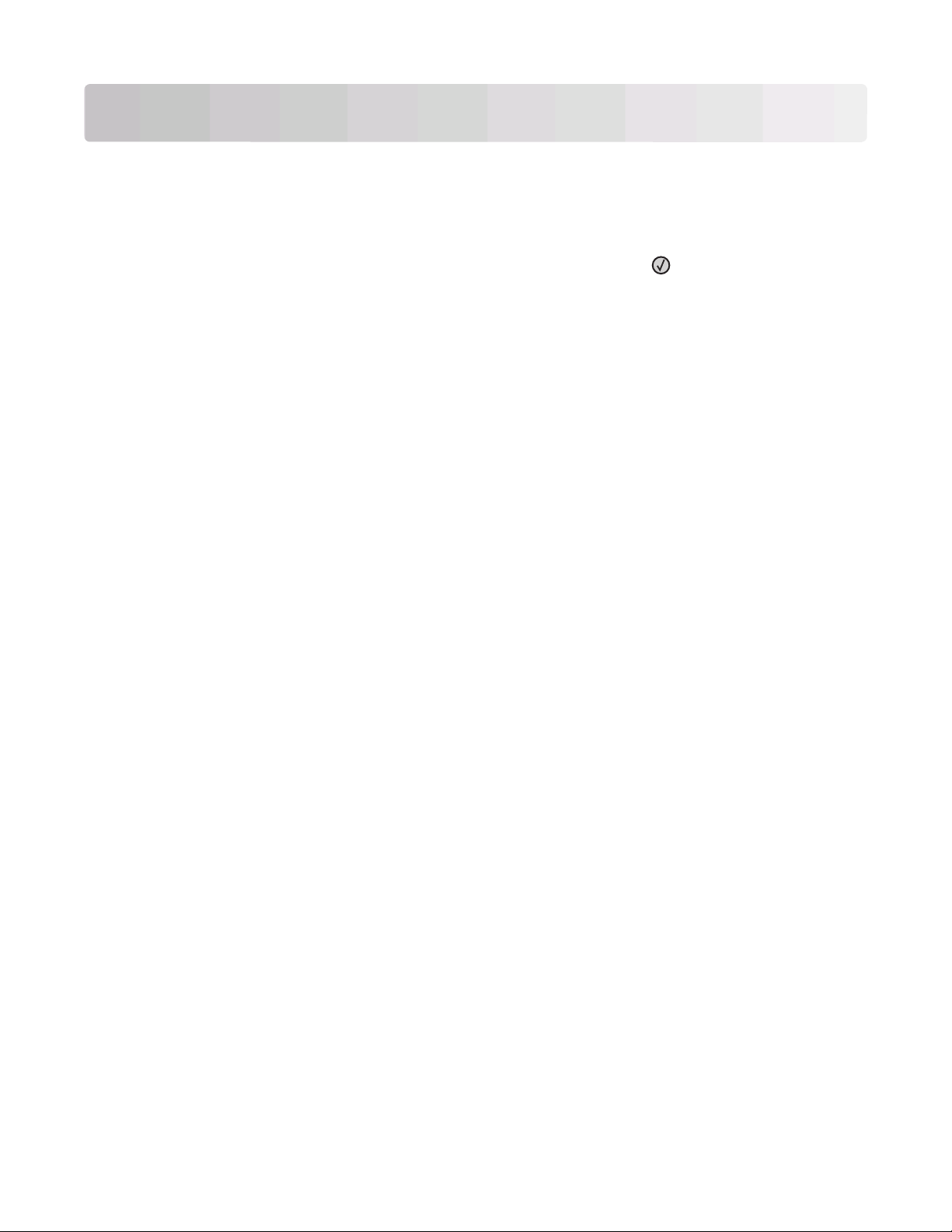
Sıkışmaları giderme
Kağıtları ve özel ortamları dikkatlice seçerek ve doğru yükleyerek, çoğu sıkışmanın önüne geçebilirsiniz. Daha
fazla bilgi için bkz. “Sıkışmaları önleme”, sayfa 68. Sıkışma oluşursa, bu bölümde açıklanan adımları izleyin.
Uyarı—Hasar Tehlikesi: Sıkışmayı gidermek için asla bir araç kullanmayın. Aksi takdirde ısıtıcı kalıcı olarak
zarar görebilir.
Sıkışmayla ilgili mesajları çözmek için, kağıt yolunun tamamını temizlemeniz ve
temizleyip yazdırmaya devam etmeniz gerekir. Sıkışma Giderme Açık veya Otomatik olarak ayarlanmışsa
yazıcı sayfanın yeni bir kopyasını yazdırır, ancak Otomatik ayarı sayfanın yazdırılacağını garantilemez.
Not: Sıkışma gidermesine yönelik varsayılan fabrika ayarı Otomatik'tir. Yazıcı sıkışan sayfaları, sayfaları
tutmak için gerekli bellek başka yazıcı görevleri için gerekmediği sürece yeniden yazdırır.
düğmesine basarak mesajı
Sıkışmaları önleme
Aşağıdaki ipuçları sıkışmaları önlemenize yardımcı olabilir.
• Yalnızca önerilen kağıt veya özel ortamları kullanın. Daha fazla bilgi için bkz. “Desteklenen kağıt boyutları,
türleri, ağırlıkları ve kapasiteleri”, sayfa 55.
• Çok fazla kağıt yüklemeyin. Yığın yüksekliğinin belirtilen maksimum yüksekliği aşmadığından emin olun.
• Buruşmuş, kırışmış, nemli, kıvrılmış veya bükülmüş kağıt kullanmayın.
• Kağıtları yüklemeden önce esnetin, havalandırın ve düzleştirin.
• Kesilmiş veya elle koparılmış kağıt kullanmayın.
• Aynı yığında farklı boyut, ağırlık veya türde kağıt kullanmayın.
• Aşağıda belirtilen türdeki zarfları beslemeyin:
– Aşırı eğilmiş veya bükülmüş
– Penceresi, deliği, kesik parçası veya kabartması bulunan
– Metal kopçalı, iple bağlı veya katlanabilen metal parçaları olan
– Birbirine geçen parçalardan oluşan
– Damga pulu yapıştırılmış
– Kapağı kapatılmışken veya yapıştırılmışken açıkta yapışkanı olan.
– Köşeleri eğilmiş
– Kaba, kırışmış veya yatık dokuları olan
– Birbirine yapışmış veya başka bir şekilde zarar görmüş
• Kağıdı uygun bir ortamda saklayın.
• Yazıcı yazdırma işlemini sürdürürken tepsileri çıkarmayın.
• Yazıcı yazdırırken çok amaçlı besleyiciye kağıt yüklemeyin. Yazdırmadan önce çok amaçlı besleyiciyi
yükleyin veya yükleme isteminin görüntülenmesini bekleyin.
• Kağıt yükledikten sonra tüm tepsileri sonuna kadar itin.
• Tepsilerdeki kılavuzların doğru konumda olduğundan ve kağıda çok sıkı bastırmadığından emin olun.
• Yazıcı kontrol paneli menüsünde tüm kağıt boyutları ve kağıt türlerinin doğru ayarlandığından emin olun.
• Tüm yazıcı kablolarının doğru bağlandığından emin olun. Daha fazla bilgi için kurulum belgelerine bakın.
Sıkışmaları giderme
68

Kağıt yolundaki sıkışmaları tanımlama
242
233, 234,
242
251
200
201
235
202
231
234
Aşağıdaki şekilde kağıdın yazıcıda ilerlediği yol gösterilmektedir. Bu yol, giriş kaynağına (tepsi veya besleyici)
ve arkalı önlü (iki-yüze) yazdırma işinin gönderilip gönderilmemesine bağlı olarak değişiklik gösterir.
Bir sıkışma oluştuğunda, sıkışma mesajı görüntülenerek sıkışmanın olduğu bölgeyi ya da sıkışan kağıt
sayısını belirtir. Her sıkışmanın oluştuğu yeri göstermek için aşağıdaki resimde üç-basamaklı sıkı
numarası verilmiştir.
231
234
233, 234,
242
şma önek
Kağıt Sıkışmalarını ve Yerlerini Anlama
Not: Herhangi bir sıkışma mesajını temizlemek için, kağıt yolundaki tüm kağıtları veya özel ortamı
temizlemeniz gerekir.
Sıkışma bölgelerine erişmek için kapakları açın ve tepsileri çıkarın. Aşağıdaki resimde ve tabloda bu konumlar
gösterilmektedir. Sıkışan kağıtların her birine erişmek üzere sıkışma sayıları ve yönergeleri listesini görmek
için bkz. “Sıkışma mesajı numaraları ve sıkışan kağıtlara erişme”, sayfa 70.
Sıkışmaları giderme
69

1 Standart çıkış selesi
2 Ön kapak
3 Çok amaçlı besleyici kapağı
4 Tepsi 1
5 İsteğe bağlı 250- veya 550-sayfalık tepsi (Tepsi 2)
6 Arka kapak
Sıkışma mesajı numaraları ve sıkışan kağıtlara erişme
Sıkışma numarası Sıkışan kağıda erişmek için
200 Aşağıdakilerden birini veya birkaçını deneyin:
• Tepsi 1'i çıkarın.
• Ön kapağı açın ve ardından fotokondüktör kitini çıkarın.
201 Ön kapağı açın ve ardından fotokondüktör kitini çıkarın.
202 Önce ön kapağı ve sonra arka kapağı açın.
231 Önce ön kapağı ve sonra arka kapağı açın.
Not: Sıkışmaya başka bir yoldan erişmek için Tepsi 1'i çıkarın ve kolu bastırın.
233 Tepsi 1'i çıkarın ve kolu bastırın.
Not: Sıkışan kağıda başka bir yoldan erişmek için önce ön kapağı ve sonra arka kapağı açın.
Sıkışmaları giderme
70

Sıkışma numarası Sıkışan kağıda erişmek için
234 Aşağıdakilerden birini veya birkaçını deneyin:
• Önce ön kapağı ve sonra arka kapağı açın.
• Tepsi 1'i çıkarın ve kolu bastırın.
235 Standart çıkış selesinden sıkışan kağıtları çıkarın.
242 Tepsi 2'yi çıkarın.
251 Aşağıdakilerden birini veya birkaçını deneyin:
• Sıkışan sayfa çok amaçlı besleyicide görünüyorsa, kağıdı çok amaçlı besleyicinin
önünden hafifçe çekip çıkarın.
• Görünmüyorsa, ön kapağı açın ve üniteyi çıkarın. Yazıcının önündeki kapağı kaldırın ve
varsa sıkışan sayfaları çıkarın.
200 kağıt sıkışması
1 Tepsiyi yazıcıdan çıkarın.
2 Sıkışan kağıdı görüyorsanız çıkarın.
Sıkışmaları giderme
71
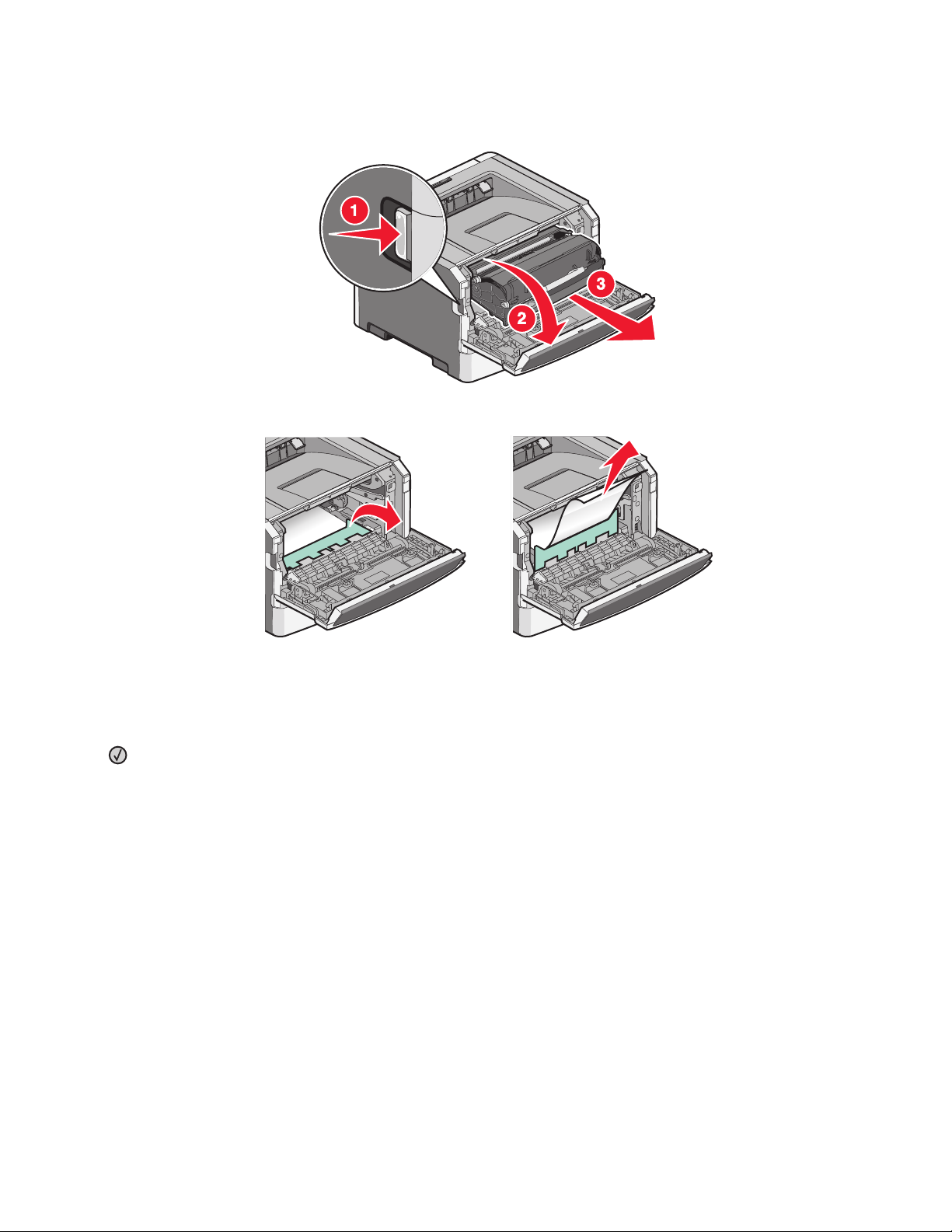
3 Görmüyorsanız, ön kapağı açın ve ardından fotokondüktör kitini ve toner kartuşunu (ünite) çıkarın.
Not: Fotokondüktör kiti ve toner kartuşu bir aradayken ünite olarak adlandırılır.
4 Yazıcının önündeki kapağı kaldırın ve varsa sıkışan sayfaları çıkarın.
5 Üniteyi hizalayıp geri yerine takın.
6 Ön kapağı kapatın.
7 Tepsiyi içeri sokun.
8 düğmesine basın.
Sıkışmaları giderme
72

201 kağıt sıkışması
DİKKAT—SICAK YÜZEY: Isıtıcı ve yazıcının yakın bölgesi sıcak olabilir. Sıcak bir yüzeyin neden
olabileceği bir yaralanma riskini azaltmak için, bu alandan kağıt almadan önce yüzeyin soğumasını
bekleyin.
1 Ön kapağı açın ve üniteyi çıkarın.
2 Yazıcının önündeki kapağı kaldırın ve varsa sıkışan sayfaları çıkarın.
3 Üniteyi hizalayıp geri yerine takın.
4 Ön kapağı kapatın.
5 düğmesine basın.
Sıkışmaları giderme
73

202 kağıt sıkışması
DİKKAT—SICAK YÜZEY: Isıtıcı ve yazıcının yakın bölgesi sıcak olabilir. Sıcak bir yüzeyin neden
olabileceği bir yaralanma riskini azaltmak için, bu alandan kağıt almadan önce yüzeyin soğumasını
bekleyin.
1 Ön kapağı açın ve üniteyi çıkarın.
2 Yazıcının önündeki kapağı kaldırın ve varsa sıkışan sayfaları çıkarın.
3 Arka kapağı açın.
Sıkışmaları giderme
74

4 Sıkışmayı giderin.
5 Arka kapağı kapatın.
6 Ön kapağı kapatın.
7 düğmesine basın.
231 kağıt sıkışması
DİKKAT—SICAK YÜZEY: Isıtıcı ve yazıcının yakın bölgesi sıcak olabilir. Sıcak bir yüzeyin neden
olabileceği bir yaralanma riskini azaltmak için, bu alandan kağıt almadan önce yüzeyin soğumasını
bekleyin.
1 Ön kapağı açın.
2 Arka kapağı açın.
Sıkışmaları giderme
75

3 Sıkışmayı giderin.
4 Arka kapağı kapatın.
5 Ön kapağı kapatın.
6 düğmesine basın.
Bu işlem sonucunda sıkışma giderilmezse, “233 kağıt sıkışması”, sayfa 77 bölümündeki adımları
tamamlayın.
Sıkışmaları giderme
76

233 kağıt sıkışması
1 Tepsiyi yazıcıdan çıkarın.
2 Gösterilen kolu bulun. Sıkışan kağıdı çıkarmak için kolu aşağı bastırın.
3 Arkalı önlü yazdırma bölgesindeki sıkışan kağıtları çekin.
4 Tepsiyi içeri sokun.
5 düğmesine basın.
Bu işlem sonucunda sıkışma giderilmezse, “231 kağıt sıkışması”, sayfa 75 bölümündeki adımları tamamlayın.
234 kağıt sıkışması
Yazıcı açıldığında, yazıcının arkalı önlü yazdırma alanında tek bir sıkışma veya birden çok sıkışma vardır.
Sıkışan sayfaları bulmak ve çıkarmak için aşağıdaki bölümde yer alan tüm adımları tamamlayın:
• “231 kağıt sıkışması”, sayfa 75
• “233 kağıt sıkışması”, sayfa 77
Sıkışmaları giderme
77
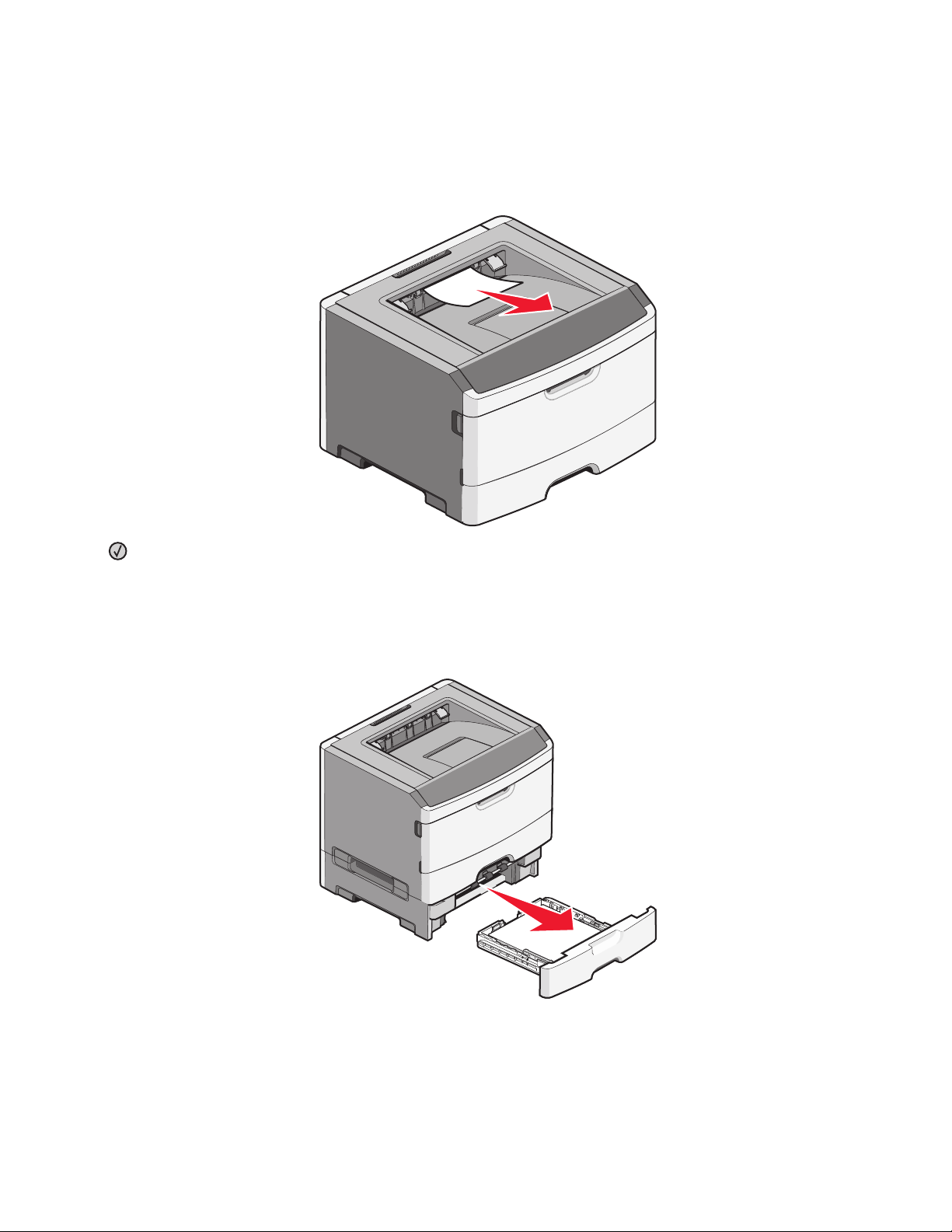
235 kağıt sıkışması
Arkalı önlü yazdırma için desteklenmeyen bir kağıt boyutu kullanılarak yazıcıya arkalı önlü yazdırma işi
gönderildi. Standart çıkış selesinde bir sayfa sıkıştı.
1 Sıkışmayı gidermek için standart çıkış selesinden sıkışan sayfayı hafifçe çekip çıkarın.
2 düğmesine basın.
242 kağıt sıkışması
1 İsteğe bağlı tepsiyi yazıcıdan çıkarın.
Sıkışmaları giderme
78

2 Sıkışmayı giderin.
3 İsteğe bağlı tepsiyi içeri sokun.
4 düğmesine basın.
251 kağıt sıkışması
Bir sayfa veya özel ortam, çok amaçlı besleyiciden tamamen beslenemedi. Bir kısmı görünebilir. Görünüyorsa,
sıkışan kağıdı çok amaçlı besleyicinin önünden hafifçe çekip çıkarın.
Sıkışmaları giderme
79

Sayfa görünmüyorsa, aşağıdaki adımları tamamlayın:
1 Ön kapağı açın ve üniteyi çıkarın.
2 Yazıcının önündeki kapağı kaldırın ve ardından sıkışan sayfa parçalarını çıkarın.
3 Üniteyi hizalayıp geri yerine takın.
4 Ön kapağı kapatın.
5 düğmesine basın.
Sıkışmaları giderme
80

Yazıcı menülerini anlama
Menü listesi
Yazıcı ayarlarınızı kolayca değiştirmenizi sağlayan çok sayıda menü ve menü öğesi bulunur:
Kağıt Menüsü Raporlar Ağ/Bğlnt. Nokt.
Varsayılan Kaynak
Kağıt Boyutu/Türü
ÇA Yapılandır
Boyut Değiştir
Kağıt Dokusu
Kağıt Ağırlığı
Kağıt Yükleme
Özel Türler
Universal Ayarları
Güvenlik Ayarlar Yardım
Çeşitli
Gizli Yazdırma
Güvenlik Dntm. Gnlğ.
Tarih/Saati Belirle
Menü Ayarları Sayfası
Aygıt İstatistikleri
Ağ Kurulumu Sayfası
Kablosuz Kurulum Sayfası
Profiller Listesi
Netware Kurulumu Sayfası
Yazı Tipl. Yazdır
Dizini Yazdır
Varlık Raporu
Genel Ayarlar
Ayarlar Menüsü
Son İşlem Menüsü
Kalite Menüsü
Yardımcı Programlar Menüsü
XPS Menüsü
PDF Menüsü
PostScript Menüsü
PCL Öykün Menüsü
HTML Menüsü
Resim Menüsü
Etkin NIC
Ağ Menüsü
USB Menüsü
Paralel Menüsü
SMTP Menüsü
Tümünü Yazdır
Yazdırma Kılavuzu
Ortam Kılavuzu
Yazdırma Kusurları
Menü Haritası
Bilgi Kılavuzu
Bağlantı Kılavuzu
Taşıma Kılavuzu
Sarf M. Kılavuzu
Yazıcı menülerini anlama
81

Kağıt menüsü
Varsayılan Kaynak menüsü
Menü öğesi Açıklama
Varsayılan Kaynak
Tepsi <x>
ÇA Besleyici
Elle Kağıt
Elle Zarf
Tüm yazdırma işleri için varsayılan bir kağıt kaynağı atar.
Notlar:
• ÇA Besleyicinin bir menü ayarı olarak gösterilmesi için, Kağıt menüsünde ÇA Yapılan-
dırma ayarı Kaset olarak atanmalıdır.
• Tepsi 1 (standart tepsi) fabrika varsayılan ayarıdır.
• Yalnızca kurulu bir kağıt kaynağı bir menü ayarı olarak görünebilir.
• Bir yazdırma işi tarafından seçilen kağıt kaynağı, yazdırma işi süresinde Varsayılan
Kaynak ayarını geçersizleştirerek yerini alır.
• İki tepside de aynı boyutta ve aynı tür kağıt yüklüyse ve Kağıt Boyutu ve Kağıt Türü
ayarları aynıysa, tepsiler otomatik olarak bağlantılandırılır. Bir tepsi boşaldığında, iş
bağlantılı tepsi kullanılarak yazdırılır.
Kağıt Boyutu/Türü menüsü
Menü öğesi Açıklama
Tepsi <x> Boyutu
A4
A5
A6
JIS B5
Executive
Folio
Legal
Letter
Oficio (Mexico)
Statement
Universal
Her tepsiye yüklenen kağıt boyutunu belirtir.
Notlar:
• Letter ABD için varsayılan fabrika ayarıdır. A4 uluslararası varsayılan fabrika ayarıdır.
• İki tepside de aynı boyutta ve aynı türde kağıt yüklüyse ve Kağıt Boyutu ve Kağıt Türü
ayarları aynıysa, tepsiler otomatik olarak bağlantılandırılır. Çok amaçlı besleyici de
bağlantılandırılabilir. Bir tepsi boşaldığında, bağlantılı tepsideki kağıt kullanılarak iş
yazdırılır.
• A6 kağıt boyutu yalnızca Tepsi 1'de ve çok amaçlı besleyicide desteklenir.
Not: Bu menüde yalnızca takılı tepsiler ve besleyiciler listelenir.
Yazıcı menülerini anlama
82
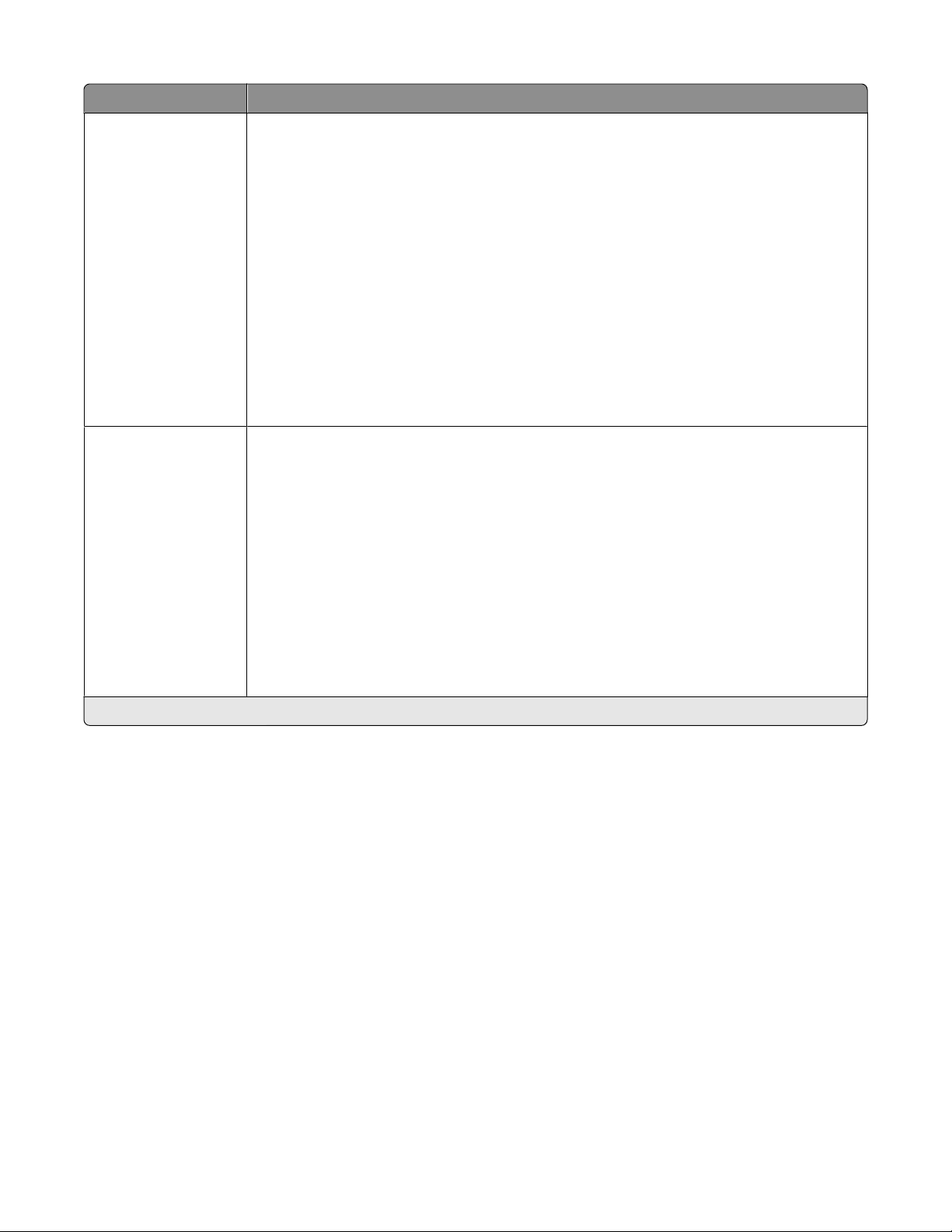
Menü öğesi Açıklama
Tepsi <x> Türü
Düz Kağıt
Stok Kartı
Saydam
Geri Dnşt.
Etiketler
Bond
Antetli
Matbu
Renkli Kağıt
Hafif Kağıt
Ağır Kağıt
Kaba/Pamuk
Özel Tür <x>
Elle Kağıt Boyutu
A4
A5
A6
Executive
Folio
JIS B5
Legal
Letter
Oficio (Mexico)
Statement
Universal
Her tepside yüklü kağıdın türünü belirtir.
Notlar:
• Düz Kağıt, Tepsi 1 için varsayılan fabrika ayarıdır. Özel Tür <x>, diğer tüm tepsiler
için varsayılan fabrika ayarıdır.
• Varsa, Özel Tür <x> yerine kullanıcı-tanımlı bir ad görüntülenir.
• Otomatik tepsi bağlantılandırmayı yapılandırmak için bu menüyü kullanın.
Çok amaçlı besleyiciye elle yüklenen kağıdın boyutunu belirtir
Notlar:
• Letter ABD için varsayılan fabrika ayarıdır. A4 uluslararası varsayılan fabrika ayarıdır.
• Bu menü öğesi yalnızca Kılavuz için çok amaçlı besleyici (ÇA Besleyici)
yapılandırıldığında geçerlidir. Kağıt menüsünden ÇA Yapılandır öğesinin Kılavuz
olarak ayarlanması gerekir.
Not: Bu menüde yalnızca takılı tepsiler ve besleyiciler listelenir.
Yazıcı menülerini anlama
83

Menü öğesi Açıklama
ÇA Besleyici Boyutu
A4
A5
A6
Executive
Folio
JIS B5
Legal
Letter
Oficio (Mexico)
Statement
Universal
7 3/4 Zarf
9 Zarf
10 Zarf
C5 Zarf
B5 Zarf
DL Zarf
Diğer Zarf
ÇA Besleyici Türü
Düz Kağıt
Stok Kartı
Saydam
Geri Dnşt.
Etiketler
Bond
Zarf
Kaba Zarf
Antetli
Matbu
Renkli Kağıt
Hafif Kağıt
Ağır Kağıt
Kaba/Pamuk
Özel Tür <x>
Çok amaçlı besleyiciye yüklenen kağıdın boyutunu belirtir.
Notlar:
• ABD fabrika varsayılan ayarı Letter'dır. A4 uluslararası varsayılan fabrika ayarıdır.
• Bu menü öğesi yalnızca Kaset için çok amaçlı besleyici (ÇA Besleyici)
yapılandırıldığında geçerlidir. Kağıt menüsünde ÇA Yapılandırma ayarı Kaset olarak
atanmalıdır.
• Çok amaçlı besleyici kağıdın boyutunu otomatik olarak algılamaz. Kağıt boyutu değeri
ayarlanmalıdır.
Çok amaçlı besleyicide yüklenen kağıdın türünü belirtir.
Notlar:
• Varsayılan fabrika ayarı Düz Kağıt'tır.
• ÇA Besleyicinin bir menü öğesi olarak gösterilmesi için, Kağıt menüsünde ÇA Yapılan-
dırma ayarı Kaset olarak atanmalıdır.
Not: Bu menüde yalnızca takılı tepsiler ve besleyiciler listelenir.
Yazıcı menülerini anlama
84

Menü öğesi Açıklama
Elle Kağıt Türü
Düz Kağıt
Stok Kartı
Saydam
Geri Dnşt.
Etiketler
Bond
Antetli
Matbu
Renkli Kağıt
Hafif Kağıt
Ağır Kağıt
Kaba/Pamuk
Özel Tür <x>
Elle Zarf Boyutu
7 3/4 Zarf
9 Zarf
10 Zarf
C5 Zarf
B5 Zarf
DL Zarf
Diğer Zarf
Çok amaçlı besleyiciye elle yüklenen kağıdın türünü belirtir.
Notlar:
• Varsayılan fabrika ayarı Düz Kağıt'tır.
• Kılavuz Kağıdının ÇA Besleyicinin bir menü öğesi olarak gösterilmesi için, Kağıt
menüsünde ÇA Yapılandırma ayarı Kılavuz olarak atanmalıdır.
Çok amaçlı besleyiciye elle yüklenen zarfın boyutunu belirtir
Notlar:
• 10 Zarf, ABD için varsayılan fabrika ayarıdır. DL Zarf, uluslararası varsayılan fabrika
ayarıdır.
• Bu menü öğesi yalnızca Kılavuz için çok amaçlı besleyici (ÇA Besleyici)
yapılandırıldığında geçerlidir. Kağıt menüsünde ÇA Yapılandırma ayarı Kılavuz olarak
atanmalıdır.
Elle Zarf Türü
Zarf
Özel Tür <x>
Çok amaçlı besleyiciye elle yüklenen zarfın türünü belirtir.
Notlar:
• Varsayılan fabrika ayarı Zarf'tır.
• Bu menü öğesi yalnızca Kılavuz için çok amaçlı besleyici (ÇA Besleyici)
yapılandırıldığında geçerlidir. Kağıt menüsünde ÇA Yapılandırma ayarı Kılavuz olarak
atanmalıdır.
Not: Bu menüde yalnızca takılı tepsiler ve besleyiciler listelenir.
ÇA Yapılandırma menüsü
Menü öğesi Açıklama
ÇA Yapılandır
Kaset
El ile
Yazıcının çok amaçlı besleyiciden ne zaman kağıt seçeceğini belirler
Notlar:
• Varsayılan fabrika ayarı Kaset'dir.
• Kaset ayarı çok amaçlı besleyiciyi bir otomatik kağıt kaynağı olarak yapılandırır.
• Elle seçildiğinde, çok amaçlı besleyici yalnızca elle beslenen yazdırma işleri için kullanılır.
Yazıcı menülerini anlama
85
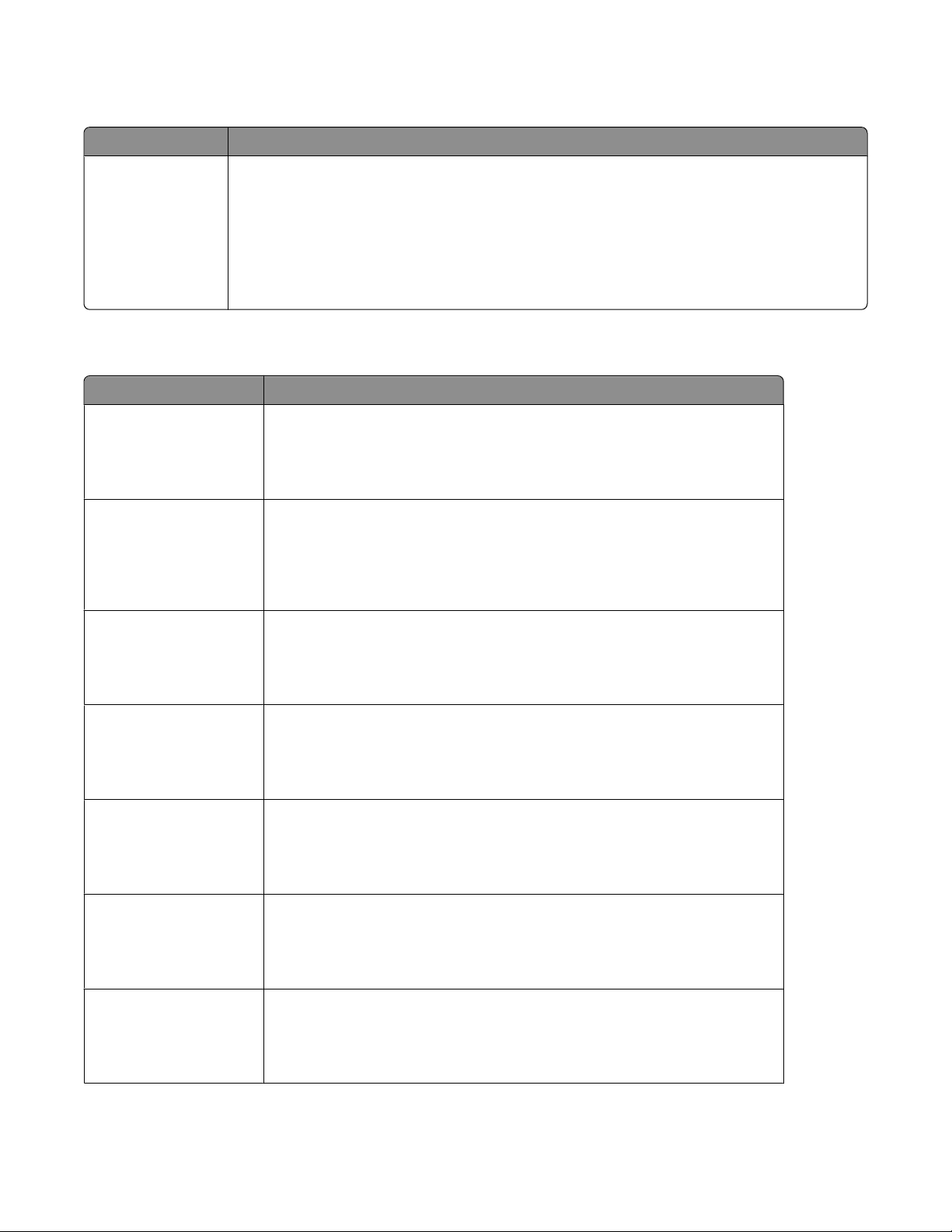
Boyut Değiştir menüsü
Menü öğesi Açıklama
Boyut Değiştir
Kapalı
Statement/A5
Letter/A4
Tümü Listelendi
İstenen kağıt boyutu yoksa, kağıt boyutunu belirtilen bir yedek kağıt boyutu olarak değiştirir.
Notlar:
• Varsayılan fabrika ayarı Tümü Listelendi'dir. Mevcut tüm boyutlar kullanılabilir.
• Kapalı ayarı boyut değiştirmenin mümkün olmadığını belirtir.
• Bir değiştirme ayarlamanız işin Kağıt Değiştir mesajı gösterilmeden yazdırılmasını
sağlar.
Kağıt Dokusu menüsü
Menü öğesi Açıklama
Düz Doku
Düzgün
Normal
Kaba
Stok Kartı Dokusu
Düzgün
Normal
Kaba
Belirli bir tepsiye yüklü kağıdın göreli dokusunu belirtir
Not: Varsayılan fabrika ayarı Normal'dir.
Belirli bir tepsiye yüklü stok kartının göreli dokusunu tanımlar
Notlar:
• Varsayılan fabrika ayarı Normal'dir.
• Ayarlar, yalnızca stok kartı destekleniyorsa görüntülenir.
Saydam Dokusu
Düzgün
Normal
Kaba
Geri Dnşt. Dokusu
Düzgün
Normal
Kaba
Etiket Dokusu
Düzgün
Normal
Kaba
Bond Dokusu
Düzgün
Normal
Kaba
Zarf Dokusu
Düzgün
Normal
Kaba
Belirli bir tepsiye yüklü saydamların göreli dokusunu tanımlar
Not: Varsayılan fabrika ayarı Normal'dir.
Belirli bir tepsiye yüklü geri dönüştürülmüş kağıdın göreli dokusunu belirtir
Not: Varsayılan fabrika ayarı Normal'dir.
Belirli bir tepsiye yüklü etiketlerin göreli dokusunu tanımlar
Not: Varsayılan fabrika ayarı Normal'dir.
Belirli bir tepsiye yüklü bond kağıdın göreli dokusunu belirtir
Not: Varsayılan fabrika ayarı Kaba'dır.
Belirli bir tepsiye yüklü zarfların göreli dokusunu tanımlar
Not: Varsayılan fabrika ayarı Normal'dir.
Yazıcı menülerini anlama
86

Menü öğesi Açıklama
Kaba Zarf Dokusu
Kaba
Antetli Dokusu
Düzgün
Normal
Kaba
Matbu Dokusu
Düzgün
Normal
Kaba
Renkli Dokusu
Düzgün
Normal
Kaba
Hafif Doku
Düzgün
Normal
Kaba
Ağır Doku
Düzgün
Normal
Kaba
Belirli bir tepsiye yüklü zarfların göreli dokusunu tanımlar
Not: Varsayılan fabrika ayarı Kaba'dır.
Belirli bir tepsiye yüklü antetli kağıdın göreli dokusunu belirtir
Not: Varsayılan fabrika ayarı Normal'dir.
Belirli bir tepsiye yüklü matbu kağıdın göreli dokusunu belirtir
Not: Varsayılan fabrika ayarı Normal'dir.
Belirli bir tepsiye yüklü renkli kağıdın göreli dokusunu belirtir
Not: Varsayılan fabrika ayarı Normal'dir.
Belirli bir tepsiye yüklü kağıdın göreli dokusunu belirtir
Not: Varsayılan fabrika ayarı Normal'dir.
Belirli bir tepsiye yüklü kağıdın göreli dokusunu belirtir
Not: Varsayılan fabrika ayarı Normal'dir.
Kaba/Pamuklu Dokusu
Kaba
Özel <x> Dokusu
Düzgün
Normal
Kaba
Belirli bir tepsiye yüklü kağıdın göreli dokusunu belirtir
Not: Varsayılan fabrika ayarı Kaba'dır.
Belirli bir tepsiye yüklü özel kağıdın göreli dokusunu tanımlar
Notlar:
• Varsayılan fabrika ayarı Normal'dir.
• Ayarlar yalnızca özel tür destekleniyorsa görüntülenir.
Kağıt Ağırlığı menüsü
Menü öğesi Açıklama
Düz Kağıt Ağırlığı
Hafif
Normal
Ağır
Stok Kartı Ağırlığı
Hafif
Normal
Ağır
Belirli bir tepsiye yüklü kağıdın göreli ağırlığını belirtir
Not: Varsayılan fabrika ayarı Normal'dir.
Belirli bir tepsiye yüklü stok kartının göreli ağırlığını tanımlar
Not: Varsayılan fabrika ayarı Normal'dir.
Yazıcı menülerini anlama
87

Menü öğesi Açıklama
Saydam Ağırlığı
Hafif
Normal
Ağır
Geri Dnşt. Ağırlığı
Hafif
Normal
Ağır
Etiket Ağırlığı
Hafif
Normal
Ağır
Bond Ağırlığı
Hafif
Normal
Ağır
Zarf Ağırlığı
Hafif
Normal
Ağır
Belirli bir tepsiye yüklü saydamların göreli ağırlığını belirtir
Not: Varsayılan fabrika ayarı Normal'dir.
Belirli bir tepsiye yüklü geri dönüştürülmüş kağıdın göreli ağırlığını belirtir
Not: Varsayılan fabrika ayarı Normal'dir.
Belirli bir tepsiye yüklü etiketlerin göreli ağırlığını tanımlar
Not: Varsayılan fabrika ayarı Normal'dir.
Belirli bir tepsiye yüklü kağıdın göreli ağırlığını belirtir
Not: Varsayılan fabrika ayarı Normal'dir.
Belirli bir tepsiye yüklü zarfların göreli ağırlığını tanımlar
Not: Varsayılan fabrika ayarı Normal'dir.
Kaba Zarf Ağırlığı
Hafif
Normal
Ağır
Antetli Ağırlığı
Hafif
Normal
Ağır
Matbu Ağırlığı
Hafif
Normal
Ağır
Renkli Ağırlığı
Hafif
Normal
Ağır
Hafif Ağırlığı
Hafif
Ağır Ağırlığı
Ağır
Belirli bir tepsiye yüklü kaba zarfların göreli ağırlığını tanımlar
Not: Varsayılan fabrika ayarı Normal'dir.
Belirli bir tepsiye yüklü kağıdın göreli ağırlığını belirtir
Not: Varsayılan fabrika ayarı Normal'dir.
Belirli bir tepsiye yüklü kağıdın göreli ağırlığını belirtir
Not: Varsayılan fabrika ayarı Normal'dir.
Belirli bir tepsiye yüklü kağıdın göreli ağırlığını belirtir
Not: Varsayılan fabrika ayarı Normal'dir.
Belirli bir tepsiye yüklü kağıdın göreli ağırlığını belirtir
Belirli bir tepsiye yüklü kağıdın göreli ağırlığını belirtir
Yazıcı menülerini anlama
88

Menü öğesi Açıklama
Kaba/Pamuklu Ağırlığı
Hafif
Normal
Ağır
Özel <x> Ağırlığı
Hafif
Normal
Ağır
Belirli bir tepsiye yüklü kağıdın göreli ağırlığını belirtir
Not: Varsayılan fabrika ayarı Normal'dir.
Belirli bir tepsiye yüklü özel kağıt türünün göreli ağırlığını belirtir
Notlar:
• Varsayılan fabrika ayarı Normal'dir.
• Ayarlar yalnızca özel tür destekleniyorsa görüntülenir.
Kağıt Yükleme menüsü
Menü öğesi Açıklama
Geri Dnşt. Yükleme
Arkalı önlü
Kapalı
Bond Yükleme
Arkalı önlü
Kapalı
Antetli Yükleme
Arkalı önlü
Kapalı
Kağıt türü olarak Geri Dnşt. belirtilen tüm işlerin 2-yüze yazdırılıp yazdırıl-
mayacağını belirler
Not: Varsayılan fabrika ayarı Kapalı'dır.
Kağıt türü olarak Bond belirtilen tüm yazdırma işlerinin 2-yüze yazdırılıp yazdırılmayacağını belirler.
Not: Varsayılan fabrika ayarı Kapalı'dır.
Kağıt türü olarak Antetli belirtilen tüm yazdırma işlerinin 2-yüze yazdırılıp yazdı-
rılmayacağını belirler
Not: Varsayılan fabrika ayarı Kapalı'dır.
Matbu Yükleme
Arkalı önlü
Kapalı
Renkli Yükleme
Arkalı önlü
Kapalı
Hafif Yükleme
Arkalı önlü
Kapalı
Ağır Yükleme
Arkalı önlü
Kapalı
Notlar:
Kağıt türü olarak Matbu belirtilen tüm yazdırma işlerinin 2-yüze yazdırılıp yazdı-
rılmayacağını belirler.
Not: Varsayılan fabrika ayarı Kapalı'dır.
Kağıt türü olarak Renkli belirtilen tüm yazdırma işlerinin 2-yüze yazdırılıp yazdı-
rılmayacağını belirler
Not: Varsayılan fabrika ayarı Kapalı'dır.
Kağıt türü olarak Hafif belirtilen tüm yazdırma işlerinin 2-yüze yazdırılıp yazdı rıl-
mayacağını belirler
Not: Varsayılan fabrika ayarı Kapalı'dır.
Kağıt türü olarak Ağır belirtilen tüm yazdırma işlerinin 2-yüze yazdırılıp yazdırıl-
mayacağını belirler.
Not: Varsayılan fabrika ayarı Kapalı'dır.
• Önlü Arkalı, Yazdırma Özellikleri'nden 1-yüze yazdırma seçilmediği sürece her yazdırma işini varsayılan
olarak 2-yüze yazdırmaya ayarlar.
• Arkalı Önlü seçildiğinde, 1-yüze yazdırma işleri de dahil olmak üzere tüm yazdırma işleri arkalı önlü birimi
aracılığıyla gönderilir.
Yazıcı menülerini anlama
89

Menü öğesi Açıklama
Özel <x> Yükleme
Arkalı önlü
Kapalı
Kağıt türü olarak Özel <x> belirtilen tüm yazdırma işlerinin 2-yüze yazdırılıp yazdı-
rılmayacağını belirler
Notlar:
• Varsayılan fabrika ayarı Kapalı'dır.
• Özel <x> Yükleme yalnızca özel tür destekleniyorsa kullanılabilir.
Notlar:
• Önlü Arkalı, Yazdırma Özellikleri'nden 1-yüze yazdırma seçilmediği sürece her yazdırma işini varsayılan
olarak 2-yüze yazdırmaya ayarlar.
• Arkalı Önlü seçildiğinde, 1-yüze yazdırma işleri de dahil olmak üzere tüm yazdırma işleri arkalı önlü birimi
aracılığıyla gönderilir.
Özel Türler menüsü
Menü öğesi Açıklama
Özel Tür <x>
Kağıt
Stok Kartı
Saydam
Etiketler
Zarf
Kaba/Pamuk
Bir kağıt veya özel ortamı varsayılan Özel Tür <x> adı ile veya Yerleşik Web Sunucusu ya da
MarkVision
lendirir. Custom Type <x> (Özel Tür <x>) yerine bu kullanıcı-tanımlı ad görüntülenir.
Notlar:
TM
Professional uygulamasından oluşturulan kullanıcı-tanımlı bir Özel Ad ile ilişki-
• Özel Tür için varsayılan fabrika ayarı Kağıt'tır.
• Söz konusu kaynaktan yazdırma işlemi yapabilmeniz için, özel ortam türünün seçilen tepsi
veya besleyici tarafından desteklenmesi gerekir.
Geri Dnşt.
Kağıt
Stok Kartı
Saydam
Etiketler
Zarf
Pamuklu
Diğer menülerde Geri Dnşt. ayarı seçildiğinde bir kağıt türünü belirtir
Notlar:
• Varsayılan fabrika ayarı Kağıt'tır.
• Söz konusu kaynaktan yazdırma işlemi yapabilmeniz için, Geri Dnşt. türünün seçilen tepsi
veya besleyici tarafından desteklenmesi gerekir.
Universal Ayarları menüsü
Bu menü öğeleri Universal Kağıt Boyutunun yüksekliğini, genişliğini ve besleme yönünü belirtmek için
kullanılır. Universal Kağıt Boyutu kullanıcı-tanımlı bir kağıt boyutudur. Diğer kağıt boyutlarıyla birlikte listelenir
ve önlü arkalı yazdırma ve tek sayfaya birden çok sayfa yazdırma desteği gibi benzer seçenekleri içerir.
Menü öğesi Açıklama
Ölçüm Birimleri
İnç
Millimetre
Ölçüm birimlerini tanımlar
Notlar:
• ABD için varsayılan fabrika ayarı inç'tir.
• Uluslararası varsayılan fabrika ayarı milimetre'dir.
Yazıcı menülerini anlama
90

Menü öğesi Açıklama
Dikey Genişliği
3-14.17 inç
76-360 mm
Dikey Yüksekliği
3-14.17 inç
76-360 mm
Besleme Yönü
Kısa Kenar
Uzun Kenar
Dikey genişliği ayarlar
Notlar:
• Genişlik maksimum değeri geçtiği takdirde, yazıcı izin verilen maksimum genişliği kullanır.
• 8,5 inç, ABD için varsayılan fabrika ayarıdır. İnç değeri 0,01-inç'lik adımlarla artırılabilir.
• 216 mm, uluslararası varsayılan fabrika ayarıdır. Milimetre değeri 1-mm'lik artışlarla artırı-
labilir.
Dikey yüksekliği ayarlar
Notlar:
• Yükseklik maksimum değeri aştığı takdirde, yazıcı izin verilen maksimum yüksekliği
kullanır.
• 14 inç, ABD için varsayılan fabrika ayarıdır. İnç değeri 0,01-inç'lik adımlarla artırılabilir.
• 356 mm, uluslararası varsayılan fabrika ayarıdır. Milimetre değeri 1-mm'lik artışlarla artırı-
labilir.
Besleme yönünü belirtir.
Notlar:
• Varsayılan fabrika ayarı Kısa Kenar'dır.
• Uzun Kenar yalnızca uzun kenar tepsi tarafından desteklenen maksimum uzunluğu aştığı
takdirde gösterilir.
Raporlar menüsü
Raporlar menüsü
Bir raporu yazdırmak için ok düğmelerini kullanarak istediğiniz rapor türüne gidin ve düğmesine basın.
Menü öğesi Açıklama
Menü Ayarları Sayfası Tepsilere yüklü kağıt, yüklenen bellek, toplam sayfa sayısı, alarmlar, zamana-
şımları, yazıcı kontrol paneli dili, TCP/IP adresi, sarf malzemesi durumu, ağ
bağlantısı durumu ve başka bilgiler içeren bir rapor yazdırır
Aygıt İstatistikleri Sarf malzemesi bilgileri ve yazdırılan sayfalarla ilgili ayrıntılar gibi yazıcı istatistik-
lerini içeren bir rapor yazdırır.
Ağ Kurulumu Sayfası TCP/IP adres bilgileri gibi ağ yazıcı ayarları hakkında bilgiler içeren bir rapor
yazdırır
Not: Bu menü öğesi yalnızca yazdırma sunucularına bağlı yazıcılar veya ağ
yazıcıları için gösterilir.
Yazıcı menülerini anlama
91

Menü öğesi Açıklama
Ağ <x> Kurulumu Sayfası TCP/IP adres bilgileri gibi ağ yazıcı ayarları hakkında bilgiler içeren bir rapor
yazdırır
Notlar:
• Bu menü öğesi birden fazla ağ seçeneği yüklüyse kullanılabilir.
• Bu menü öğesi yalnızca yazdırma sunucularına bağlı yazıcılar veya ağ
yazıcıları için gösterilir.
Kablosuz Kurulum Sayfası TCP/IP adres bilgileri gibi kablosuz ağ yazıcı ayarları hakkında bilgiler içeren bir
rapor yazdırır
Notlar:
• Bu menü öğesi kablosuz yazıcı modelinde kullanılabilir.
• Bu menü öğesi yalnızca yazdırma sunucularına bağlı yazıcılar veya ağ
yazıcıları için gösterilir.
Profiller Listesi Yazıcıda kayıtlı profillerin bir listesini yazdırır.
NetWare Kurulumu Sayfası Ağ ayarları hakkında NetWare'e özgü bilgileri içeren bir rapor yazdırır
Not: Bu menü öğesi yalnızca dahili yazdırma sunucusu kurulu yazıcılarda görün-
tülenir.
Yazı Tiplerini Yazdır
PCL Yazı Tipleri
PostScript Yazı Tipleri
Dizin Yazdır İsteğe bağlı bir önbellek kartında saklanan tüm kaynakların bir listesini yazdırır
Yazıcıda halen ayarlı yazıcı dili için mevcut tüm yazı tiplerini gösteren İngilizce bir
rapor yazdırır.
Not: PCL ve PostScript öykünmeleri için ayrı bir liste vardır. Her öykünme
raporunda yazdırma örnekleri ve her bir dile ait kullanılabilir yazı tipleri hakkında
bilgi yer alır.
Notlar:
• İş Arabellek Boyutu %100 olarak ayarlanmalıdır.
• İsteğe bağlı önbellek kartı doğru takılmalı ve doğru çalışır durumda olmalıdır.
Varlık Raporu Yazıcı seri numarası ve model adı da dahil olmak üzere varlık bilgilerini içeren bir
rapor yazdırır. Raporda varlık veritabanına taranabilen metin ve UPC barkodları
yer alır.
Ağ/Bğlnt. Nokt. menüsü
Etkin NIC menüsü
Menü öğesi Açıklama
Etkin NIC
Otomatik
<mevcut ağ kartları listesi>
Notlar:
• Varsayılan fabrika ayarı Otomatik'tir.
• Bu menü öğesi yalnızca isteğe bağlı ağ kartı yüklüyse görüntülenir.
Yazıcı menülerini anlama
92

Standart Ağ veya Ağ <x> menüleri
Menü öğesi Açıklama
PCL SmartSwitch
Açık
Kapalı
PS SmartSwitch
Açık
Kapalı
NPA Modu
Kapalı
Otomatik
Bir iş gerektirdiğinde, varsayılan yazıcı dilinin ne olduğuna bakmaksızın
yazıcıyı otomatik olarak PCL öykünmesine geçirir.
Notlar:
• Varsayılan fabrika ayarı Açık'tır.
• Kapalı ayarı kullanıldığında, yazıcı gelen verileri incelemez.
• Kapalı ayarı kullanıldığında, PS SmartSwitch ayarı Açı k ise yazıcı
PostScript öykünmesini kullanır. PS SmartSwitch ayarı Kapalı olarak
ayarlanmışsa, Ayarlar menüsünde belirtilen varsayılan yazıcı dilini
kullanır.
Bir iş gerektirdiğinde, varsayılan yazıcı dilinin ne olduğuna bakmaksızın
yazıcıyı otomatik olarak PS öykünmesine geçirir
Notlar:
• Varsayılan fabrika ayarı Açık'tır.
• Kapalı ayarı kullanıldığında, yazıcı gelen verileri incelemez.
• Kapalı ayarı kullanıldığında, PCL SmartSwitch ayarı Açık ise yazıcı
PCL öykünmesini kullanır. PCL SmartSwitch ayarı Kapalı olarak
ayarlanmışsa, Ayarlar menüsünde belirtilen varsayılan yazıcı dilini
kullanır.
Yazıcıyı, NPA iletişim kuralı tarafından tanımlanan çift yönlü iletişim için
gereken özel işlemleri yapacak şekilde ayarlar.
Notlar:
Ağ Arabelleği
Otomatik
3K - <izin verilen maksimum boyut>
• Varsayılan fabrika ayarı Otomatik'tir.
• Bu ayarın kontrol panelinden değiştirilmesi ve ardından menülerden
çıkılması yazıcının yeniden başlatılmasına neden olur. Menü seçimi
güncellenir.
Ağ giriş arabelleğinin boyutunu ayarlar
Notlar:
• Varsayılan fabrika ayarı Otomatik'tir.
• Bu değer 1K artışlarla değiştirilebilir.
• İzin verilen maksimum boyut yazıcıdaki bellek miktarına, diğer
bağlantı arabelleklerinin boyutuna ve Kaynak Kaydet'in Açık veya
Kapalı olup olmamasına bağlıdır.
• Ağ Arabelleği maksimum boyut aralığını arttırmak için, paralel ve
USB arabelleklerini devreden çıkarın veya bunların boyutlarını
küçültün.
• Bu ayarın kontrol panelinden değiştirilmesi ve ardından menülerden
çıkılması yazıcının yeniden başlatılmasına neden olur. Menü seçimi
güncellenir.
Yazıcı menülerini anlama
93

Menü öğesi Açıklama
Mac İkili PS
Açık
Kapalı
Otomatik
St Ağ Ayarları
Raporlar
Ağ Kartı
TCP/IP
IPv6
Kablosuz
AppleTalk
NetWare
LexLink
Ağ <x> Kurulumu
Raporlar
Ağ Kartı
TCP/IP
IPv6
Kablosuz
Apple Talk
NetWare
LexLink
Yazıcıyı Macintosh ikili PostScript yazdırma işlerini işlemek için ayarlar
Notlar:
• Varsayılan fabrika ayarı Otomatik'tir.
• Kapalı ayarı yazdırma işlerini standart iletişim kuralını kullanarak
filtreler.
• Açık ayarı ham ikili PostScript yazdırma işlerini işler.
Ağ kurulumu menülerinin açıklamaları ve ayarları için şunlara bakın:
• “Raporlar menüsü (Ağ/Bğlnt. Nokt. menüsünde)”, sayfa 94
• “Ağ Kartı menüsü”, sayfa 94
• “TCP/IP menüsü”, sayfa 95
• “IPv6 menüsü”, sayfa 96
• “Kablosuz menüsü”, sayfa 97
• “AppleTalk menüsü”, sayfa 97
• “NetWare menüsü”, sayfa 98
• “LexLink menüsü”, sayfa 98
Not: Kablosuz menüsü yalnızca yazıcı kablosuz bir ağa bağlı olduğunda
görüntülenir.
Raporlar menüsü (Ağ/Bğlnt. Nokt. menüsünde)
Raporlar menü öğesi, Ağ/Bğlnt. Nokt. menüsünde bulunur:
Network/Ports (Ağ/Bğlnt. Nokt.) Standard Network (Standart Ağ) veya Network <x> (Ağ <x>) Std
Network Setup (Std Ağ Kurulumu) ya da Net <x> Setup (Ağ <x> Kurulumu) Reports (Raporlar)
Menü öğesi Açıklama
Kurulum Sayfası Yazdır
NetWare Kurulum Sayfasını Yazdır
Geçerli ağ kurulumu hakkındaki bilgileri içeren bir rapor yazdırır
Notlar:
• Kurulum Sayfası, TCP/IP adres bilgileri gibi ağ yazıcısı ayarlarıyla ilgili
bilgileri içerir.
• NetWare Kurulum Sayfası menü öğesi, yalnızca NetWare'i destek-
leyen modellerde görüntülenir ve NetWare ayarları hakkındaki bilgileri
gösterir.
Ağ Kartı menüsü
Bu menü, Ağ/Bğlnt. Nokt. menüsünde bulunur:
Yazıcı menülerini anlama
94

Network/Ports (Ağ/Bğlnt. Nokt.) Network Menu (Ağ Menüsü) Network Setup (Ağ
Ayarları) Network Card (Ağ Kartı)
Menü öğesi Açıklama
Kart Durumunu Görüntüle
Bağlı
Bağlantı kesildi
Kart Hızını Görüntüle Geçerli olarak etkin olan ağ kartının hızını yansıtır
Ağ Adresi
UAA
LAA
İş Zamanaşımı
0-225 saniye
Ağ Kartı'nın bağlı olup olmadığını belirlemenizi sağlar
Ağ adreslerini görüntülemenizi sağlar
Bir ağ yazdırma işinin iptal edilmeden önce geçen süreyi belirtir.
Notlar:
• Varsayılan fabrika ayarı 90 saniyedir.
• 0 ayar değeri, zamanaşımını devre dışı bırakır.
• 1-9 arasında bir değer seçildiğinde, ayar 10 olarak kaydedilir.
Afiş Sayfası
Açık
Kapalı
Yazıcının bir afiş sayfası yazdırmasını sağlar
Not: Varsayılan fabrika ayarı Kapalı'dır.
TCP/IP menüsü
Not: Bu menü yalnızca ağ modelleri veya yazdırma sunucularına bağlı yazıcılarda bulunur.
Bu menü, Ağ/Bğlnt. Nokt. menüsünde bulunur:
Network/Ports (Ağ/Bğlnt. Nokt.) Network Menu (Ağ Menüsü) Network Setup (Ağ
Ayarları) TCP/IP
Menü öğesi Açıklama
Etkinleştir
Açık
Kapalı
Ana Makine adını göster Geçerli TCP/IP ana makine adını görüntülemenizi sağlar
IP Adresi Geçerli TCP/IP Adres bilgilerini görüntülemenizi veya değiştirmenizi sağlar.
Ağ Maskesi Geçerli TCP/IP Ağ Maskesi bilgilerini görüntülemenizi veya değiştirmenizi
Ağ Geçidi Geçerli TCP/IP Ağ Geçidi bilgilerini görüntülemenizi veya değiştirmenizi sağlar
TCP/IP'yi etkinleştirir
Not: Varsayılan fabrika ayarı Açık'tır.
Not: Bu yalnızca Yerleşik Web Sunucusu'ndan değiştirilebilir.
Not: IP adresi elle ayarlandığında, DHCP Etkinleştir ve Otomatik IP Etkinleştir
ayarları Kapalı olarak ayarlanır. Bu aynı zamanda BOOTP ve RARP'yi destekleyen sistemlerde BOOTP Etkinleştir ve RARP Etkinleştir ayarlarını Kapalı
olarak ayarlar.
sağlar.
Yazıcı menülerini anlama
95

Menü öğesi Açıklama
DHCP Etkinleştir
Açık
Kapalı
RARP Etkinleştir
Açık
Kapalı
BOOTP Etkinleştir
Açık
Kapalı
Otomatik IP'yi Etkinleştir
Evet
Hayır
FTP/TFTP Etkinleştir
Evet
Hayır
HTTP Sunucusunu Etkinleştir
Evet
Hayır
WINS Sunucusu Adresi Geçerli WINS Adresini görüntülemenizi veya değiştirmenizi sağlar
DHCP adresini ve parametre atama ayarını belirtir
Not: Varsayılan fabrika ayarı Açık'tır.
RARP adresi atama ayarını belirtir
Not: Varsayılan fabrika ayarı Açık'tır.
BOOTP adresi atama ayarını belirtir
Not: Varsayılan fabrika ayarı Açık'tır.
Sıfır Yapılandırma Ağ İletişim ayarını belirtir
Not: Varsayılan fabrika ayarı Evet'tir.
Dosyaların yazıcıya aktarılmasını sağlayan yerleşik FTP sunucusunu etkinleş-
tirir.
Not: Varsayılan fabrika ayarı Evet'tir.
Yerleşik Web sunucusunu etkinleştirir. Etkinleştirildiğinde, Web tarayıcısı kullanılarak yazıcı uzaktan izlenebilir ve yönetilebilir.
Not: Varsayılan fabrika ayarı Evet'tir.
DNS Sunucusu Adresi Geçerli DNS Sunucu Adresini görüntülemenizi veya değiştirmenizi sağlar
IPv6 menüsü
Internet Protokolü sürüm 6 (IPv6) bilgilerini görüntülemek veya ayarlamak için aşağıdaki menüyü kullanın.
Not: Bu menü yalnızca ağ modelleri veya yazdırma sunucularına bağlı yazıcılarda bulunur.
Bu menü, Ağ/Bğlnt. Nokt. menüsünde bulunur:
Network/Ports (Ağ/Bğlnt. Nokt.) Network Menu (Ağ Menüsü) Network Setup (Ağ Ayarları IPv6
Menü öğesi Açıklama
IPv6 Etkinleştir
Açık
Kapalı
Otomatik Yapılandırma
Açık
Kapalı
Ana Makine adını göster
Adresi Göster
Yönlendirici Adresini Göster
Yazıcıda IPv6 özelliğini etkinleştirir
Not: Varsayılan fabrika ayarı Açık'tır.
Ağ bağdaştırıcısının bir yönlendirici tarafından sağlanan otomatik IPv6 adresi
yapılandırmasını kabul edip etmeyeceğini belirtir
Not: Varsayılan fabrika ayarı Açık'tır.
Geçerli ayarı görmenizi sağlar
Not: Bu ayarlar yalnızca Yerleşik Web Sunucusu'ndan değiştirilebilir.
DHCPv6 Etkinleştir
Açık
Kapalı
Yazıcıda DHCPv6 özelliğini etkinleştirir
Not: Varsayılan fabrika ayarı Açık'tır.
Yazıcı menülerini anlama
96

Kablosuz menüsü
Kablosuz dahili yazdırma sunucusu ayarlarını görüntülemek veya yapılandırmak için aşağıdaki menü öğelerini
kullanın.
Not: Bu menü yalnızca kablosuz bir ağa bağlı modeller için kullanılabilir.
Bu menü, Ağ/Bğlnt. Nokt. menüsünde bulunur:
Network/Ports (Ağ/Bğlnt. Nokt.) Network <x> (Ağ <x>) Net <x> Setup (Ağ <x> Kurulumu) Wireless
(Kablosuz)
Menü öğesi Açıklama
Ağ Modu
Altyapı
Özel
Ağ modunu belirtir
Notlar:
• Altyapı modu yazıcının bir erişim noktası aracılığıyla ağa erişmesini sağlar.
• Varsayılan fabrika ayarı Özel'dir. Özel modu, yazıcı ile bilgisayar arasında
kablosuz ağ iletişimi sağlamak için yazıcıyı yapılandırır.
Uyumluluk
802.11n
802.11b/g
802.11b/g/n
Ağı Seç
<kullanılabilir ağların listesi>
Sinyal Kalitesini Görüntüle Kablosuz bağlantı kalitesini görmenizi sağlar
Güvenlik Modunu Görüntüle Kablosuz bağlantının şifreleme yöntemini görmenizi sağlar. "Devre Dışı",
Kablosuz ağ için kablosuz standardını belirtir
Kullanılacak yazıcı için bir yazıcı seçmenizi sağlar.
kablosuz ağın şifrelenmediğini belirtir.
AppleTalk menüsü
Bu menü, Ağ/Bğlnt. Nokt. menüsünde bulunur:
Network/Ports (Ağ/Bağlantı Noktaları) Network Menu (Ağ Menüsü) Network Setup (Ağ
Kurulumu) AppleTalk
Menü öğesi Açıklama
Etkinleştir
Açık
Kapalı
Adı Göster Atanan AppleTalk adını gösterir
Adresi Göster Atanan AppleTalk adresini gösterir
Bölge Ayarla
<ağ üzerinde bulunan bölgelerin listesi>
AppleTalk desteğini etkinleştirir veya devreden çıkarır
Not: Varsayılan fabrika ayarı Açık'tır.
Not: Bu ad yalnızca Yerleşik Web Sunucusu'ndan değiştirilebilir.
Not: Bu adres yalnızca Yerleşik Web Sunucusu'ndan değiştirilebilir.
Ağ üzerinde bulunan AppleTalk bölgelerinin bir listesini sağlar.
Not: Varsayılan ayar, ağın varsayılan bölgesidir. Varsayılan bölge
yoksa, * ile işaretlenmiş bölge varsayılan ayar olur.
Yazıcı menülerini anlama
97
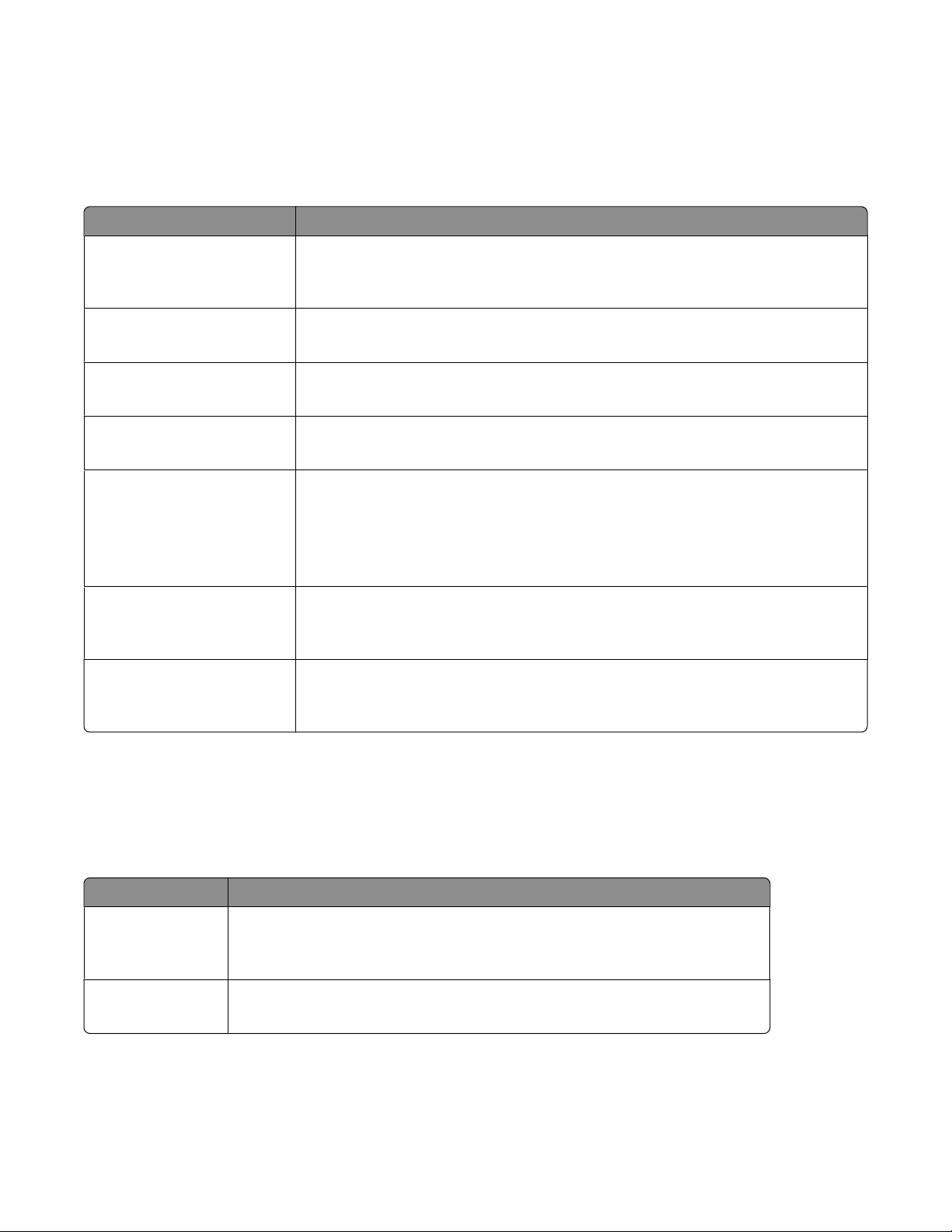
NetWare menüsü
Bu menü, Ağ/Bğlnt. Nokt. menüsünde bulunur:
Network/Ports (Ağ/Bğlnt. Nokt.) Network Menu (Ağ Menüsü) Network Setup (Ağ
Ayarları) NetWare
Menü öğesi Açıklama
Etkinleştir
Evet
Hayır
Oturum Açma Adını Göster Atanan NetWare oturum açma adını gösterir
Yazdırma Modu Atanan NetWare yazdırma modunu gösterir
Ağ Numarası Atanan NetWare ağ numarasını gösterir
SAP Çerçeveleri Seç
Ethernet 802.2
Ethernet 802.3
Ethernet Type II
Ethernet SNAP
Paket Patlaması
Evet
Hayır
NSQ/GSQ Modu
Evet
Hayır
NetWare desteğini etkinleştirir veya devreden çıkarır
Not: Varsayılan fabrika ayarı Hayır'dır.
Not: Bu yalnızca Yerleşik Web Sunucusu'ndan değiştirilebilir.
Not: Bu yalnızca Yerleşik Web Sunucusu'ndan değiştirilebilir.
Not: Bu yalnızca Yerleşik Web Sunucusu'ndan değiştirilebilir.
Ethernet çerçeve türü ayarını etkinleştirir
Notlar:
• Tüm menü öğeleri için varsayılan fabrika ayarı Açık'tır.
• Ethernet çerçeve türlerinin her birinin değerleri Açık veya Kapalı'dır.
NetWare sunucusuna/sunucusundan çoklu veri paketi aktarımına ve bildirimine
izin vererek ağ yoğunluğunu azaltır.
Not: Varsayılan fabrika ayarı Evet'tir.
NSQ/GSQ Modu ayarını belirtir
Not: Varsayılan fabrika ayarı Evet'tir.
LexLink menüsü
Bu menü, Ağ/Bğlnt. Nokt. menüsünde bulunur:
Network/Ports (Ağ/Bğlnt. Nokt.) Network Menu (Ağ Menüsü) Network Setup (Ağ
Ayarları) LexLink menu (LexLink menüsü)
Menü öğesi Açıklama
Etkinleştir
Açık
Kapalı
Takma Adı Göster Atanan LexLink takma adını gösterir
LexLink desteğini etkinleştirir veya devreden çıkarır
Not: Varsayılan fabrika ayarı Kapalı'dır.
Not: LexLink takma adı yalnızca Yerleşik Web Sunucusu'ndan değiştirilebilir.
Yazıcı menülerini anlama
98

USB menüsü
Menü öğesi Açıklama
PCL SmartSwitch
Açık
Kapalı
PS SmartSwitch
Açık
Kapalı
USB bağlantı noktasından alınan bir iş gerektirdiğinde, varsayılan yazıcı
dilinin ne olduğuna bakmaksızın yazıcıyı otomatik olarak PCL öykünmesine geçirir.
Notlar:
• Varsayılan fabrika ayarı Açık'tır.
• Kapalı ayarı kullanıldığında, yazıcı gelen verileri incelemez.
• Kapalı ayarı kullanıldığında, PS SmartSwitch ayarı Açı k ise yazıcı
PostScript öykünmesini kullanır. PS SmartSwitch ayarı Kapalı olarak
ayarlanmışsa, Ayarlar menüsünde belirtilen varsayılan yazıcı dilini
kullanır.
USB bağlantı noktasından alınan bir iş gerektirdiğinde, varsayılan yazıcı
dilinin ne olduğuna bakmaksızın yazıcıyı otomatik olarak PS öykünmesine geçirir.
Notlar:
• Varsayılan fabrika ayarı Açık'tır.
• Kapalı ayarı kullanıldığında, yazıcı gelen verileri incelemez.
• Kapalı ayarı kullanıldığında, PCL Smartswitch ayarı Açık ise yazıcı
PCL öykünmesini kullanır. PCL SmartSwitch ayarı Kapalı olarak
ayarlanmışsa, Ayarlar menüsünde belirtilen varsayılan yazıcı dilini
kullanır.
NPA Modu
Açık
Kapalı
Otomatik
USB Arabelleği
Devre Dışı
Otomatik
3K - <izin verilen maksimum boyut>
Yazıcıyı, NPA iletişim kuralı tarafından tanımlanan çift yönlü iletişim için
gereken özel işlemleri yapacak şekilde ayarlar.
Notlar:
• Varsayılan fabrika ayarı Otomatik'tir.
• Bu ayarın değiştirilmesi yazıcının yeniden başlatı lmasına neden
olur.
USB giriş arabelleğinin boyutunu ayarlar
Notlar:
• Varsayılan fabrika ayarı Otomatik'tir.
• Devre Dışı ayarı işin arabelleğe alınmasını devre dışı bırakır. Diskte
arabelleğe alınan tüm işler normal işleme başlamadan önce yazdı-
rılır.
• USB arabellek boyutu ayarı 1K'lik artışlarla değiştirilebilir.
• İzin verilen maksimum boyut yazıcıdaki bellek miktarına, diğer
bağlantı arabelleklerinin boyutuna ve Kaynak Kaydet'in Açık veya
Kapalı olup olmamasına bağlıdır.
• USB Arabelleğin maksimum boyut aralığını artırmak için, paralel ve
ağ arabelleklerinin boyutunu devre dışı bırakın veya küçültün.
• Bu ayarın değiştirilmesi yazıcının yeniden başlatı lmasına neden
olur.
Yazıcı menülerini anlama
99

Menü öğesi Açıklama
Mac İkili PS
Açık
Kapalı
Otomatik
ENA Adresi
<xxx>.<xxx>.<xxx>.<xxx>
ENA Ağ Maskesi
<xxx>.<xxx>.<xxx>.<xxx>
ENA Ağ Geçidi
<xxx>.<xxx>.<xxx>.<xxx>
Yazıcıyı Macintosh ikili PostScript yazdırma işlerini işlemek için ayarlar
Notlar:
• Varsayılan fabrika ayarı Otomatik'tir.
• Kapalı ayarı yazdırma işlerini standart iletişim kuralını kullanarak
filtreler.
• Açık ayarı ham ikili PostScript yazdırma işlerini işler.
Yazıcıya bir USB kablosuyla bağlanan harici bir yazdırma sunucusu için
ağ adresi bilgilerini atar.
Not: Bu menü öğesi yalnızca yazıcı USB bağlantı noktası üzerinden bir
harici yazdırma sunucusuna bağlanmışsa kullanılabilir.
Yazıcıya bir USB kablosuyla bağlanan harici bir yazdırma sunucusu için
ağ maskesi bilgilerini atar.
Not: Bu menü öğesi yalnızca yazıcı USB bağlantı noktası üzerinden bir
harici yazdırma sunucusuna bağlanmışsa kullanılabilir.
Yazıcıya bir USB kablosuyla bağlanan harici bir yazdırma sunucusu için
ağ geçidi bilgilerini atar.
Not: Bu menü öğesi yalnızca yazıcı USB bağlantı noktası üzerinden bir
harici yazdırma sunucusuna bağlanmışsa kullanılabilir.
Paralel menüsü
Menü öğesi Açıklama
PCL SmartSwitch
Açık
Kapalı
USB bağlantı noktasından alınan bir iş gerektirdiğinde, varsayılan yazıcı
dilinin ne olduğuna bakmaksızın yazıcıyı otomatik olarak PCL öykünmesine geçirir.
Notlar:
• Varsayılan fabrika ayarı Açık'tır.
• Kapalı ayarı kullanıldığında, yazıcı gelen verileri incelemez.
• Kapalı ayarı kullanıldığında, PS SmartSwitch ayarı Açı k ise yazıcı
PostScript öykünmesini kullanır. PS SmartSwitch ayarı Kapalı olarak
ayarlanmışsa, Ayarlar menüsünde belirtilen varsayılan yazıcı dilini
kullanır.
• Yalnızca PostScript düzeyi sıfır-dışında bir değer olduğunda PCL
SmartSwitch gösterilir.
Yazıcı menülerini anlama
100
